Page 1
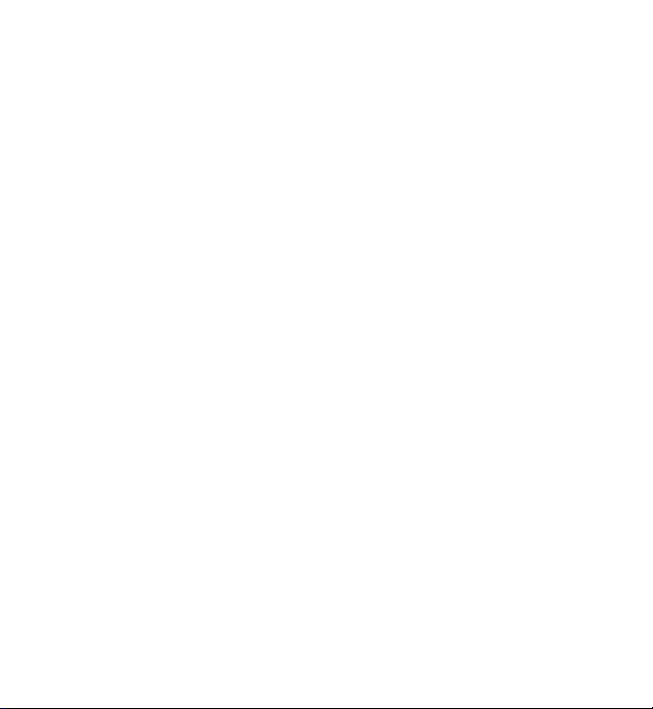
„Nokia E5-00“ vartotojo vadovas
1.6. leidimas
Page 2
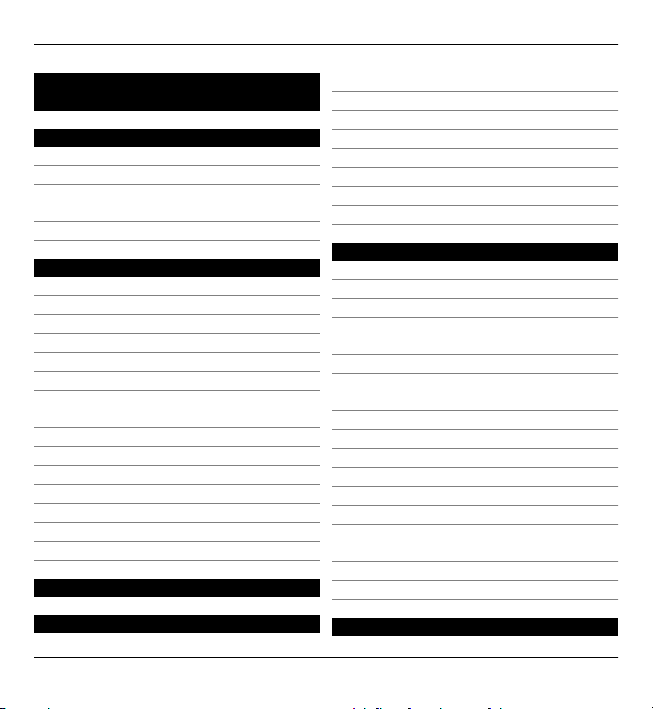
2Turinys
Turinys
Sauga 6
Apie jūsų prietaisą 6
Tinklo paslaugos 8
Apie skaitmeninių teisių apsaugos
sistemą 8
Baterijos išėmimas 9
Pradžia 10
Klavišai ir dalys 10
SIM kortelės ir baterijos įdėjimas 11
Atminties kortelės įdėjimas 12
Atminties kortelės išėmimas 13
Riešo dirželis 13
Baterijos įkrovimas 13
Klaviatūros užrakinimas arba
atrakinimas 14
Suderinamų ausinių prijungimas 15
Prietaiso įjungimas ir išjungimas 15
Antenos vietos 16
„Nokia“ maiņa16
Programa „Nokia Ovi Suite“ 19
„Ovi by Nokia“ 20
Apie „Ovi“ parduotuvę 20
Prieigos kodai 21
Pagrindinis naudojimas 22
Pradinis ekranas 22
Spartieji klavišai 23
Teksto rašymas 24
Adresų knyga 26
Kalendorius 28
Laikrodis 31
Daugiaprogramė veiksena 32
Žibintuvėlis 33
Skambinimas 33
Balso ryšiai 33
Ryšio metu 33
Balso paštas 34
Atsiliepimas arba atsisakymas
atsiliepti 35
Konferencinis ryšys 35
Spartusis telefono numerių
rinkimas 36
Ryšio laukimas 36
Ryšių peradresavimas 37
Ryšių draudimas 38
Rinkimas balsu 39
Vaizdo ryšio užmezgimas 40
Vaizdo ryšio metu 41
Atsiliepimas arba atsisakymas
priimti vaizdo ryšį 41
Vaizdo rodytuvė 42
Žurnalas 45
Pranešimai 47
© 2010 „Nokia“. Visos teisės saugomos įstatymo.
Page 3
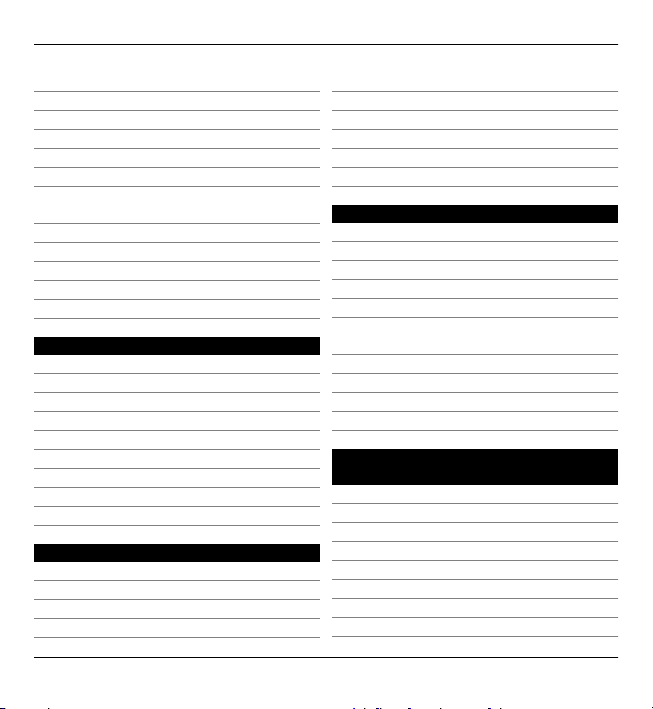
Turinys 3
Pranešimų katalogai 48
Pranešimų tvarkymas 48
El. paštas 49
„Nokia Messaging“ 53
Pranešimų skaityklė 54
Kalba 54
Tekstiniai ir daugiaformačiai
pranešimai 55
Specialiųjų pranešimų rūšys 60
Transliacija 61
Susirašinėj. parametrai 62
Programa „Pokalbiai“ 65
„Office Communicator“ sąranka 66
Ryšys 66
Duomenų ryšiai ir prieigos taškai 66
Tinklo parametrai 67
Belaidis LAN 67
Aktyvieji duomenų ryšiai 70
Sinchronizacija 70
„Bluetooth“ ryšys 71
Duomenų kabelis 76
Sujungimas su kompiuteriu 77
Apie namų tinklą 77
Internetas 78
Žiniatinklio naršymas 78
Naršyklės įrankių juosta 80
Naršymas puslapiuose 80
Interneto teikiniai ir tinklaraščiai 81
Turinio ieška 81
Žymos 82
Laikinosios atminties išvalymas 82
Ryšio baigimas 83
Ryšio saugumas 83
Žiniatinklio parametrai 83
„Nokia“ raštinės priemonės85
Aktyvieji užrašai 85
Skaičiuoklė 86
Failų tvarkytuvė 87
„Quickoffice“ 88
Keitiklis 88
Archyvavimo programa „ZIP
manager“ 89
PDF skaityklė 89
Spausdinimas 90
Žodynas 92
Užrašai 93
Padėties nustatymas (naudojant
GPS sistemą)93
Apie GPS 93
Sąveikaujančioji GPS (A-GPS) 94
Tinkamas prietaiso laikymas 95
Patarimai kuriant GPS ryšį 95
Padėties reikalavimai 96
Orientyrai 96
GPS duomenys 97
Vietos nustatymo parametrai 98
© 2010 „Nokia“. Visos teisės saugomos įstatymo.
Page 4
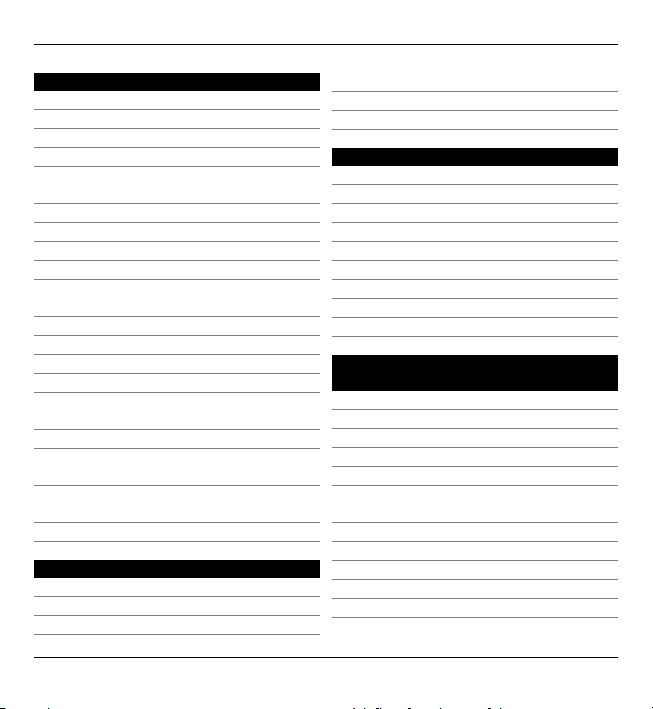
4Turinys
Žemėlapiai 99
Programos „Žemėlapiai“ apžvalga 99
Vietos ir žemėlapio peržiūra 100
Žemėlapio rodinys 100
Žemėlapio išvaizdos keitimas 101
Žemėlapių atsisiuntimas ir
atnaujinimas 101
Apie padėties nustatymo metodus 101
Vietų paieška 103
Vietos informacijos peržiūra 103
Vietų ir maršrutų išsaugojimas 104
Vietų arba maršrutų peržiūra ir
tvarkymas 104
Vietų siuntimas draugams 105
Vietos rodymas 105
Parankinių sinchronizavimas 106
Nurodymų balsu atsisiuntimas 106
Navigacija į pageidaujamą atvykimo
tašką 107
Navigacijos rodinys 108
Informacijos apie eismą ir saugumą
gavimas 108
Ėjimas į pageidaujamą atvykimo
tašką 109
Maršruto sudarymas 109
Individualizavimas 111
Aplinka 111
Skambėjimo tonų pasirinkimas 112
Aplinkų parametrų nustatymas 113
Ekrano temos keitimas 113
Ekrano temos parsisiuntimas 114
Trimačiai skambėjimo tonai 114
Garso / vaizdo programos 115
Vaizdo kamera 115
Galerija 119
„Nuotraukos“ 121
Įkeliamo turinio kūrimas 130
„Nokia“ užsakomosios transliacijos 130
Muzikos grotuvas 133
RealPlayer 136
Diktofonas 138
„Nokia“ interneto radijas 139
Saugumas ir duomenų
tvarkymas 142
Prietaiso užrakinimas 142
Atminties kortelės saugumas 143
Šifravimas 143
Apribotasis rinkimas 144
Pažymų tvarkytuvė 145
Apsaugos modulių peržiūra ir
tvarkymas 147
Nuotolinė sąranka 148
Programų tvarkytuvė 150
Licencijos 153
Sinchronizacija 155
Mobilusis VPT 155
© 2010 „Nokia“. Visos teisės saugomos įstatymo.
Page 5
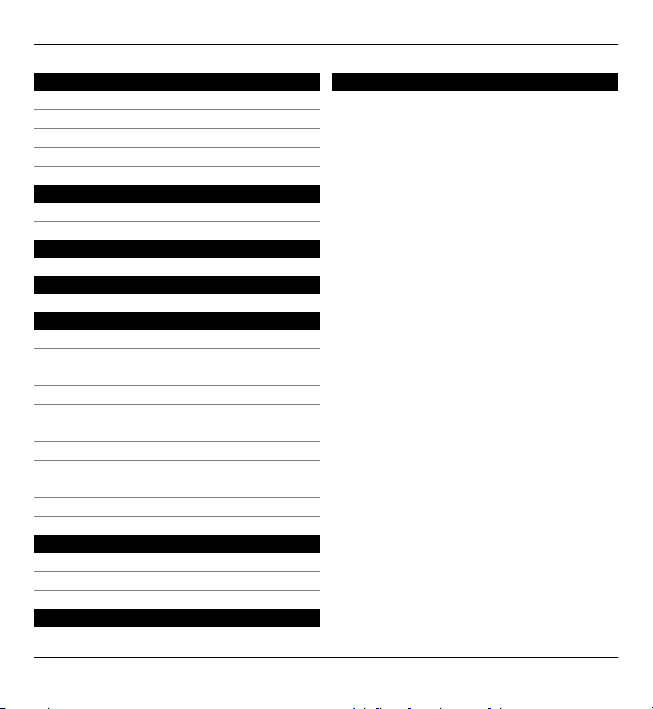
Turinys 5
Parametrai 158
Bendrieji parametrai 158
Telefono parametrai 163
Ryšio parametrai 165
Programų parametrai 177
Spartieji klavišai 177
Bendrieji spartieji klavišai 177
Terminų paaiškinimai 180
Nesklandumų šalinimas 184
Pagalbos paieška 189
Išlaikymas 189
Prietaiso programinės įrangos
naujinimas 189
Prietaise esantys paaiškinimai 190
Išnaudokite daugiau savo prietaiso
galimybių 191
Parametrai 191
Baterijos veikimo trukmės
prailginimas 191
Laisva atmintis 193
Aplinkosaugos patarimai 193
Energijos taupymas 194
Antrinis perdirbimas 194
Gaminio ir saugos informacija 194
Rodyklė 201
© 2010 „Nokia“. Visos teisės saugomos įstatymo.
Page 6
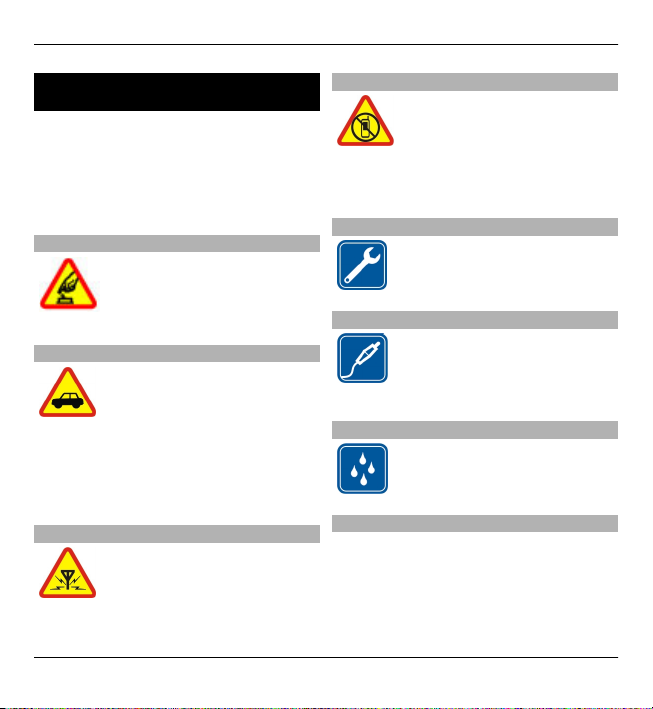
6Sauga
Sauga
Perskaitykite šiuos paprastus
nurodymus. Nepaisydami šių
nurodymų, galite sukelti pavojų arba
nusižengti įstatymams. Norėdami gauti
daugiau informacijos, perskaitykite
išsamų vartotojo vadovą.
ĮJUNKITE SAUGIAI
Neįjunkite prietaiso, kai
belaidžiu telefonu naudotis
draudžiama arba kai jis gali
sukelti trikdžius ar pavojų.
SVARBIAUSIA – SAUGUS EISMAS
Laikykitės visų vietinių
įstatymų. Jūsų rankos visada
turi būti laisvos, kad
važiuodami galėtumėte
valdyti transporto priemonę.
Važiuodami pirmiausia
turėtumėte pasirūpinti
saugumu.
TRIKDŽIAI
Visi belaidžio ryšio prietaisai
gali būti jautrūs trikdžiams,
kurie gali turėti įtakos jų
veikimui.
IŠJUNKITE DRAUDŽIAMOSIOSE ZONOSE
Laikykitės visų apribojimų.
Išjunkite prietaisą oro
transporto priemonėje, prie
medicininės įrangos, degalų,
cheminių medžiagų ir
sprogdinimo zonose.
KVALIFIKUOTA PRIEŽIŪRA
Šį gaminį įdiegti arba taisyti
gali tik kvalifikuoti
specialistai.
PRIEDAI IR BATERIJOS
Naudokite tik aprobuotus
priedus ir baterijas.
Nejunkite nesuderinamų
prietaisų.
ATSPARUMAS VANDENIUI
Jūsų prietaisas nėra atsparus
vandeniui. Neleiskite jam
sudrėkti.
Apie jūsų prietaisą
Šiame vadove aprašytas belaidžio ryšio
prietaisas yra aprobuotas naudoti UMTS
900, 1900 ir 2100 MHz tinkluose ir GSM
850, 900, 1800 ir 1900 MHz tinkluose.
© 2010 „Nokia“. Visos teisės saugomos įstatymo.
Page 7
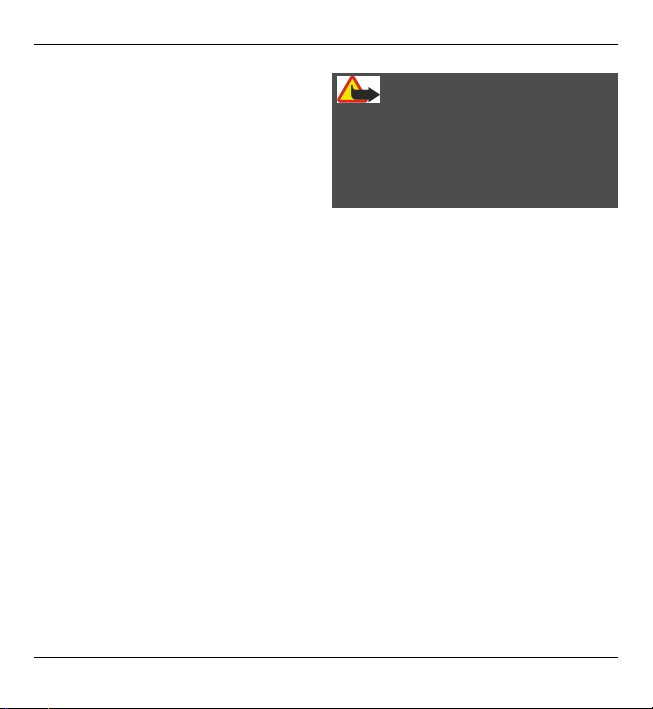
Sauga 7
Išsamesnės informacijos apie tinklus
kreipkitės į savo paslaugų teikėją.
Jūsų prietaisas gali jungtis keletu būdų;
jam, kaip ir kompiuteriui, gali pakenkti
virusai ir kita kenksminga medžiaga.
Būkite atsargūs su pranešimais,
prisijungimo prašymais, naršydami ir ką
nors parsisiųsdami. Įdiekite ir
naudokite paslaugas bei programas tik
iš patikimų šaltinių, kurie siūlo
pakankamą saugumo lygį ir apsaugą,
pavyzdžiui, parašą „Symbian Signed“
turinčias arba patikrintas ir patvirtinimą
„Java Verified™“ gavusias programas.
Apsvarstykite galimybę įdiegti
antivirusinę ir kitą saugumo
programinę įrangą savo prietaise bei
bet kokiame prijungtame
kompiuteryje.
Jūsų prietaise gali būti gamintojo
įrašytų žymų ir nuorodų, susijusių su
ųjų šalių tinklalapiais, ar
treči
suteikiančių galimybę prie jų jungtis.
Jos nesaistomos jokiais verslo ryšiais su
„Nokia“, todėl „Nokia“ jų neremia ir dėl
jų neprisiima jokios atsakomybės.
Jungdamiesi prie šių tinklalapių, turite
imtis atsargumo priemonių dėl jų
saugumo ir turinio.
Perspėjimas:
norėdami naudotis bet kuriomis šio
prietaiso funkcijomis, išskyrus
žadintuvo, įjunkite prietaisą. Neįjunkite
belaidžio prietaiso, kai jis gali sukelti
trikdžius ar pavojų.
Naudodamiesi šiuo prietaisu,
nepažeiskite jokių įstatymų ir gerbkite
vietinius papročius, kitų žmonių
privatumą bei jų teises, taip pat autorių
teises. Dėl autorių teisių apsaugos gali
būti draudžiama kopijuoti, keisti ar
perduoti kai kuriuos atvaizdus, muziką
ir kitą medžiagą.
Pasidarykite visos jūsų prietaise
esančios svarbios informacijos
atsargines kopijas duomenų
laikmenose arba kur nors užsirašykite
šią informaciją.
Prieš prijungdami šį prietaisą prie kito
prietaiso, pastarojo vartotojo vadove
perskaitykite išsamias saugumo
instrukcijas. Nejunkite nesuderinamų
prietaisų.
Šiame vadove pateikti paveikslėliai ir
jūsų prietaiso ekrane matomi vaizdai
gali skirtis.
© 2010 „Nokia“. Visos teisės saugomos įstatymo.
Page 8
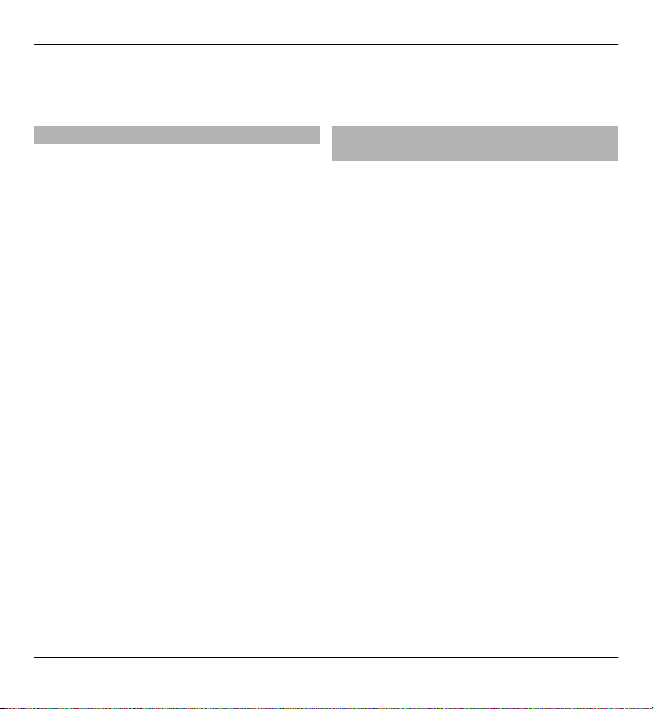
8Sauga
Kitos svarbios informacijos apie savo
prietaisą ieškokite vartotojo vadove.
Tinklo paslaugos
Norėdami naudotis prietaisu, turite
sudaryti sutartį su belaidžio ryšio tinklo
paslaugų teikėju. Kai kurios paslaugos
teikiamos ne visuose tinkluose;
norėdami naudotis tam tikromis
paslaugomis turite su paslaugų teikėju
sudaryti atskiras sutartis. Naudojantis
tinklo paslaugomis, perduodami
duomenys. Informacijos apie mokesčius
jūsų namų ir kituose tinkluose
pasiteiraukite savo paslaugų teikėjo.
Jūsų paslaugų teikėjas gali ir paaiškinti,
kokie mokesčiai bus taikomi. Kai kurių
tinklų galimybės gali būti ribotos, todėl
gali neveikti tam tikros šios prietaiso
funkcijos, kurioms reikia tam tikrų
tinklo funkcijų, kaip kad suderinamumo
su tam tikromis technologijomis, pvz.,
TCP/IP protokolų pagrindu veikiančiais
WAP 2.0 protokolais (HTTP ir SSL) ir
vietos kalbos rašmenimis.
Jūsų paslaugų teikėjas gali nustatyti,
kad jūsų prietaise kai kurios funkcijos
būtų išjungtos ar neįjungtos. Tokiu
atveju šios funkcijos nebus rodomos
jūsų prietaiso meniu. J
ūsų prietaise gali
būti tam tikri pritaikyti elementai, t. y.
jame gali būti pakeisti meniu
pavadinimai, tvarka ir piktogramos.
Apie skaitmeninių teisių apsaugos sistemą
Naudodamiesi šiuo prietaisu,
nepažeiskite jokių įstatymų bei vietinių
tradicijų ir gerbkite kitų žmonių
privatumą bei jų teises, taip pat autorių
teises. Dėl autorių teisių apsaugos gali
būti draudžiama kopijuoti, keisti ar
perduoti kai kuriuos atvaizdus, muziką
ir kitą medžiagą.
Norėdami apsaugoti intelektinę
nuosavybę, įskaitant autorių teises,
medžiagos savininkai gali naudoti
įvairių tipų skaitmeninių teisių
apsaugos sistemos (DRM) technologijas.
Norėdamas pasiekti DRM apsaugotą
medžiagą, prietaisas naudoja įvairių
tipų DRM programinę įrangą.
Naudodami šį prietaisą, galite pasiekti
medžiagą, apsaugotą WMDRM 10 ir OMA
DRM 2.0. Jei tam tikrai DRM programinei
įrangai nepavyksta apsaugoti
medžiagos, medžiagos savininkai gali
pareikalauti, kad b
ūtų panaikintas
leidimas tokiai DRM programinei
įrangai pasiekti naują DRM apsaugotą
medžiagą. Panaikinus šį leidimą taip
pat gali būti neįmanoma atnaujinti jau
© 2010 „Nokia“. Visos teisės saugomos įstatymo.
Page 9
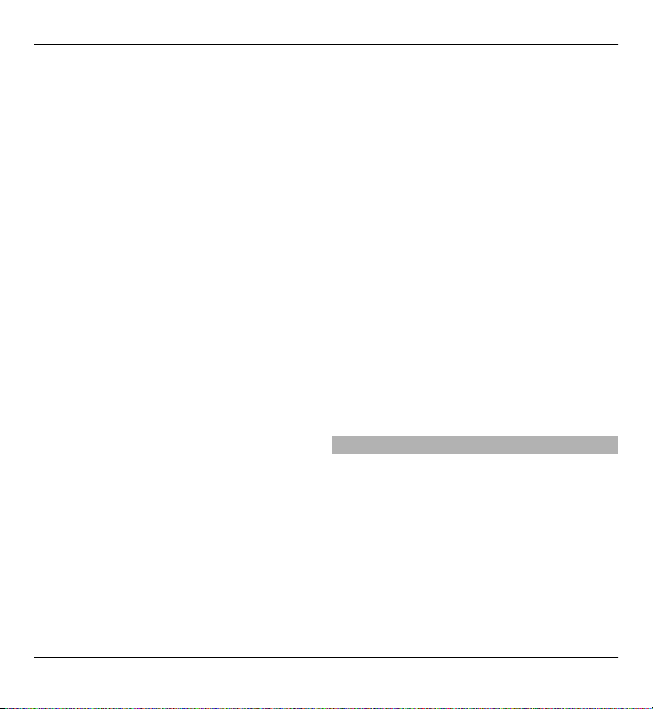
Sauga 9
esančios prietaise DRM apsaugotos
medžiagos. Tokios DRM programinės
įrangos leidimo panaikinimas nedarys
įtakos medžiagos, apsaugotos kitų tipų
DRM, arba ne DRM apsaugotos
medžiagos naudojimui.
Skaitmeninių teisių apsaugos sistema
(DRM) apsaugota medžiaga tiekiama su
susijusia licencija, kuria apibrėžiamos
jūsų teisės naudoti pateiktą medžiagą.
Jeigu jūsų prietaise yra OMA DRM
apsaugota medžiaga, norėdami
padaryti ir licencijos, ir medžiagos
atsarginę kopiją, naudokitės programų
paketo „Nokia Ovi Suite“ atsarginio
kopijavimo funkcija.
Naudojant kitus perdavimo būdus,
licencijos negali būti perduotos. Norint
toliau naudotis OMA DRM apsaugota
medžiaga atlikus prietaiso atminties
formatavimą, medžiagos licencijos turi
būti atkurtos. Licenciją gali reikėti
atkurti ir tada, kai sugadinami jūsų
prietaise esančių failų duomenys.
Jeigu jūsų prietaise yra WMDRM
apsaugota medžiaga, formatuojant
prietaiso atmintį nebeliks nei licencijos,
nei medžiagos. Licenciją bei medžiagą
galite prarasti ir tada, kai sugadinami
jūsų prietaise esanč
ių failų duomenys.
Praradus licenciją ar medžiagą, gali būti
apribota jūsų galimybė vėl naudoti tą
pačią medžiagą jūsų prietaise.
Išsamesnės informacijos kreipkitės į
savo paslaugų teikėją.
Kai kurios licencijos gali būti susijusios
su tam tikra SIM kortele, todėl
apsaugota medžiaga bus įmanoma
naudotis tik įdėjus į prietaisą reikiamą
SIM kortelę.
Ilgą laiką naudojant prietaisą, pvz.,
aktyvusis vaizdo skambutis ir didelės
spartos duomenų ryšys, jis gali įšilti.
Dažniausiai tokia būsena yra normali.
Jei įtariate, kad prietaisas blogai veikia,
nuneškite jį į artimiausią įgaliotąją
taisyklą.
Baterijos išėmimas
Prieš išimdami bateriją išjunkite
prietaisą ir atjunkite kroviklį.
© 2010 „Nokia“. Visos teisės saugomos įstatymo.
Page 10
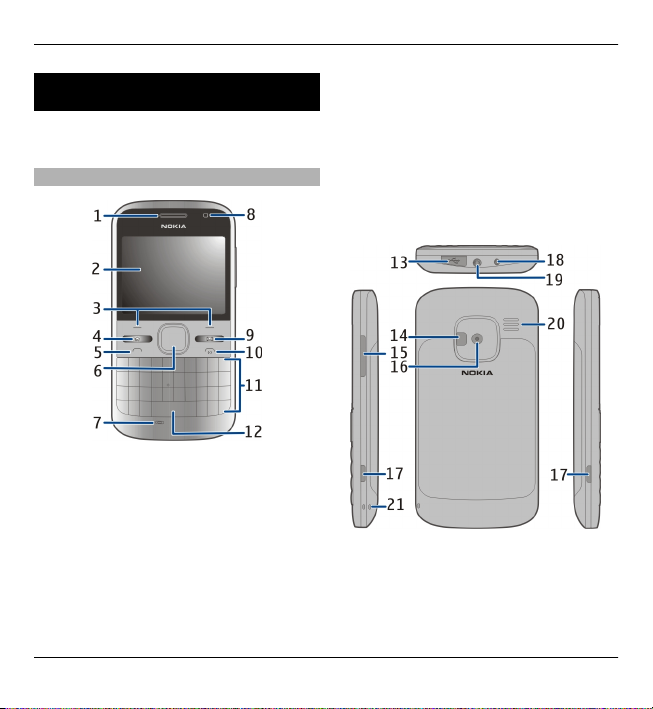
10 Pradžia
Pradžia
Sužinokite, kaip pradėti naudotis savo
prietaisu.
Klavišai ir dalys
1 Garso sklidimo sritis
2 Ekranas
3 Kairysis ir dešinysis pasirinkimo
klavišai
4 Pradžios klavišas
5 Skambinimo klavišas
6 „Navi™“ klavišas (slinkties
klavišas). Taip pat naudojamas
vaizdo masteliui keisti ir
fotografuoti, jei įjungtas
fotoaparatas.
7 Mikrofonas
8 Šviesos jutiklis
9 Pranešimų mainų klavišas
10 Baigimo (jungimo) klavišas
11 Klaviatūra
12 Žibintuvėlio klavišas
13 USB mikrojungtis
14 Fotoaparato blykstė / žibintuvėlis
15 Garsumo klavišas
16 Vaizdo kameros objektyvas
© 2010 „Nokia“. Visos teisės saugomos įstatymo.
Page 11
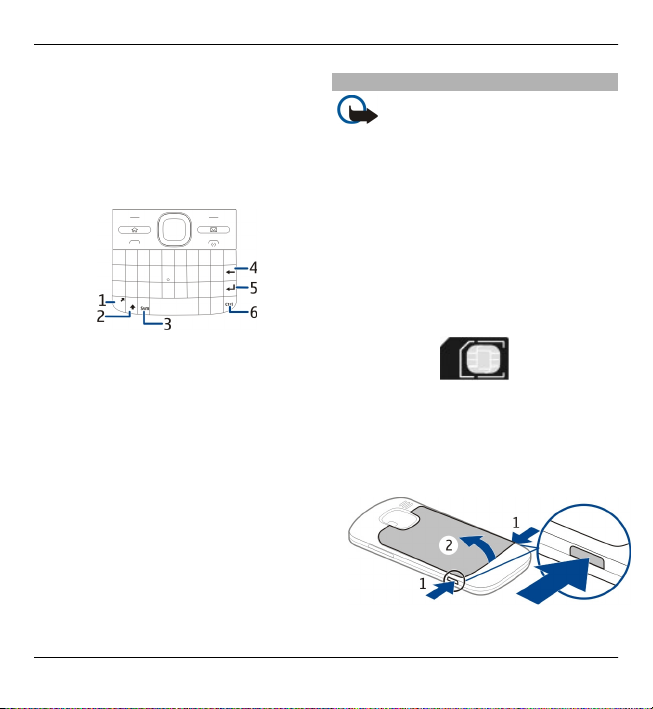
Pradžia 11
17 Galinio dangtelio atrakinimo
mygtukai
18 Įkroviklio jungtis
19 Laisvų rankų įrangos jungtis
20 Garsiakalbis
21 Riešo dirželio vėrimo ąselė
1 Funkcinis klavišas
2 Antrojo lygio klavišas
3 „Sym“ klavišas
4 Šalinimo klavišas
5 Įvedimo klavišas
6 Valdymo („ctrl“) / garso išjungimo
klavišas
Ilgą laiką naudojant prietaisą, pvz.,
aktyvusis vaizdo skambutis ir didelės
spartos duomenų ryšys, jis gali įšilti.
Dažniausiai tokia būsena yra normali.
Jei įtariate, kad prietaisas blogai veikia,
nuneškite jį į artimiausią įgaliotąją
taisyklą.
SIM kortelės ir baterijos įdėjimas
Svarbu žinoti: Šiame prietaise
nenaudokite „mini-UICC“ SIM kortelės,
dar vadinamos „micro-SIM“ kortele,
„micro-SIM“ kortelės su adapteriu arba
SIM kortelės, kuri turi „mini-UICC“
išpjovą (žr. pav.). „Micro SIM“ kortelė yra
mažesnė už standartinę SIM kortelę.
Šiame prietaise negalima naudoti
„micro-SIM“ ir nesuderinamų SIM
kortelių, nes tai gali pažeisti kortelę
arba prietaisą ir iškraipyti kortelėje
saugomus duomenis.
Saugus išėmimas. Prieš išimdami
bateriją būtinai išjunkite prietaisą ir
atjunkite kroviklį.
1Nuimkite galinį dangtelį.
© 2010 „Nokia“. Visos teisės saugomos įstatymo.
Page 12
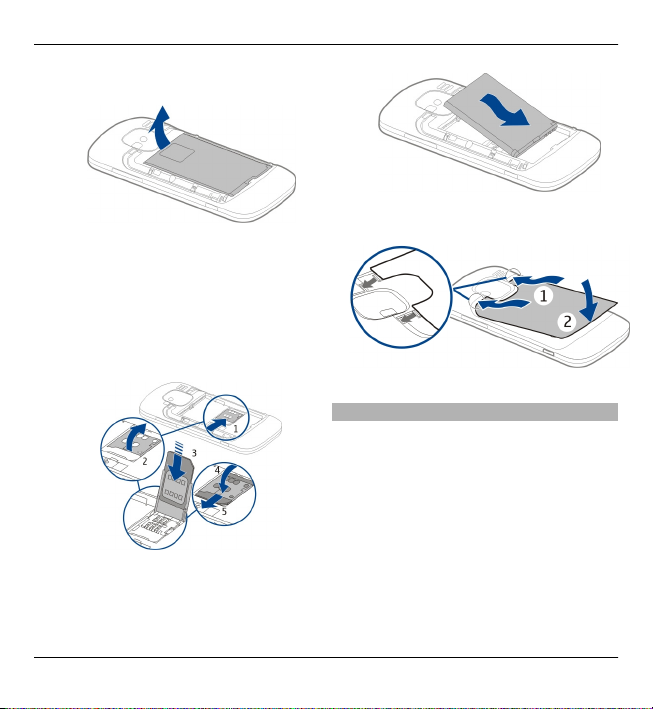
12 Pradžia
2Jei įdėta baterija, ją išimkite.
3Norėdami SIM kortelės laikiklį
atrakinti ir atidaryti, stumtelėkite jį
ir atlenkite. Įdėkite SIM kortelę
kontaktų sritį nukreipę žemyn ir
užlenkite laikiklį. Stumtelėkite
kortelės laikiklį, kad jį
užrakintumėte.
4 Įdėkite bateriją sulygiavę jos
kontaktus.
5Uždėkite galinį dangtelį.
Atminties kortelės įdėjimas
Atminties kortelė gali būti jau įdėta į
prietaisą. Jei ne – atlikite toliau
nurodytus veiksmus.
1Jei įdėta baterija, nuimkite galinį
dangtelį ir ją išimkite.
2Norėdami kortelės laikiklį atrakinti
ir atidaryti, stumtelėkite jį ir
atlenkite.
© 2010 „Nokia“. Visos teisės saugomos įstatymo.
Page 13
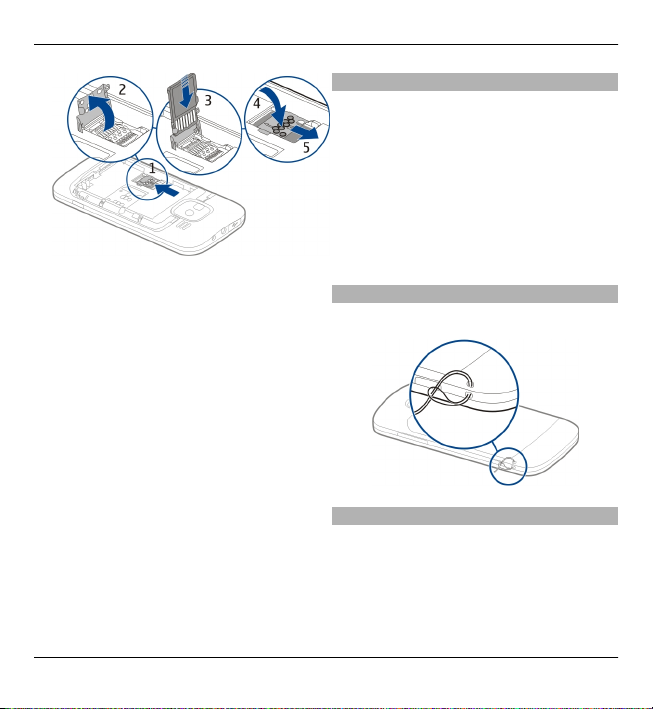
3 Įdėkite atminties kortelę kontaktų
sritį nukreipę žemyn.
4 Užlenkite kortelės laikiklį.
Stumtelėkite kortelės laikiklį, kad jį
užrakintumėte.
5 Įdėkite bateriją ir uždėkite galinį
dangtelį.
Su šiuo prietaisu naudokite tik „Nokia“
aprobuotas suderinamas „microSD“
kortelės korteles. Nors „Nokia“ taiko
aprobuotus atminčių kortelių
pramoninius standartus, kai kurių
gamintojų kortelės gali būti nevisiškai
suderinamos su šiuo prietaisu.
Naudodami nesuderinamą kortelę,
galite pažeisti ne tik ją pačią, bet ir
prietaisą bei kortelėje esančius
duomenis.
Pradžia 13
Atminties kortelės išėmimas
1 Išjunkite prietaisą.
2Nuimkite galinį dangtelį ir išimkite
bateriją.
3 Atidarykite atminties kortelės
laikiklį ir išimkite atminties kortelę.
Uždarykite atminties kortelės
laikiklį.
4 Įdėkite bateriją ir uždėkite galinį
dangtelį.
Riešo dirželis
Įverkite ir priveržkite riešo dirželį.
Baterijos įkrovimas
Baterija iš dalies įkrauta gamykloje. Jei
prietaiso indikatorius rodo mažą
baterijos įkrovą, atlikite toliau
nurodytus veiksmus.
© 2010 „Nokia“. Visos teisės saugomos įstatymo.
Page 14
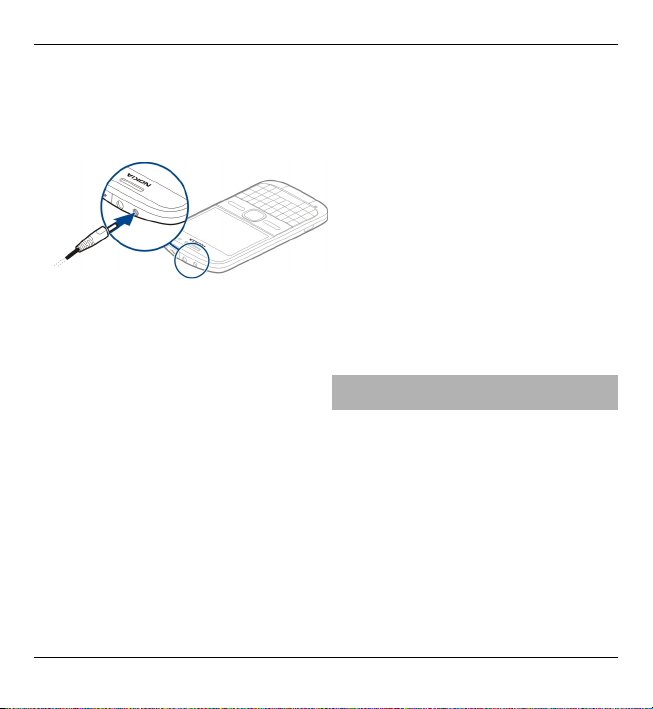
14 Pradžia
1 Prijunkite įkroviklį prie sieninio
lizdo.
2 Prijunkite įkroviklio laidą prie
prietaiso.
Jei naudojate USB įkroviklį,
prijunkite įkroviklio kištuką prie
USB jungties.
3 Kai prietaiso indikatorius rodo, kad
baterija visiškai įkrauta, atjunkite
įkroviklį nuo prietaiso, tada – nuo
sieninio lizdo.
Nebūtina krauti baterijos tam tikrą
laikotarpį; be to, prietaisu galite
naudotis ir įkrovimo metu. Jei baterija
visai išsikrovusi, gali praeiti kelios
minutės, kol ekrane pasirodys įkrovos
indikatorius arba bus galima skambinti.
Įkrovimas USB duomenų kabeliu
USB duomenų kabeliu baterija
įkraunama lėčiau nei įkrovikliu.
Naudojant USB šakotuvą, įkrauti
USB duomenų kabeliu gali būti
neįmanoma. USB šakotuvai gali netikti
USB prietaisams įkrauti.
Prijungę USB duomenų kabelį, baterijos
įkrovimo metu galite persiųsti
duomenis.
1 Prijunkite suderinamą USB prietaisą
prie savo prietaiso, naudodami USB
duomenų kabelį.
Iki įkrovimo pradžios gali praeiti
kelios minutės, atsižvelgiant į tai,
kokios rūšies prietaisu į
kraunama.
2 Jei prietaisas įjungtas, pasirinkite
vieną iš galimų USB režimų.
Klaviatūros užrakinimas arba atrakinimas
Klaviatūros užrakinimas
Pradiniame ekrane pasirinkite Meniu ir
greitai paspauskite dešinįjį pasirinkimo
klavišą.
Nustatymas, kad po tam tikro laiko
klaviatūra užsirakintų automatiškai
Pasirinkite Meniu > Vald. skydelis >
Parametr. ir Bendrieji > Saugumo >
Telefono ir SIM kortelės > Autom.
klav. užrak. laik. > Nustatytas
© 2010 „Nokia“. Visos teisės saugomos įstatymo.
Page 15
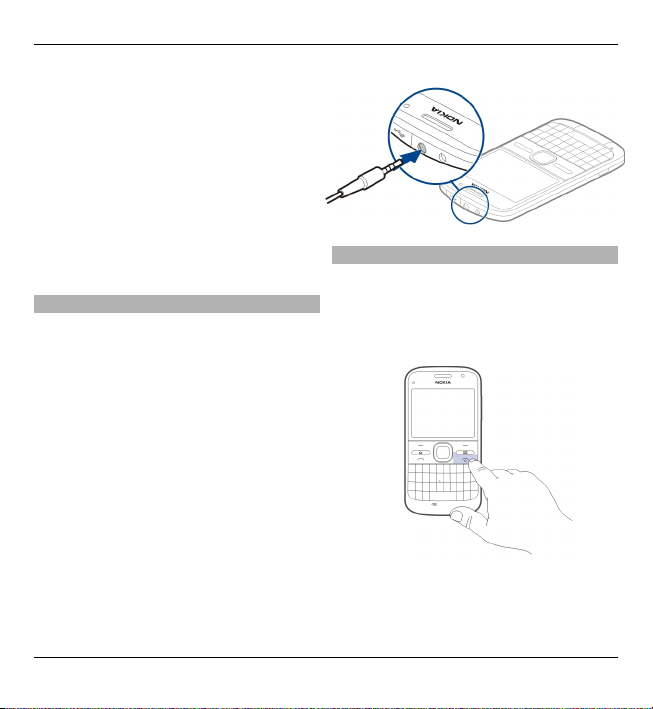
vartotojo, tada pasirinkite
pageidaujamą laikotarpį.
Klaviatūros atrakinimas
Pasirinkite Atrakinti > Gerai.
Kai prietaisas arba klaviatūra yra
užrakinti, gali būti įmanoma skambinti
oficialiu skubios pagalbos tarnybos
numeriu, užprogramuotu jūsų
prietaise.
Suderinamų ausinių prijungimas
Neprijunkite gaminių, kuriuose
sukuriamas išvesties signalas, kadangi
jis gali pažeisti prietaisą. Prie „Nokia“
garso/vaizdo jungties neprijunkite
jokio įtampos šaltinio.
Prie „Nokia“ garso/vaizdo jungties
prijungdami bet kokį išorinį prietaisą ar
laisvų rankų įrangą, kurie bendrovės
„Nokia“ nėra nurodyti kaip tinkami
naudoti su šiuo prietaisu, atkreipkite
ypatingą dėmesį į garsumo lygius.
Pradžia 15
Prietaiso įjungimas ir išjungimas
Jei norite įjungti savo prietaisą, atlikite
toliau nurodytus veiksmus.
1 Palaikykite paspaudę įjungimo
klavišą.
2 Jei prietaiso ekrane matyti PIN arba
užrakto kodo užklausa, įveskite
reikiamą, tada pasirinkite Gerai. Iš
© 2010 „Nokia“. Visos teisės saugomos įstatymo.
Page 16
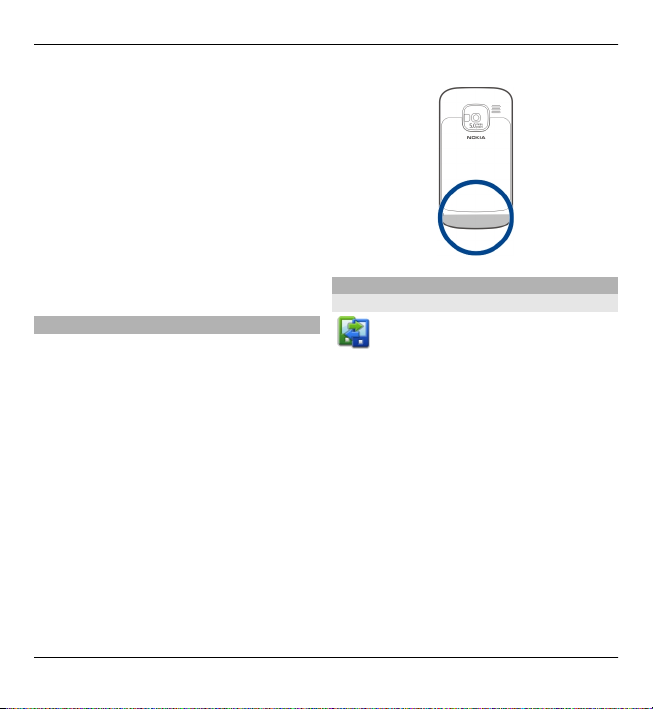
16 Pradžia
anksto nustatytas užrakto kodas yra
12345. Jei pamirštumėte kodą, o
jūsų prietaisas būtų užrakintas,
reikėtų nunešti prietaisą į
priežiūros tarnybą; gali reikėti
mokėti papildomai. Išsamesnės
informacijos teiraukitės „Nokia
Care“ punkte arba savo prietaiso
pardavėjo.
Jei norite išjungti prietaisą, spustelėkite
jungimo klavišą, tada pasirinkite
Išjungti!.
Antenos vietos
Šiame prietaise gali būti įtaisyta vidinė
ir išorinė antena. Kai antena
perduodami ar priimami duomenys, be
reikalo nelieskite jos srities. Liečiant
anteną gali pablogėti ryšio kokybė,
veiklos metu padidėti energijos
sąnaudos ir sutrumpėti baterijos
veikimo laikas.
„Nokia“ maiņa
Apie programą „Kopijuoklė“
Pasirinkite Meniu > Vald.
skydelis > Kopijuoklė.
Galite naudoti programą „Kopijuoklė“,
kad kopijuotumėte turinį, pvz., telefono
numerius, adresus, kalendoriaus
elementus ar atvaizdus iš ankstesnio
„Nokia“ prietaiso į savąjį. Jūsų senojo
prietaiso modelis lemia, kokio tipo
turinį galima perkelti.
Jei negalite naudoti savo senojo
prietaiso be SIM kortelės, įdėkite į jį
kortelę. Naujojo prietaiso programa
„Kopijuoklė“ galite naudotis ir be SIM
kortelės.
© 2010 „Nokia“. Visos teisės saugomos įstatymo.
Page 17
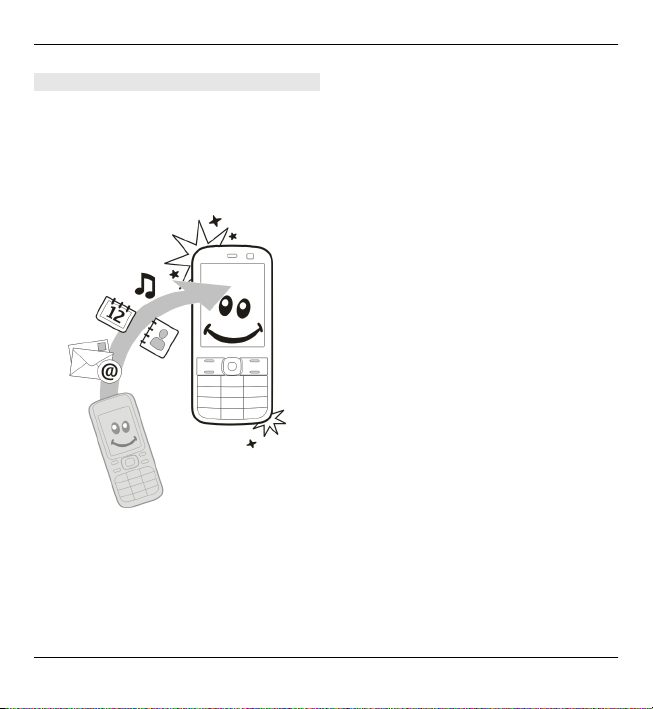
Pradžia 17
Turinio kopijavimas iš seno prie taiso
Iš senesnio suderinamo „Nokia“
prietaiso į naująjį prietaisą programa
Kopijuoklė galėsite kopijuoti turinį,
pavyzdžiui, kopijuoti telefono
numerius, adresus, kalendoriaus
elementus ir atvaizdus.
Turinio kopijavimas pirmąjį kartą
1 Jei norite gauti duomenų iš kito
prietaiso pirmą kartą, savo prietaise
pasirinkite Meniu > Vald.
skydelis > Kopijuoklė.
2 Suporuokite abu prietaisus.
Norėdami, kad jūsų prietaisas
ieškotų „Bluetooth“ ryšį
palaikančių prietaisų, pasirinkite
Tęsti. Pasirinkite prietaisą, iš kurio
norite perkelti turinį. Būsite
paprašyti prietaise įvesti kodą.
Įveskite kodą (1–16 skaitmenų) ir
pasirinkite Gerai. Tą patį kodą
įveskite ir kitame prietaise, tada
pasirinkite Gerai. Prietaisai jau
suporuoti.
Jei senajame „Nokia“ prietaise nėra
programos Kopijuoklė, naujasis
prietaisas atsiųs ją pranešimu.
Atidarykite pranešimą senajame
prietaise ir vykdykite ekrane
pateikiamus nurodymus.
3 Savo prietaise pasirinkite turinį,
kurį norite perkelti iš kito prietaiso.
ėtą perdavimą galite atšaukti ir
Prad
pratęsti vėliau.
Kito prietaiso turinys kopijuojamas iš jo
atminties į atitinkamą jūsų prietaiso
vietą. Perdavimo trukmė priklauso nuo
perduodamų duomenų kiekio.
Tai, kokią medžiagą galite perkelti,
priklauso nuo prietaiso, iš kurio norite
perkelti, modelio. Jei šis prietaisas
© 2010 „Nokia“. Visos teisės saugomos įstatymo.
Page 18
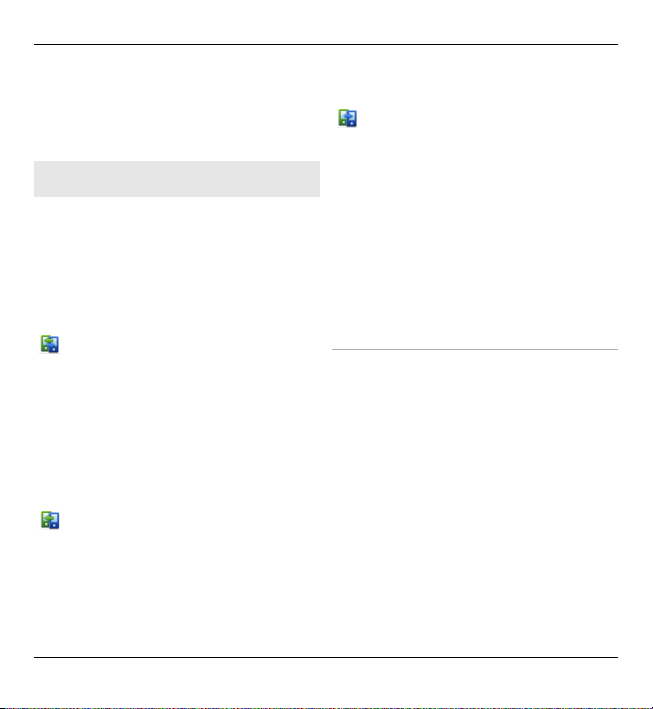
18 Pradžia
palaiko sinchronizaciją, galite
sinchronizuoti abiejų šių prietaisų
duomenis. Jūsų prietaisas perspėja, jei
kitas prietaisas nėra suderinamas.
Turinio sinchronizavimas, gavimas ar siuntimas
Pasirinkite Meniu > Vald. skydelis >
Kopijuoklė.
Pirmą kartą perkėlę failus, pasirinkite iš
toliau pateiktų parinkčių naujam
perkėlimui pradėti, atsižvelgdami į kito
prietaiso modelį.
Jei norite sinchronizuoti turinį
tarp savo ir kito prietaiso, jei
kitas prietaisas palaiko
sinchronizavimą.
Sinchronizavimas yra dvipusis.
Ištrynus elementą viename
prietaise, jis ištrinamas ir
kitame. Ištrintų elementų
naudojant sinchronizaciją
atkurti negalima.
priimti į savo prietaisą turinį iš
kito prietaiso. Į jūsų prietaisą
perkeliamas gaunamas turinys
iš kito prietaiso. Galite būti
paklausti, ar originalų turinį iš
kito prietaiso ištrinti, ar palikti
– tai priklauso nuo prietaiso
modelio.
siųsti turinį iš savo prietaiso į
kitą prietaisą.
Jei negalite siųsti elemento,
atsižvelgdami į kito prietaiso rūšį,
įkelkite elementą į aplanką „Nokia“, C:
\Nokia arba E:\Nokia savo prietaise.
Pasirinkus aplanką, į kurį bus
perkeliama, elementai bus
sinchronizuojami atitinkamame kito
prietaiso aplanke ir atvirkščiai.
Nuorodų panaudojimas perkeliant
dar kartą
Perkėlę duomenis pagrindiniame
rodinyje galite įrašyti perkėlimo
parametrų nuorodą ir pakartoti
perkėlimą.
Jei norite taisyti nuorodą, pasirinkite
Funkcijos > Nuorodų parametrai.
Pvz., galite kurti arba keisti nuorodos
pavadinimą.
Po kiekvieno perkėlimo rodomas
perkėlimo žurnalas. Jei norite peržiūrėti
paskutinio perkėlimo žurnalą,
pagrindiniame rodinyje pasirinkite
© 2010 „Nokia“. Visos teisės saugomos įstatymo.
Page 19
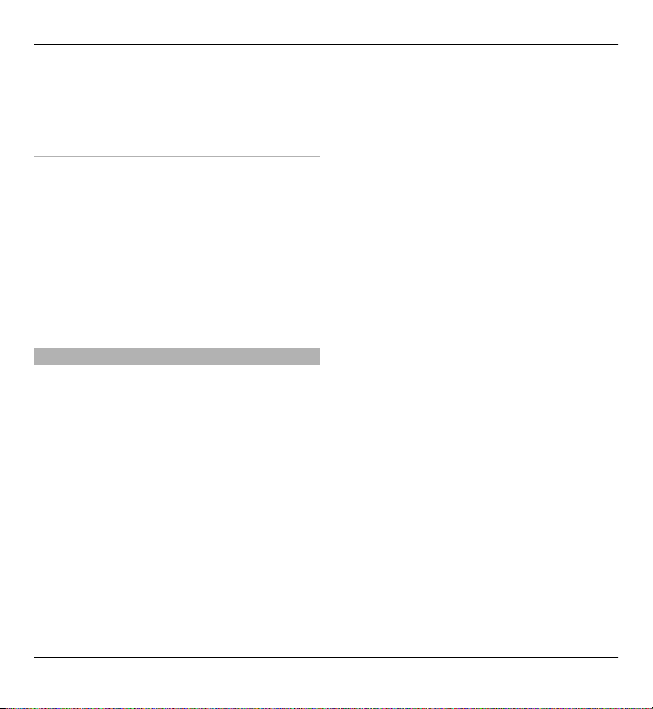
Pradžia 19
nuorodą ir Funkcijos > Žiūrėti
žurnalą.
Perkėlimo neatitikimų tvarkymas
Jei elementas, kurį norite perkelti, buvo
redaguotas abiejuose prietaisuose,
prietaisas bandys automatiškai sulieti
keitimus. Jei to padaryti nepavyks, įvyks
perdavimo neatitikimas. Jei norite
išspręsti šį neatitikimą, pasirinkite
Tikrinti po vieną, Pirmenybė šiam
telef. arba Pirmenybė kitam telef..
Programa „Nokia Ovi Suite“
„Nokia Ovi Suite“ – tai programų
rinkinys, kurį galite įdiegti į suderinamą
kompiuterį. Programa „Ovi Suite“
grupuoja visas esamas programas
paleidimo lange, kuriame galite
atidaryti programas. Programa „Ovi
Suite“ gali būti atminties kortelėje, jei ji
pateikta su jūsų prietaisu.
Programa „Ovi Suite“ galite
sinchronizuoti adresatus, kalendorių,
darbų ir kitus įrašus iš savo prietaiso į
suderinamą kompiuterio programą (ir
atvirkščiai). Be to, programa „Ovi Suite“
iš savo prietaiso galite persiųsti žymas į
suderinamas naršykles (ir atvirkščiai), o
atvaizdus ir va izdo įrašus – į suderinamą
kompiuterį (ir atvirkščiai).
Atkreipkite dėmesį į sinchronizavimo
parametrus. Sinchronizuojant įprastu
būdu duomenys ištrinami, atsižvelgiant
į pasirinktus parametrus.
Norint naudoti programą „Ovi Suite“,
reikia turėti kompiuterį su operacine
sistema „Microsoft Windows XP“ (SP2
arba naujesnį paketą) arba „Windows
Vista“ (SP1 arba naujesnį paketą),
suderinamą su USB duomenų
kabeliu
arba „Bluetooth“ ryšiu.
Programa „Ovi Suite“ nesuderinama su
kompiuteriais „Apple Macintosh“.
Išsamesnės informacijos apie programą
„Ovi Suite“ ieškokite prietaise
esančiame žinyne arba eikite į
www.nokia.com/support.
Programos „Nokia Ovi Suite“
įdiegimas
1 Įsitikinkite, kad į jūsų prietaisą
„Nokia E5–00“ įdėta atminties
kortelė.
2 Prijunkite USB kabelį. Jūsų
kompiuteris atpažįsta naująjį
© 2010 „Nokia“. Visos teisės saugomos įstatymo.
Page 20
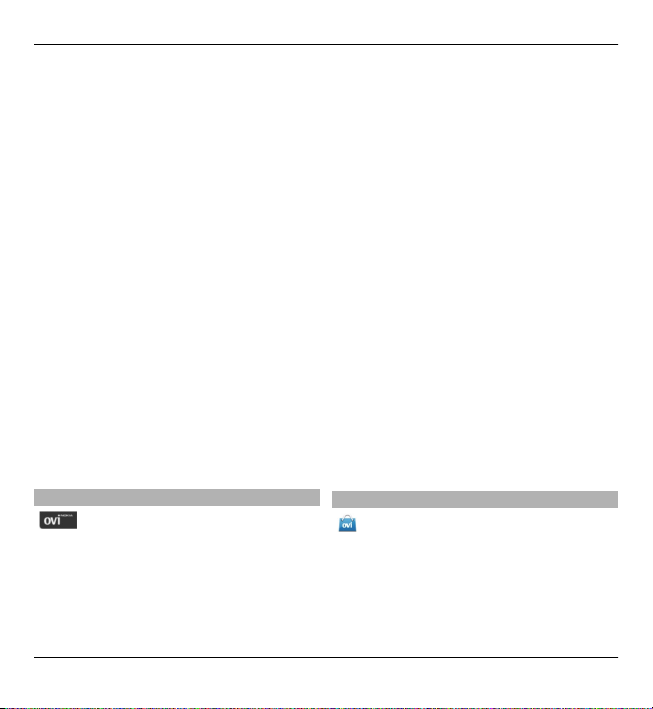
20 Pradžia
prietaisą ir įdiegia būtinas
tvarkykles. Tai gali trukti keletą
minučių.
3 Kaip USB ryšio režimą savo prietaise
pasirinkite Talpioji laikmena.
„Windows“ failų naršyklėje jūsų
prietaisas matomas kaip
keičiamasis diskas.
4„Windows“ failų naršykle
atidarykite šakninį atminties
kortelės tvarkyklės katalogą, tada
pasirinkite programos „Ovi Suite“
įdiegimo failą.
5 Pradedama diegti. Laikykitės
nurodymų.
Patarimas: Norėdami naujinti
programą „Ovi Suite“ arba kilus
problemų diegiant „Ovi Suite“ iš
atminties kortelės, nukopijuokite
įdiegimo failą į kompiuterį ir įdiekite iš
jo.
„Ovi by Nokia“
Naudodamiesi „Ovi by Nokia“,
galite rasti naujų vietų ir paslaugų ir
palaikyti ryšį su savo draugais.
Pavyzdžiui, galite atlikti šiuos dalykus:
• Parsisiųsti žaidimų, programų,
vaizdo įrašų ir skambėjimo tonų į
savo prietaisą
• Rasti kelią naudodami ėjimo ir
važiavimo navigaciją, planuoti
keliones ir peržiūrėti vietas
žemėlapyje.
• Gauti muzikos
Kai kurie elementai yra nemokami, už
kitus reikia mokėti.
Be to, siūlomos paslaugos gali skirtis
atsižvelgiant į šalį ar regioną.
Palaikomos ne visos kalbos.
Norėdami pasiekti „Nokia“ „Ovi“
paslaugas, eikite į www.ovi.com ir
užregistruokite savo „Nokia“ paskyrą.
Išsamesnės informacijos rasite
svetainės www.ovi.com palaikymo
dalyje.
Apie „Ovi“ parduotuvę
„Ovi“ parduotuvėje į savo prietaisą
galite atsisiųsti mobiliųjų žaidimų,
programų, vaizdo įrašų, atvaizdų, temų
ir skambėjimo tonų. Kai kurie elementai
yra nemokami, o už kitus reikia mokėti
kredito kortele arba telefono sąskaita.
Galimi mokėjimo būdai skiriasi
© 2010 „Nokia“. Visos teisės saugomos įstatymo.
Page 21
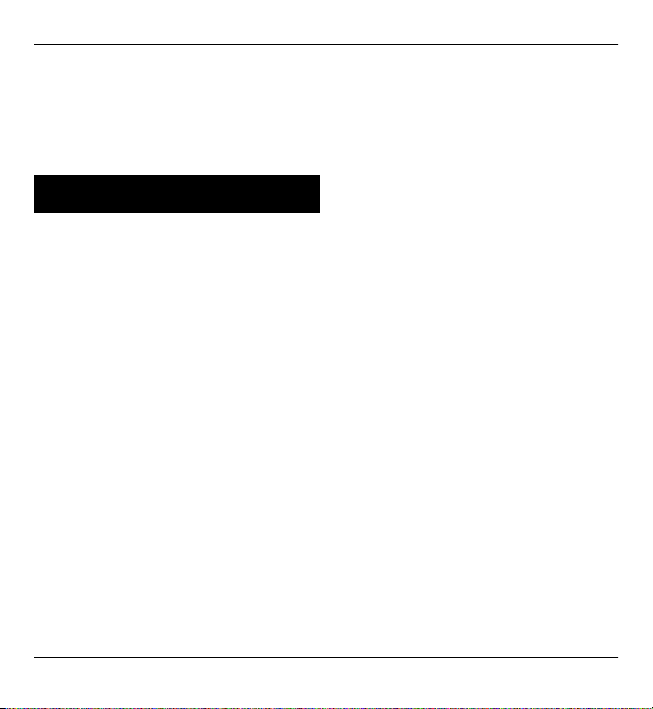
Prieigos kodai 21
atsižvelgiant į šalį ir tinklo paslaugų
teikėją. „Ovi“ parduotuvė siūlo turinį,
kuris yra suderinamas su jūsų
mobiliuoju prietaisu, ir atitinka jūsų
pomėgius bei vietovę.
Prieigos kodai
Jei užmirštumėte kurį nors iš prieigos
kodų, kreipkitės į paslaugų teikėją.
Asmeninio identifikavimo numerio
(PIN) kodas — Šis kodas apsaugo SIM
kortelę nuo neleistino naudojimo. PIN
kodas (4–8 skaitmenų) paprastai
pateikiamas su SIM kortele. Tris kartus
paeiliui įvedus netikslų PIN kodą, jis
užblokuojamas. Norint atblokuoti,
reikalingas PUK kodas.
UPIN kodas — Šis kodas gali būti
pateikiamas kartu su USIM kortele. USIM
kortelė yra patobulinta SIM kortelė,
tinkanti 3G mobiliesiems telefonams.
PIN2 kodas — Šis kodas (4–8
skaitmenų) pateikiamas kartu su kai
kuriomis SIM kortelėmis; jo reikia,
norint naudotis kai kuriomis savo
prietaiso funkcijomis.
Užrakto kodas (dar vadinamas
apsaugos kodu) — Užrakto kodas
skirtas apsaugoti, kad jūsų telefonu
nesinaudotų pašaliniai asmenys. Iš
anksto nustatytas kodas yra 12345.
Galite sukurti naują kodą ir jį keisti bei
nustatyti, kad prietaisas jo reikalautų.
Naujojo kodo niekam nesakykite ir
laikykite jį saugioje vietoje, atskirai nuo
prietaiso. Jei pamirštumėte kodą, o jūsų
prietaisas būtų užrakintas, reikėtų
nunešti prietaisą į priežiūros tarnybą.
Gali būti taikomi papildomi mokesčiai ir
pašalinti asmeniniai jūsų prietaiso
duomenys. Norėdami gauti išsamesnės
informacijos kreipkitės į „Nokia Care“
centrą arba prietaiso pardavėją.
Asmeninis atblokavimo (PUK) kodas ir
PUK2 kodas — Šių kodų (8 skaitmenų)
reikia, norint pakeisti užblokuotą PIN
arba PIN2 kodą. Jei kodai nepateikti su
SIM kortele, kreipkitės į tinklo paslaugų
teikėją, kurio SIM kortelė įdėta į jūsų
prietaisą.
UPUK kodas — Šio kodo (8 skaitmenų)
reikia norint pakeisti užblokuotą UPIN
kodą. Jei kodas nepateiktas su SIM
kortele, kreipkitės į tinklo paslaugų
teikėją, kurio USIM kortelė įdėta į jūsų
prietaisą.
Unikalus mobiliojo prietaiso
identifikacinis numeris (IMEI) — Šis
numeris (15 arba 17 skaitmenų)
naudojamas GSM tinkle veikiantiems
© 2010 „Nokia“. Visos teisės saugomos įstatymo.
Page 22
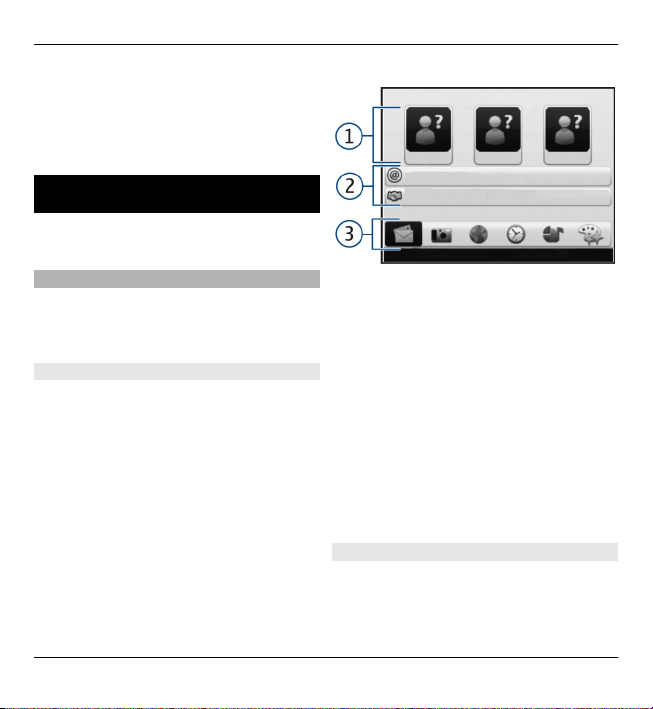
22 Pagrindinis naudojimas
prietaisams atpažinti. Prietaisus,
kuriuos, pavyzdžiui, pavogė, galima
užblokuoti prisijungus prie tinklo. Savo
prietaiso IMEI numerį galite rasti po
baterija.
Pagrindinis naudojimas
Sužinokite, kaip naudoti pagrindines
prietaiso funkcijas.
Pradinis ekranas
Sužinokite, kaip naudoti ir savo
poreikiams pritaikyti pradinį ekraną bei
tvarkyti jo turinį.
Pradinis ekranas
Pradinis ekranas – tai išeities taškas,
kuriame galite kaupti svarbius
adresatus ir programų nuorodas.
Jei prietaisas registruotas tinkle,
įjungus jį, atsidaro prietaiso pradinio
ekrano rodinys.
Naršydami pradinį ekraną naudokite
slinkties klavišą.
© 2010 „Nokia“. Visos teisės saugomos įstatymo.
1 Adresatų juosta
2 Programų papildiniai
3 Programų nuorodos.
Jei norite tinkinti programų papildinius
ir nuorodas arba keisti pradinio ekrano
temą, pasirinkite Meniu > Vald.
skydelis > Parametr. ir Bendrieji >
Stiliaus nustat. > Laukimo režimas >
Pradinio ekrano tema, tada
pasirinkite atitinkamą funkciją. Gali
būti, kad keisti įmanoma ne visas
nuorodas. Kai kurios pradinio ekrano
temos nepalaiko visų programų.
Adresatų juosta
Jei norite įtraukti adresatą į pradinį
ekraną, pasirinkite įtraukimo
piktogramą, tada – adresatą iš sąrašo.
Page 23
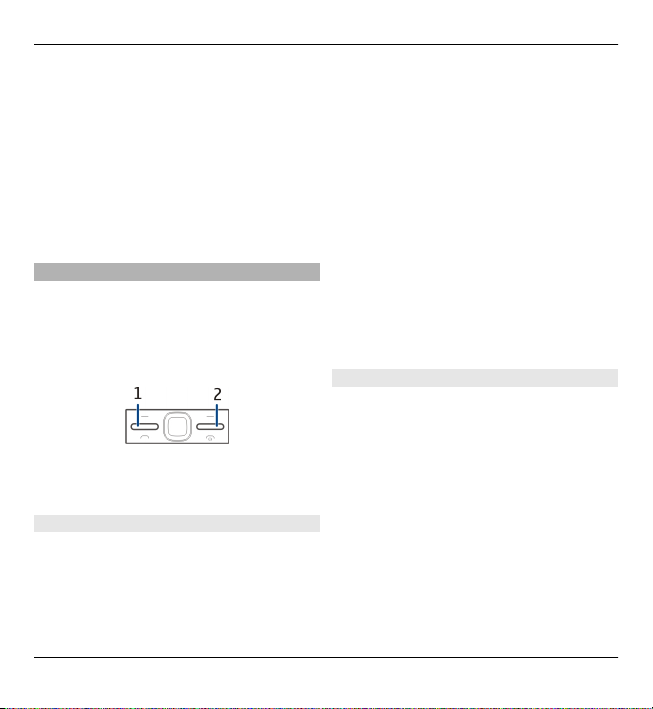
Pagrindinis naudojimas 23
Jei norite kurti naują adresatą,
pasirinkite Funkcijos > Naujas
adresatas, įveskite informaciją, tada
pasirinkite Atlikta. Į adresato
informaciją galite įtraukti ir atvaizdą.
Jei norite šalinti adresatą iš pradinio
ekrano, adresato informacijos rodinyje
pasirinkite atidarymo piktogramą, tada
– Pašalinti.
Spartieji klavišai
Sparčiaisiais klavišais galite greitai
įjungti programas ir užduotis. Jūsų
paslaugų teikėjas jau gali būti susiejęs
kokias nors programas su šiais klavišais.
Tokiu atveju jų keisti negalėsite.
1 Pradžios klavišas
2 Pranešimų mainų klavišas
Pradžios klavišas
Norėdami atidaryti pradinį vaizdą,
spustelėkite pradžios klavišą. Norėdami
atidaryti meniu, spustelėkite pradžios
klavišą dar kartą.
Norėdami peržiūrėti įjungtų programų
sąrašą, palaikykite paspaudę pradžios
klavišą kelias sekundes. Kai ekrane
rodomas sąrašas, jį peržiūrinėti galima
spaudant pradžios klavišą. Norėdami
atidaryti pasirinktą programą,
palaikykite paspaudę pradžios klavišą
kelias sekundes arba paspauskite
naršymo mygtuką. Norėdami išjungti
pasirinktą programą, paspauskite
grįžtamojo ištrynimo klavišą.
Palikus programas veikti fone, baterija
gali išsikrauti greičiau ir veikti
trumpesnį laiką.
Pranešimų mainų klavišas
Jei norite atidaryti programą Pranešim.,
spauskite pranešimų mainų klavišą.
Norėdami pradėti rašyti naują
pranešimą paspauskite ir palaikykite
pranešimų mainų klavišą.
Paspaudę pranešimų mainų klavišą
pirmą kartą, būsite paprašyti nurodyti
pranešimų mainų klavišo parametrus.
Laikykitės ekrane pateiktų nurodymų.
Vėliau parametrus galite keisti.
© 2010 „Nokia“. Visos teisės saugomos įstatymo.
Page 24
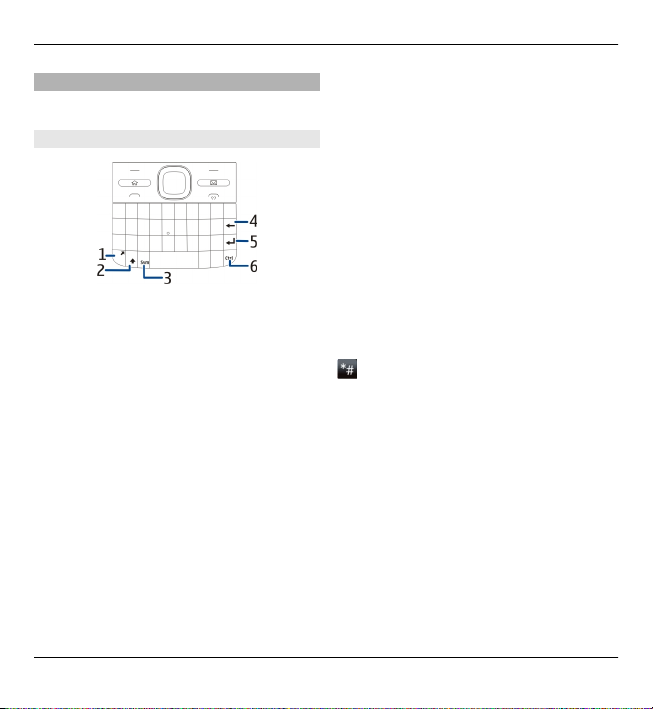
24 Pagrindinis naudojimas
Teksto rašymas
Galimi įvesties metodai gali skirtis.
Klaviatūros naudojimas
1 Funkcinis klavišas
2 Antrojo lygio klavišas
3 „Sym“ klavišas
4 Grįžtamojo šalinimo klavišas.
5 Įvedimo klavišas
6 Valdymo („ctrl“) klavišas
Perjungimas iš mažųjų į didžiąsias
raides (ir atvirkščiai)
Jei norite perjungti iš didžiųjų raidžių į
mažųjų raidžių režimą (ir atvirkščiai), du
kartus paspauskite antrojo lygio klavišą.
Norėdami įvesti atskirą didžiąją raidę
naudodami mažųjų raidžių režimą arba
atvirkščiai, vieną kartą paspauskite
antrojo lygio klavišą, tada –
pageidaujamą raidės klavišą.
Skaičiaus arba specialiojo simbolio,
nurodyto ant klavišo, įterpimas
Paspauskite funkcinį klavišą, tada –
atitinkamą raid
ės klavišą arba
paspauskite ir palaikykite tik raidės
klavišą. Jei norite įterpti kelis
specialiuosius ženklus eilute, spauskite
funkcinį klavišą greitai du kartus, tada
spauskite pageidaujamus raidžių
klavišus. Jei norite grįžti į įprastinį
režimą, spauskite funkcinį klavišą vieną
kartą.
Specialiojo simbolio, kurio nėra
klaviatūroje, įterpimas
Paspauskite „Sym“ klavišą, pasirinkite
ir simbolį.
Raidės, kurios nėra klaviatūroje,
įterpimas
Galite įterpti įvairius raidžių variantus,
pvz., raides su diakritiniais ženklais.
Pavyzdžiui, jei norite įterpti raidę „á“,
palaikykite nuspaudę „Sym“ klavišą ir
kartu pakartotinai spauskite raidės „A“
klavišą tol, kol pamatysite
pageidaujamą ženklą. Raidės ir jų
tvarka priklauso nuo pasirinktos
rašomosios kalbos.
© 2010 „Nokia“. Visos teisės saugomos įstatymo.
Page 25
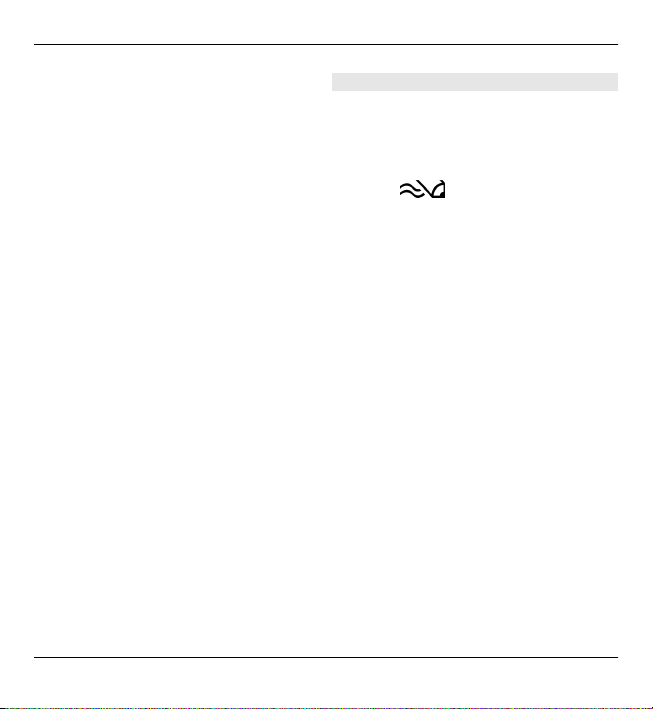
Pagrindinis naudojimas 25
Jaustuko įterpimas
Paspauskite „Sym“ klavišą ir pasirinkite
jaustuką. Jaustukai naudojami tik
teksto ir daugiaformačiams
pranešimams.
Patarimas: Norėdami pridėti neseniai
naudotą specialųjį simbolį, laikydami
nuspaudę valdymo klavišą „ctrl“
paspauskite klavišą „Sym“ ir iš
iškylančiojo meniu pasirinkite simbolį.
Teksto kopijavimas ir įklijavimas
1 Laikydami nuspaudę antrojo lygio
klavišą, slinkdami pažymėkite
norimą nukopijuoti tekstą.
2 Paspauskite CTRL + C.
3 Eikite į vietą, kurioje norite įklijuoti
tekstą, ir paspauskite ctrl + V.
Rašymo kalbos keitimas arba
nuspėjamojo teksto įvesties
įjungimas
Pasirinkite Funkcijos > Įvesties
pasirinktys.
Nuspėjamasis teksto rašymas
Kad įjungtumėte nuspėjamojo teksto
rašymo funkciją, pasirinkite
Funkcijos > Įvesties pasirinktys >
Įjungti nuspėjam. raš.. Rodomas
simbolis
.
Kai pradedate rašyti žodį, jūsų
prietaisas siūlo galimus žodžius. Radę
reikiamą žodį, slinkite į dešinę, kad jį
patvirtintumėte.
Rašydami taip pat galite slinkti žemyn ir
pamatyti siūlomų žodžių sąrašą. Jei
norimas žodis yra sąraše, pasirinkite jį.
Jeigu žodžio, kurį norite parašyti, nėra
prietaiso žodyne, prietaisas siūlo
galimą žodį, o žodis, kurį rašėte jūs,
rodomas virš siūlomo žodžio. Jei norite
pasirinkti savo žodį, slinkite aukštyn.
Žodis įtraukiamas į žodyną, kai
pradedate rašyti kitą žodį.
Kad išjungtumėte nuspėjamojo teksto
rašymo funkciją, pasirinkite
Funkcijos > Įvesties funkcijos >
Išjungti nuspėjam. raš..
Jei norite nustatyti teksto rašymo
parametrus, pasirinkite Funkcijos >
Įvesties pasirinktys
> Parametrai.
© 2010 „Nokia“. Visos teisės saugomos įstatymo.
Page 26
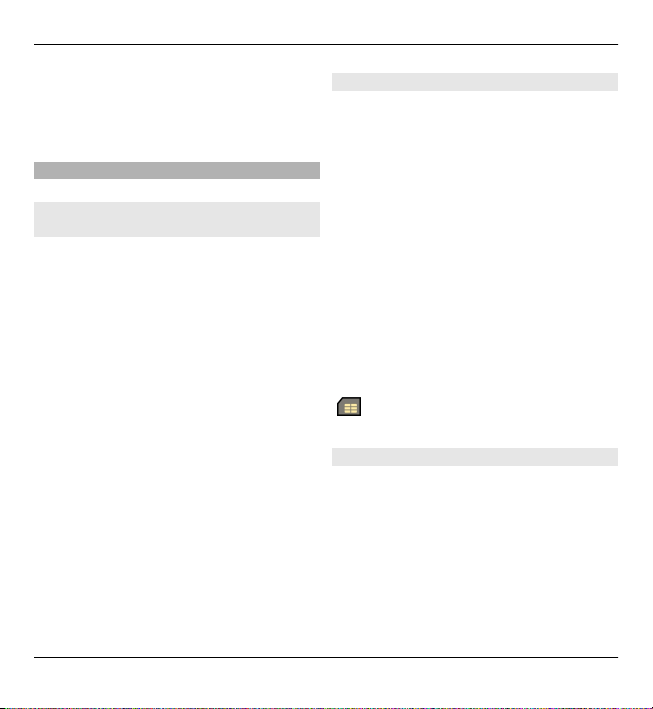
26 Pagrindinis naudojimas
Jei norite keisti rašymo kalbą,
pasirinkite Funkcijos > Įvesties
pasirinktys > Rašomoji kalba.
Adresų knyga
Palaikykite ryšį su savo prisijungusiais draugais
Galite sinchronizuoti prietaise esančią
adresatų informaciją su „Facebook“
adresatais. Leidę sinchronizuoti galite
peržiūrėti adresatų „Facebook“ profilio
informaciją, pvz., jų nuotraukas ir
būsenos atnaujinimus.
Adresatų sinchronizavimas ir būsenos
nuskaitymas yra tinklo paslaugos. Gali
būti taikomi tarptinklinio ryšio ir
duomenų perdavimo mokesčiai. Jei
socialinių tinklų paslauga nepasiekiama
arba veikia netinkamai, gali būti, kad
negalėsite sinchronizuoti arba
nuskaityti būsenos naujinimų.
Savo adresatų sinchronizavimas
Atidarykite socialinių tinklų paslaugos
programą, tada laikykitės nurodymų.
Kai kuriuose regionuose šia funkcija gali
būti neįmanoma naudotis.
Adresatų kopijavimas
Pasirinkite Meniu > Adr. knyga.
Atidarius adresatų sąrašą pirmą kartą,
jūsų paklaus, ar norite kopijuoti vardus
ir numerius iš SIM kortelės į prietaisą.
Pradėjimas kopijuoti
Pasirinkite Gerai.
Kopijavimo atšaukimas
Pasirinkite Atšaukti.
Prietaiso ekrane pamatysite klausimą,
ar norite matyti SIM kortelės adresatus
adresatų sąraše. Jei norite peržiūrėti
adresatus, pasirinkite Gerai. Atsidarys
adresatų sąrašas. Jūsų SIM kortelėje
saugomų adresatų vardai pažymėti
.
Vardų ir numerių tvarkymas
Pasirinkite Meniu > Adr. knyga.
Adresato trynimas
Pereikite prie adresato ir pasirinkite
Funkcijos > Ištrinti.
© 2010 „Nokia“. Visos teisės saugomos įstatymo.
Page 27
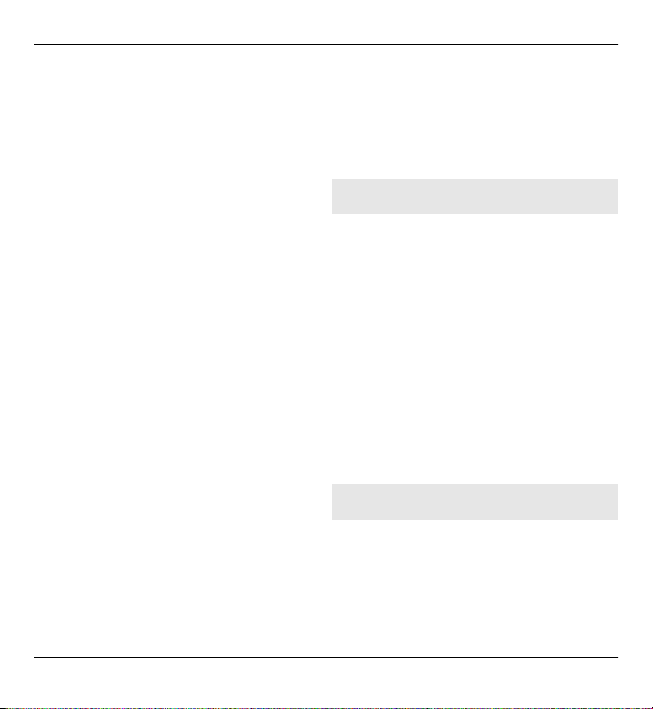
Pagrindinis naudojimas 27
Kelių adresatų trynimas
1 Jei norite pažymėti trinamą
adresatą, pereikite prie jo, tada
pasirinkite Funkcijos > Pažymėti/
atžymėti.
2 Jei norite ištrinti pažymėtus
adresatus, pasirinkite Funkcijos >
Ištrinti.
Adresato kopijavimas
Pereikite prie adresato, pasirinkite
Funkcijos > Kopijuoti ir norimą vietą.
Adresato siuntimas į kitą prietaisą
Pasirinkite adresatą, tada –
Funkcijos > Peržiūrėti informaciją >
Funkcijos > Siųsti viz. kortelę.
Su adresatu susieto balso žymeklio
klausymasis
Pasirinkite adresatą ir Funkcijos >
Peržiūrėti informaciją > Funkcijos >
Balso žym. informacija > Funkcijos >
Atkurti balso žymeklį.
Įvesdami adresatus arba redaguodami
skirtingų adresatų balso komandas
nenaudokite labai trumpų arba panašių
skirtingų
adresatų arba komandų
vardų.
Gali būti nelengva naudoti balso
žymeklius triukšmingoje aplinkoje arba
prireikus skubios pagalbos, todėl
neturėtumėte pasikliauti vien rinkimu
balsu visomis aplinkybėmis.
Išsaugokite ir redaguokite vardus ir numerius
Pasirinkite Meniu > Adr. knyga.
Naujo adresato įtraukimas į
adresatų sąrašą
1 Pasirinkite Funkcijos > Naujas
adresatas.
2 Užpildykite reikiamus laukus, tada
pasirinkite Atlikta.
Adresato redagavimas
Pasirinkite adresatą, tada –
Funkcijos > Peržiūrėti informaciją >
Funkcijos > Redaguoti.
Adresatų skambėjimo tonai, atvaizdai ir skambučių tekstai
Galite nustatyti skambėjimo toną
adresatui ar grupei bei atvaizdą ir
įspėjimo apie skambutį tekstą
adresatui. Kai adresatas jums skambina,
prietaisas groja pasirinktą skambėjimo
toną ir rodo įspėjimo tekstą ar atvaizdą,
© 2010 „Nokia“. Visos teisės saugomos įstatymo.
Page 28
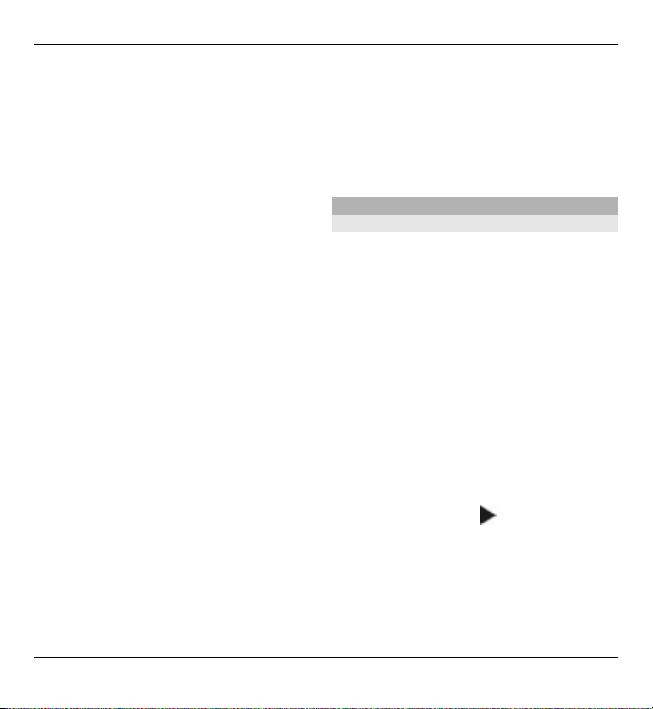
28 Pagrindinis naudojimas
jei su skambučiu išsiųstas
skambinančiojo telefono numeris ir
jūsų prietaisas jį atpažįsta.
Jei norite nustatyti adresato arba
adresatų grupės skambėjimo toną,
pasirinkite adresatą arba adresatų
grupę, Funkcijos > Peržiūrėti
informaciją > Funkcijos >
Skambėjimo tonas, tada –
skambėjimo toną.
Jei norite nustatyti adresato skambučio
tekstą, pasirinkite adresatą, tada –
Funkcijos > Peržiūrėti informaciją >
Funkcijos > Pridėti ryšio tekstą.
Įveskite skambučio tekstą, tada
pasirinkite Gerai.
1 Jei norite priskirti atvaizdą prietaiso
atmintyje išsaugotam adresatui,
pasirinkite adresatą, tada –
Funkcijos > Peržiūrėti
informaciją > Funkcijos >
Pridėti atvaizdą.
2 Pasirinkite atvaizdą iš Nuotraukos.
Jei norite ištrinti skambėjimo toną,
skambėjimo tonų sąraše pasirinkite
Numatytasis tonas.
Jei norite matyti arba šalinti atvaizdą iš
adresato informacijos, pasirinkite
adresatą, Funkcijos > Peržiūrėti
informaciją > Funkcijos > Atvaizdas
ir pageidaujamą parinktį.
Kalendorius
Apie programą „Kalendorius“
Pasirinkite Meniu > Kalendor..
Naudodami programą „Kalendorius“,
galite kurti ir peržiūrėti suplanuotus
įvykius ir susitarimus, perjungti įvairius
kalendoriaus rodinius.
Mėnesio rodinyje kalendoriaus įrašai
pažymėti trikampiu. Sukakčių įrašai taip
pat pažymėti ir šauktuku. Pasirinktos
dienos įrašai rodomi sąrašu.
Kad atidarytumėte kalendoriaus įrašus,
pasirinkite kalendoriaus rodinį ir įrašą.
Pamatę piktogramą
, spustelėkite
slinkties klavišą dešinėn – pamatysite
galimų veiksmų sąrašą. Jei norite
uždaryti sąrašą, spustelėkite slinkties
klavišą kairėn.
© 2010 „Nokia“. Visos teisės saugomos įstatymo.
Page 29
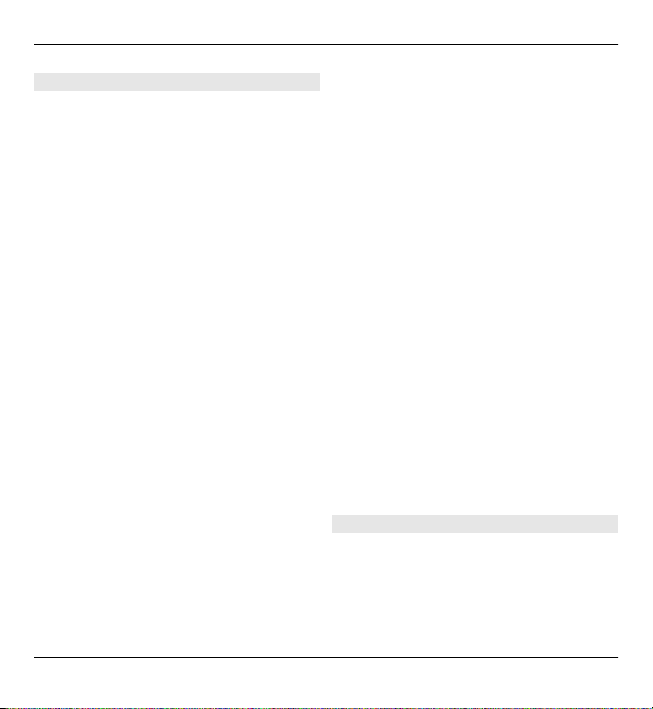
Pagrindinis naudojimas 29
Kalendoriaus įrašų kūrimas
Pasirinkite Meniu > Kalendor..
Galite sukurti toliau išvardytų rūšių
kalendoriaus įrašus.
• Susitikimų įrašai primena jums apie
įvykius, kuriems nustatyta konkreti
data ir laikas.
• Kvietimai susitikti yra kvietimai,
kuriuos galite siųsti susitikimo
dalyviams. Norint kurti kvietimus
susitikti, jūsų prietaisui turi būti
sukonfigūruota suderinama pašto
dėžutė.
• Pastabų įrašai susiję ne su tam tikru
konkrečiu laiku, bet su visa diena.
• Sukakčių įrašai primena apie
gimtadienius ir kitas ypatingas
dienas. Šie įrašai taikomi ne kuriam
nors dienos laikui, o konkrečiai
dienai. Sukakčių įrašai kartojami
kasmet.
• Darbų aprašai primena apie
užduotis, kurias reikia atlikti ne iki
tam tikro dienos laiko, o iki
nustatytos datos.
Norėdami kurti kalendoriaus įrašą,
pasirinkite datą, Funkcijos >
Naujas
įrašas ir įrašo tipą.
Norėdami nustatyti susitikimų įrašų
pirmenybę, pasirinkite Funkcijos >
Svarba.
Kad nustatytumėte, kaip įrašas
apdorojamas sinchronizuojant,
pasirinkite Privatusis (įrašas
nerodomas, jei kalendorių galima
peržiūrėti internete), Viešasis (įrašas
rodomas) arba Nėra (įrašas
nekopijuojamas į kompiuterį).
Norėdami siųsti įrašą į suderinamą
prietaisą, pasirinkite Funkcijos >
Siųsti.
Jei pasirinkę susitikimo įrašą norite
paruošti kvietimą susitikti, pasirinkite
Funkcijos > Įtraukti dalyvius.
Kvietimų susitikti kūrimas
Pasirinkite Meniu > Kalendor..
Norint kurti kvietimus susitikti, jūsų
prietaisui turi būti sukonfigūruota
suderinama pašto dėžutė.
© 2010 „Nokia“. Visos teisės saugomos įstatymo.
Page 30
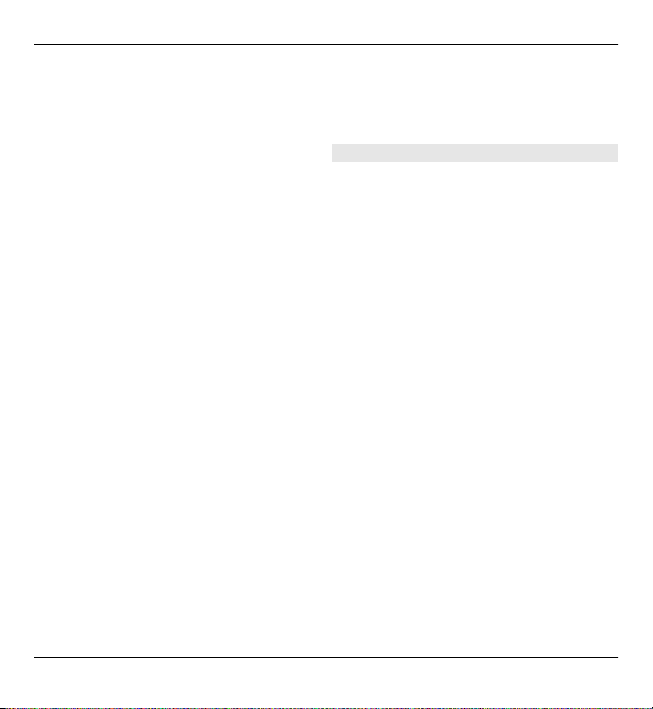
30 Pagrindinis naudojimas
kurti susitikimo įrašą.
1Norėdami kurti susitikimo įrašą,
pasirinkite dieną ir Funkcijos >
Naujas įrašas > Susitikimo
prašymas.
2 Įrašykite reikiamų dalyvių vardus.
Norėdami pridėti vardus iš adresatų
sąrašo, įrašykite keletą pirmųjų
raidžių ir pasirinkite iš siūlomų
rezultatų. Norėdami įrašyti
papildomų dalyvių, pasirinkite
Funkcijos > Įtr. pasirenk.
dalyvius
3 Įrašykite temą.
4 Įrašykite pradžios ir pabaigos laikus
bei datas arba pasirinkite Visos
dienos įvykis
5 Įrašykite vietą.
6 Prireikus nustatykite žadintuvą.
7 Jei susitikimas kartojasi,
nurodykite, kas kiek laiko jis
kartojasi, ir įrašykite pabaigos datą.
8 Įrašykite aprašą
.
Norėdami nustatyti kvietimo susitikti
pirmenybę, pasirinkite Funkcijos >
Svarba.
Norėdami siųsti kvietimą susitikti,
pasirinkite Funkcijos > Siųsti.
Kalendoriaus rodiniai
Pasirinkite Meniu > Kalendor..
Galite perjungti šiuos rodinius:
• Mėnesio rodinyje rodomas
einamasis mėnuo ir pasirinktos
dienos kalendoriaus įrašų sąrašas.
• Savaitės rodinyje pasirinktos
savaitės įvykiai rodomi septynių
dienų langeliuose.
• Dienos rodinyje pasirinktos dienos
įvykiai rodomi grupėmis, pagal jų
pradžios laiką.
• Darbų rodinyje rodomi visi darbai.
• Darbotvarkės rodinyje rodomi
pasirinktos dienos įrašai.
Kad pakeistumėte rodinį, pasirinkite
Funkcijos > Keisti rodinį ir norimą
rodinį.
Patarimas: Kad atidarytumėte savaitės
rodinį, pasirinkite jos numerį.
© 2010 „Nokia“. Visos teisės saugomos įstatymo.
Page 31

Pagrindinis naudojimas 31
Jei norite eiti į tolesnę arba ankstesnę
dieną, mėnesio, savaitės arba
darbotvarkės rodinyje pasirinkite
norimą dieną.
Kad pakeistumėte numatytąjį rodinį,
pasirinkite Funkcijos > Parametrai >
Numatytasis rodinys.
Laikrodis
Žadintuvas
Pasirinkite Meniu > Programos >
Laikrodis.
Kad matytumėte įjungtus ir neįjungtus
signalus, atidarykite signalų kortelę. Jei
norite nustatyti naują signalą,
pasirinkite Funkcijos > Naujas
signalas. Jei reikia, nustatykite
pasikartojimą. Jei signalas įjungtas,
matyti
.
Jei norite išjungti skambantį signalą,
pasirinkite Stabdyti. Jei norite atidėti
signalą tam tikram laiko tarpui,
pasirinkite Atidėti.
Jei prietaisas išjungiamas, kai signalas
nustatytas, prietaisas įsijungia ir
pradeda skambėti.
Patarimas: Kad nustatytumėte
laikotarpį, po kurio signalas skamba
pakartotinai, jei jį atidedate, pasirinkite
Funkcijos > Parametrai > Signalo
atidėjimo laikas.
Kad atšauktumėte signalą, pasirinkite
Funkcijos > Panaikinti signalą.
Jei norite keisti laiko, datos ir laikrodžio
formato parametrus, pasirinkite
Funkcijos > Parametrai.
Kad prietaiso laiko, datos ir laiko juostos
informacija būtų atnaujinama
automatiškai (tinklo paslauga),
pasirinkite Funkcijos > Parametrai >
Autom. laiko tikslinimas > Įjungtas.
Pasaulinis laikrodis
Pasirinkite Meniu > Programos >
Laikrodis.
Jei norite matyti įvairių vietovių laiką,
atidarykite pasaulio laikrodžio kortelę.
Jei norite į sąrašą įtraukti vietas,
pasirinkite Funkcijos > Nauja vieta.
Sąraše galite pridėti daugiausiai 15
vietų.
© 2010 „Nokia“. Visos teisės saugomos įstatymo.
Page 32

32 Pagrindinis naudojimas
Jei norite nustatyti esamą vietą,
pereikite prie jos ir pasirinkite
Funkcijos > Nust. kaip dabart. vietą.
Vieta rodoma pagrindiniame laikrodžio
rodinyje, o prietaiso laikas keičiamas
pagal pasirinktą vietą. Įsitikinkite, kad
laikas yra tikslus ir sutampa su jūsų laiko
juostos.
Laikrodžio parametrai
Pasirinkite Funkcijos > Parametrai.
Jei norite nustatyti laiką ar datą,
pasirinkite Laikas arba Data.
Norėdami pakeisti laikrodį, rodomą
pradiniame prietaiso vaizde, pasirinkite
Laikrodžio tipas > Analoginis arba
Skaitmeninis.
Jei norite, kad jūsų prietaise laiką, datą
ir laiko juostą tikslintų mobiliojo ryšio
tinklas (tinklo paslauga), pasirinkite
Autom. laiko tikslinimas > Įjungtas.
Norėdami pakeisti signalo toną,
pasirinkite Žadintuvo tonas.
Daugiaprogramė veiksena
Tuo pačiu metu gali būti įjungtos kelios
programos. Jei norite pereiti iš vienos
įjungtos programos į kitą, palaikykite
paspaudę pradžios klavišą, pažymėkite
programą ir paspauskite naršymo
mygtuką. Norėdami išjungti pasirinktą
programą, paspauskite grįžtamojo
ištrynimo klavišą.
Pavyzdys: Kai esate užmezgę ryšį
telefonu ir norite patikrinti savo
kalendorių, paspauskite pradžios
klavišą, kad pasirodytų meniu, tada
įjunkite programą „Kalendorius“.
Telefono ryšys lieka aktyvus programų
fone.
Pavyzdys: Kai rašote pranešimą ir
norite peržiūrėti kokį nors tinklalapį,
paspauskite pradžios klavišą, kad
pasirodytų meniu, tada įjunkite
programą „Interneto naršyklė“.
Pasirinkite žymą arba patys įrašykite
interneto adresą ir pasirinkite
Atidaryti. Jei norite grįžti į
savo
pranešimą, palaikykite paspaudę
pradžios klavišą, pažymėkite pranešimą
ir paspauskite naršymo mygtuką.
© 2010 „Nokia“. Visos teisės saugomos įstatymo.
Page 33

Skambinimas 33
Žibintuvėlis
Vaizdo kameros blykstę galima naudoti
kaip žibintuvėlį. Norėdami įjungti ar
išjungti žibintuvėlį, palaikykite
paspaudę tarpo klavišą, kai ekrane
rodomas pradinis vaizdas.
Nenukreipkite blykstės niekam į akis.
Skambinimas
Balso ryšiai
1 Pradiniame ekrane įveskite
telefono numerį su tarptautiniu
kodu. Kad pašalintumėte skaitmenį,
spauskite naikinimo klavišą.
Skambindami į užsienį, spauskite +
(pliuso ženklas pakeičia tarptautinį
kreipties kodą), tada įveskite šalies
kodą, miesto kodą (jei reikia,
praleiskite nulį) ir telefono numerį.
2Norėdami skambinti, spauskite
skambinimo klavišą.
3 Jei norite baigti skambutį (arba
atšaukti bandymą skambinti),
paspauskite baigimo klavišą.
Paspaudus baigimo klavišą ryšys
visuomet nutraukiamas, net jei yra
aktyvi kita programa.
Jei norite skambinti iš adresatų sąrašo,
pasirinkite Meniu > Adr. knyga.
Slinkite prie pageidaujamo vardo arba į
paieškos lauką įveskite pirmąsias jo
raides arba ženklus.
Norėdami skambinti adresatui,
spauskite skambinimo klavišą. Jei
įrašėte kelis adresato numerius,
pasirinkite norimą numerį iš sąrašo ir
spauskite skambinimo klavišą.
Ryšio metu
Mikrofono garso išjungimas arba
įjungimas
Pasirinkite Funkcijos > Išjungti
mikrofonus arba Įjungti mikrofonus.
Aktyvaus skambučio išlaikymas
Pasirinkite Funkcijos > Užlaikyti..
Garsiakalbio įjungimas
Pasirinkite Funkcijos > Įjungti
garsiakalbį. Jei esate prijungę
suderinamas „Bluetooth“ ryšio funkciją
turinčias ausines, norėdami nukreipti
garsą į ausines, pasirinkite Funkcijos >
Įjungti l. rnk. režimą.
© 2010 „Nokia“. Visos teisės saugomos įstatymo.
Page 34

34 Skambinimas
Perjungimas atgal į telefoną
Pasirinkite Funkcijos > Įjungti ragelį.
Skambučio baigimas
Spauskite baigimo klavišą.
Perjungimas iš aktyvaus į išlaikytą
skambutį (ir atvirkščiai)
Pasirinkite Funkcijos > Sukeisti
ryšius.
Patarimas: Jei norite išlaikyti aktyvų
skambutį, spauskite skambinimo
klavišą. Norėdami įjungti išlaikytą
skambutį, spauskite skambinimo
klavišą dar kartą.
DTMF signalų siuntimas
1 Pasirinkite Funkcijos > Siųsti
DTMF.
2 Įveskite DTMF signalų seką arbą
ieškokite jos adresatų sąraše.
3Norėdami įvesti laukimo (w) arba
pauzės (p) simbolį, keliskart
paspauskite * .
4 Kad išsiųstumėte toną, pasirinkite
Gerai. Galite į
traukti DTMF tonus į
telefono numerį arba DTMF laukelį
adresato duomenyse.
Aktyvaus skambučio baigimas ir jo
pakeitimas kitu gaunamuoju
skambučiu
Pasirinkite Funkcijos > Įjungti
laukiantį.
Visų skambučių baigimas
Pasirinkite Funkcijos > Baigti visus
ryšius.
Daugelis funkcijų, kuriomis naudojatės
balso ryšio metu, yra tinklo paslaugos.
Balso paštas
Pasirinkite Meniu > Vald. skydelis >
Ryš. pšt. dėž..
Pirmąkart įjungę balso pašto programą
būsite paprašyti įvesti balso pašto
dėžutės numerį.
Kad paskambintumėte į savo balso
pašto dėžutę, pažymėkite Balso pašto
dėžutė ir pasirinkite Funkcijos >
Tikrinti balso p. dėž..
Kad paskambintumėte į savo pašto
dėžutę pradiniame ekrane, palaikykite
paspaudę 1 arba spauskite 1, tada –
© 2010 „Nokia“. Visos teisės saugomos įstatymo.
Page 35

Skambinimas 35
skambinimo klavišą. Pasirinkite pašto
dėžutę, į kurią norite skambinti.
Jei norite keisti pašto dėžutės numerį,
pasirinkite ją, tada Funkcijos >
Pakeisti numerį.
Atsiliepimas arba atsisakymas atsiliepti
Norėdami atsiliepti, paspauskite
skambinimo klavišą.
Kai norite išjungti priimamo skambučio
skambėjimo toną, pasirinkite Tyliai.
Jei nenorite atsiliepti, spauskite
baigimo klavišą. Jeigu įjungiate
telefono parametrų skambučių
nukreipimo funkciją Ryšių peradres. >
Balso ryšių > Kai užimta, atsisakymas
atsiliepti taip pat nukreipia skambutį.
Pasirinkę Tyliai tam, kad išjungtumėte
priimamų ryšių skambėjimo toną,
neatmesdami ryšio galite siųsti tekstinį
pranešimą, informuodami, kad negalite
atsiliepti. Pasirinkite Funkcijos >
Siųsti pranešimą.
Norėdami įjungti arba išjungti
skambučių atmetimą teksto pranešimu,
pasirinkite Meniu > Vald. skydelis >
Parametr. ir Telefonas >
Skambinimo > Neatsiliepti ir sių
sti
pran.. Norėdami redaguoti
skambintojui siunčiamo pranešimo
turinį, pasirinkite Pranešimo tekstas.
Konferencinis ryšys
1 Užmegzkite ryšį su pirmu dalyviu.
2Norėdami užmegzti ryšį su kitu
dalyviu, pasirinkite Funkcijos >
Naujas ryšys. Pirmasis pokalbis
atidedamas.
3 Kai kas nors atsiliepia į naują ryšį,
įtraukite pirmąjį dalyvį į
konferencinį ryšį pasirinkdami
Funkcijos > Konferencija.
Norėdami į ryšį įtraukti naują
asmenį, pakartokite 2 veiksmą ir
pasirinkite Funkcijos >
Konferencija > Įtraukti į
konferenciją.
Naudodami šį prietaisą, galite
dalyvauti konferenciniame
pokalbyje kartu su dar penkiais
dalyviais.
© 2010 „Nokia“. Visos teisės saugomos įstatymo.
Page 36

36 Skambinimas
Jei norite asmeniškai kalbėti su
kuriuo nors iš dalyvių, pasirinkite
Funkcijos > Konferencija >
Kalbėti asmeniškai.
Pasirinkite dalyvį, tada –
Asmeniškai. Jūsų prietaise
konferencinis ryšys užlaikomas. Kiti
dalyviai konferencinį ryšį gali tęsti.
Baigę asmeninį pokalbį, grįžkite
naudotis konferenciniu ryšiu
pasirinkdami Funkcijos >
Konferencija.
Norėdami nutraukti ryšį su dalyviu
pasirinkite Funkcijos >
Konferencija > Išjungti dalyvį,
pereikite prie dalyvio ir pasirinkite
Išj. dalyvį.
4Norėdami baigti aktyvųjį
konferencinį ryšį, paspauskite
baigimo klavišą.
Spartusis telefono numerių rinkimas
Kad įjungtumėte funkciją, pasirinkite
Meniu > Vald. skydelis > Parametr. ir
Telefonas > Skambinimo > Greitas
rinkimas.
1 Kad priskirtumėte telefono numerį
vienam iš skaitmenų klavišų (2–9),
pasirinkite Meniu > Vald.
skydelis > Greit. rink..
2 Pereikite prie klavišo, kuriam norite
priskirti telefono numerį, ir
pasirinkite Funkcijos > Susieti.
Klavišas „1“ skirtas balso pašto
dėžutei.
Norėdami skambinti priskirtu numeriu,
kai rodomas pradinis ekranas,
paspauskite priskirtą klavišą, tada –
skambinimo klavišą.
Ryšio laukimas
Galite atsiliepti į ryšį, kai vyksta kitas
ryšys. Jei norite įjungti ryšio laukimą
(tinklo paslauga), pasirinkite Meniu >
Vald. skydelis > Parametr. ir
Telefonas > Skambinimo > Ryšio
laukimas.
Norėdami atsiliepti į laukiantį ryšį,
spauskite skambinimo klavišą. Pirmasis
ryšys yra užlaikomas.
Norėdami perjungti vieną ryšį į kitą,
pasirinkite Sukeisti.
© 2010 „Nokia“. Visos teisės saugomos įstatymo.
Page 37

Skambinimas 37
Norėdami sujungti įeinantį ar užlaikytą
ryšį su aktyviu ryšiu ir atsijungti nuo
ryšio, pasirinkite Funkcijos > Aktyvų
su užlaikytu.
Norėdami baigti aktyvųjį ryšį,
paspauskite baigimo klavišą.
Jei norite baigti abu ryšius, pasirinkite
Funkcijos > Baigti visus ryšius.
Ryšių peradresavimas
Pasirinkite Meniu > Vald. skydelis >
Parametr. ir Telefonas > Ryšių
peradres..
Gaunamų skambučių peradresavimas į
balso pašto dėžutę ar kitu telefono
numeriu. Išsamesnės informacijos
kreipkitės į savo paslaugų teikėją.
Pasirinkite peradresuotinų skambučių
rūšį ir reikiamas funkcijas iš toliau
išvardytųjų.
Visų balso ryšių, Visų duomenų ir
vaizdo ryšių arba Visų fakso
ryšių — peradresuoti visus priimamus
balso, duomenų, vaizdo ir fakso
skambučius. Į skambučius atsiliepti
negalima, tegalima juos peradresuoti
kitu numeriu.
Kai užimta — peradresuoti priimamus
skambučius, jei tuo metu jau kalbate
telefonu.
Kai neatsiliepiate — peradresuoti
priimamus skambučius, prietaisui
skambėjus tam tikrą nustatytą laiką.
Pasirinkite, kiek laiko prietaisas turi
skambėti, kol bus peradresuotas
skambutis.
Kai esate už ryšio zonos
— peradresuoti ryšius, kai prietaisas
išjungtas arba už ryšio zonos ribų.
Kai ryšys neįmanomas
— peradresuoti skambučius, jei kalbate
telefonu, neatsiliepiate, prietaisas
išjungtas arba už ryšio zonos ribų.
Norėdami peradresuoti skambučius į
savo balso pašto dėžutę, pasirinkite
skambučio rūšį, peradresavimo funkciją
ir Funkcijos > Įjungti > Į balso pašto
dėžutę.
Norėdami peradresuoti skambučius
kitu telefono numeriu, pasirinkite
skambučio rūšį, peradresavimo funkciją
ir Funkcijos > Įjungti > Kitu
numeriu. Įrašykite numerį arba,
© 2010 „Nokia“. Visos teisės saugomos įstatymo.
Page 38

38 Skambinimas
norėdami naudoti adresų knygoje
įrašytą numerį, pasirinkite Ieškoti.
Norėdami tikrinti esamą peradresavimo
būklę, pažymėkite atitinkamą
peradresavimo funkciją ir pasirinkite
Funkcijos > Tikrinti būklę.
Norėdami išjungti skambučių
peradresavimą, pažymėkite atitinkamą
peradresavimo funkciją ir pasirinkite
Funkcijos > Išjungti.
Ryšių draudimas
Pasirinkite Meniu > Vald. skydelis >
Parametr., tada – Telefonas > Ryšių
draudimo.
Galite uždrausti skambinti iš šio
prietaiso arba į jį gauti skambučius
(tinklo paslauga). Jei norite keisti
parametrus, iš paslaugų teikėjo turite
gauti draudimo slaptažodį. Skambučių
draudimas taikomas visų rūšių
skambučiams.
Pasirinkite iš toliau pateiktų balso
skambučių draudimo parametrų.
Ryšių iš šio telefono — u žd r au st i ba l so
ryšius iš jūsų prietaiso.
Priimamųjų ryšių — uždrausti
priimamuosius ryšius.
Tarptautinių ryšių — Neleisti
skambinti į užsienio šalis ar regionus.
Priimamų ryšių kitame tinkle
— Uždrausti gaunamuosius
skambučius, kai esate už savo šalies
ribų.
Tarptautinių ryšių išskyrus į savo šalį
— Uždrausti skambu
čius į užsienio šalis
ar regionus, tačiau leisti skambinti į
savo šalį.
Jei norite tikrinti balso skambučių
draudimų b ūseną, pasirinkite draudimo
parinktį, tada – Funkcijos > Tikrinti
būseną.
Jei norite panaikinti visų balso
skambučių draudimus, pasirinkite
draudimo parinktį, tada – Funkcijos >
Panaik. visus draudimus.
Jei norite keisti balso, fakso ir duomenų
skambučių draudimo slaptažodį,
pasirinkite Funkcijos > Nustat. draud.
slaptažodį. Įveskite dabartinį kodą,
tada – du kartus naująjį kodą. Draudimo
slaptažodį turi sudaryti keturi
© 2010 „Nokia“. Visos teisės saugomos įstatymo.
Page 39

Skambinimas 39
skaitmenys. Išsamesnės informacijos
teiraukitės savo paslaugų teikėjo.
Rinkimas balsu
Jūsų prietaisas palaiko patobulintas
balso komandas. Patobulintos balso
komandos nepriklauso nuo kalbėtojo
balso, todėl jums nereikia iš anksto
įrašyti balso žymeklių. Prietaisas pats
sukuria adresų knygos įrašų balso
žymeklius ir su jais palygina ištartą
balso žymeklį. Prietaiso balso
atpažinimo sistema prisitaiko prie
pagrindinio vartotojo balso, kad galėtų
geriau atpažinti balso komandas.
Adresato balso žymeklis yra adresatui
įrašytas vardas.
Jei norite pasiklausyti sintezuoto balso
žymeklio, pasirinkite adresatą ir
Funkcijos > Peržiūrėti informaciją >
Funkcijos > Balso žym. informacija >
Funkcijos > Atkurti balso žymeklį.
Pastaba: Gali būti nelengva
naudoti balso žymeklius triukšmingoje
aplinkoje arba prireikus skubios
pagalbos, todėl neturėtumėte
pasikliauti vien rinkimu balsu visomis
aplinkybėmis.
Skambinimas naudojant balso
žymeklį
Kai naudojate rinkimą balsu, veikia
garsiakalbis. Kai norite ištarti balso
žymeklį, laikykite prietaisą netoli
burnos.
1Norėdami pradėti rinkti numerį
balsu, pradiniame ekrane
paspauskite ir palaikykite
nuspaudę dešinįjį pasirinkimo
klavišą. Jei prijungtos suderinamos
ausinės-mikrofonas su klavišu, kad
pradėtumėte rinkti balsu,
paspauskite ir palaikykite
nuspaudę šį klavišą.
2 Pasigirsta trumpas signalas ir
ekrane pasirodo Kalbėkite. Aiškiai
ištarkite adresatui įrašytą vardą.
3 Prietaisas atkuria sintetinį
atpažinto adresato balso žymeklį ir
ekrane parodo vardą ir numerį. Jei
šiam adresatui skambinti nenorite,
per 2,5 sekundes atitikimų sąraše
pasirinkite kitą adresatą arba
atšaukite pasirinkdami Baigti.
Jei išsaugoti keli su vienu vardu susieti
numeriai, prietaisas pasirenka
© 2010 „Nokia“. Visos teisės saugomos įstatymo.
Page 40

40 Skambinimas
numatytąjį numerį, jei jis nustatytas.
Kitu atveju prietaisas parenka pirmą
tinkamą adresato kortelės numerį. Taip
pat galite ištarti vardą ir telefono
numerio rūšį, pavyzdžiui, mobilusis
arba namų.
Vaizdo ryšio užmezgimas
Užmezgę vaizdo ryšį (tinklo paslauga),
su pašnekovu galite matyti abipusį
vaizdą realiuoju laiku. Vaizdo ryšio
pašnekovui rodomas tiesioginis ar
prietaiso kamera įrašytas vaizdas.
Kad galėtumėte užmegzti vaizdo ryšį,
privalote turėti USIM kortelę ir būti 3G
tinklo veikimo zonoje. Norėdami
sužinoti, ar vaizdo ryšio paslaugos
teikiamos, ir jas užsisakyti, kreipkitės į
savo tinklo paslaugų teikėją.
Vaizdo skambučiu gali bendrauti tik dvi
šalys. Vaizdo ryšys gali būti užmegztas
su suderinamu mobiliuoju prietaisu ar
ISDN klientu. Vaizdo ryšys negali būti
užmegztas, kol aktyvus kitas balso,
vaizdo ar duomenų ryšys.
rodo, kad uždraudėte siųsti vaizdą
iš savo prietaiso. Jei vietoje jo norite
siųsti atvaizdą, pasirinkite Meniu >
Vald. skydelis > Parametr. ir
Telefonas > Skambinimo > Vaizdo
ryšio atvaizdas.
Net uždraudę siųsti vaizdą vaizdo ryšio
metu, už jį vis tiek mokėsite kaip už
vaizdo ryšį. Dėl kainų teiraukitės savo
paslaugos teikėjo.
1Kad pradėtumėte vaizdo ryšį,
laukimo režimu įveskite telefono
numerį arba pasirinkite Adr. knyga
ir adresatą.
2 Pasirinkite Funkcijos >
Skambinti > Vaizdo ryšys.
Kol bus užmegztas vaizdo ryšys, gali
šiek tiek užtrukti. Rodoma Laukia
vaizdo. Jeigu ryšys nepavyksta
(pavyzdžiui, tinkle neteikiama
vaizdo ryšių paslauga ar
nesuderinamas kito pašnekovo
prietaisas), rodomas klausimas, ar
nenorėtumėte užmegzti paprasto
balso ryšio ar išsiųsti tekstinio ar
daugiaformačio pranešimo.
Vaizdo ryšys yra aktyvus, kai ekrane
rodomi du atvaizdai ir per
garsiakalbį girdite pašnekovo
balsą. Pašnekovas gali neleisti sių
vaizdo (
), tada girdėsite tik garsą
ir matysite nejudantį vaizdą arba
pilką foną.
sti
© 2010 „Nokia“. Visos teisės saugomos įstatymo.
Page 41

Skambinimas 41
3Norėdami baigti vaizdo ryšį,
paspauskite baigimo klavišą.
Vaizdo ryšio metu
Tiesioginio vaizdo įrašo žiūrėjimas
arba tik pašnekovo klausymasis
Pasirinkite Funkcijos > Įjungti arba
Išjungti, tada – pageidaujamą parinktį.
Mikrofono garso išjungimas arba
įjungimas
. Pasirinkite Išjungti mikrofonus arba
Įj. mikrof...
Garsiakalbio įjungimas
Pasirinkite Funkcijos > Įjungti
garsiakalbį. Jei esate prijungę
suderinamas „Bluetooth“ ryšio funkciją
turinčias ausines, norėdami nukreipti
garsą į ausines, pasirinkite Funkcijos >
Įjungti l. rnk. režimą.
Perjungimas atgal į telefoną
Pasirinkite Funkcijos > Įjungti ragelį.
Siunčiamo vaizdo įrašo kadro
fotografavimas
Pasirinkite Funkcijos > Siųsti kadrą.
Siunčiamas vaizdo įrašas pristabdomas,
o kadras rodomas gavėjui. Kadras
neįrašomas.
Atvaizdo mastelio keitimas
Pasirinkite Funkcijos > Vaizdo
mastelis.
Vaizdo įrašo kokybės nustatymas
Pasirinkite Funkcijos > Nustatyti >
Pagr. vaizdo savybę > Įprasta
kokybė, Ryškumas arba Tolygi vaizdo
kaita.
Atsiliepimas arba atsisakymas priimti vaizdo ryšį
Kai priimamas vaizdo ryšys, rodomas
simbolis .
Norėdami priimti vaizdo ryšį,
paspauskite skambinimo klavišą.
Rodoma Siųsti jūsų vaizdą
skambinančiajam?.
Norėdami pradėti tiesiogiai transliuoti
vaizdą, pasirinkite Taip.
Jei neįjungiate vaizdo ryšio, girdite tik
pašnekovo balsą. Pilkas ekranas
pakeičia matomą vaizdą. Jei norite pilką
ekraną pakeisti nuotrauka,
nufotografuota jūsų prietaiso kamera,
© 2010 „Nokia“. Visos teisės saugomos įstatymo.
Page 42

42 Skambinimas
pasirinkite Meniu > Vald. skydelis >
Parametr. ir Telefonas >
Skambinimo > Vaizdo ryšio
atvaizdas.
Norėdami baigti vaizdo ryšį,
paspauskite baigimo klavišą.
Vaizdo rodytuvė
Norėdami balso ryšio metu kitame
suderinamame mobiliajame prietaise
rodyti tiesioginį vaizdą arba savo
mobiliojo prietaiso vaizdo įrašą,
naudokite vaizdo rodytuvę.
Įjungus bendrą vaizdo naudojimą,
naudojamas garsiakalbis. Jei bendrai
naudojant vaizdą balso ryšiui nenorite
naudoti garsiakalbio, galite naudoti
suderinamas ausines-mikrofoną.
Perspėjimas:
Klausydamiesi labai garsiai, galite
pakenkti savo klausai. Klausykitės
muzikos ne per garsiai ir nelaikykite
prietaiso prie ausies, kai įjungtas
garsiakalbis, nes iš jo sklindantis garsas
gali būti labai stiprus
Bendro vaizdo naudojimo reikalavimai
Norint bendrinti vaizdo įrašus, reikia 3G
ryšio. Išsamesnės informacijos apie
paslaugą, galimybę naudoti 3G tinklą ir
šios paslaugos naudojimosi įkainius
teiraukitės savo paslaugų teikėjo.
Norėdami naudoti vaizdo rodytuvę,
turite atlikti šiuos veiksmus:
• Įsitikinti, kad prietaise nustatytas
ryšys tarp dviejų vartotojų.
• Įsitikinkite, kad veikia 3G ryšys ir
kad esate 3G tinklo aprėpties
zonoje. Jei bendrindami vaizdo
įrašus atsiduriate už 3G tinklo ribų,
bendrinti baigiama, o jūsų balso
skambutis tęsiamas.
• Įsitikinkite, kad abu – siuntėjas ir
gavėjas – prisiregistravę prie 3G
tinklo. Jei pakviečiate kitą asmenį į
bendrinimo seansą, kai gavėjo
prietaisas yra už 3G tinklo aprėpties
zonos, nėra įdiegęs vaizdo įrašų
bendrinimo programos arba
sukonfigūravęs asmeninių
ryšių,
gavėjas kvietimų negauna.
Pamatysite klaidos pranešimą,
nurodantį, kad gavėjas negali
priimti kvietimo.
© 2010 „Nokia“. Visos teisės saugomos įstatymo.
Page 43

Skambinimas 43
Vaizdo įrašų bendrinimo parametrai
Norint konfigūruoti vaizdo įrašų
bendrinimo funkciją, būtina nustatyti
asmeninio ir 3G ryšių parametrus.
Ryšys su kitu vartotoju taip pat žinomas
kaip Seanso inicijavimo protokolo (SIP)
ryšys. Prieš bendrai naudojant vaizdą,
jūsų prietaise turi būti sukonfigūruoti
SIP aplinkos parametrai. Prašykite SIP
rinkinio parametrų iš savo paslaugų
teikėjo ir įrašykite juos prietaise. Jūsų
paslaugų teikėjas gali jums atsiųsti
parametrus arba suteikti reikiamų
parametrų sąrašą.
SIP adreso pridėjimas prie adresato
1 Pasirinkite Meniu > Adr. knyga.
2 Pasirinkite esamą arba kurkite
naują adresatą.
3 Pasirinkite Funkcijos >
Redaguoti.
4 Pasirinkite Funkcijos > Nauji
duomenys > Rodyti vaizdą ryšiu.
5 Įveskite SIP adresą formatu
vartotojovardas@sritiespavadinim
as (vietoje srities pavadinimo galite
naudoti IP adresą
).
Jei nežinote adresato SIP adreso,
vaizdui bendrai naudoti tiks ir
gavėjo telefono numeris su šalies
kodu (jei tai palaiko tinklo paslaugų
teikėjas).
Savo 3G ryšio sąranka
Jei norite sudaryti 3G tinklo naudojimo
sutartį, kreipkitės į savo paslaugų
teikėją.
Įsitikinkite, kad tinkamai
sukonfigūruoti prietaiso 3G prieigos
taško ryšio parametrai. Jei reikia
išsamesnės informacijos apie
parametrus, susisiekite su savo
paslaugų teikėju.
Tiesioginio vaizdo ir vaizdo įrašų rodymas
Aktyvaus balso skambučio metu
pasirinkite Funkcijos > Rodyti vaizdą
ryšiu:
1 Jei norite bendrai naudoti tiesioginį
vaizdo įrašą skambučio metu,
pasirinkite Tiesioginis vaizdas.
Jei norite vaizdo įrašą naudoti
bendrai, pasirinkite Vaizdo įrašas
ir įrašą, kurį norite naudoti bendrai.
Prietaisas patikrins, ar vaizdo įrašą
reikia konvertuoti. Jei taip, vaizdo
© 2010 „Nokia“. Visos teisės saugomos įstatymo.
Page 44

44 Skambinimas
įrašas bus automatiškai
konvertuotas.
2Jei gavėjui adresatų sąraše
išsaugoti keli SIP adresai arba
telefono numeriai su šalies kodu,
pasirinkite norimą adresą arba
numerį. Jeigu gavėjo SIP adresas ar
telefono numeris nėra pasiekiamas,
įveskite gavėjo adresą ar numerį su
šalies kodu ir pasirinkite Gerai, kad
nusiųstumėte pakvietimą. Jūsų
prietaisas siunčia kvietimą SIP
adresu.
Bendrai naudotis pradedama
automatiškai, kai gavėjas priima
kvietimą.
Parinktys bendro vaizdo įrašų
naudojimo metu
Keisti vaizdo mastelį
(galima tik siuntėjui).
Nustatyti ryškumą
(galima tik siuntėjui).
Įjungti arba išjungti
mikrofoną.
Įjungti ir išjungti
garsiakalbį.
Laikinai sustabdyti ir
tęsti bendrąjį vaizdo
naudojimą.
Perjungti į viso ekrano
režimą (galima tik
gavėjui).
3 Jei norite sustabdyti vaizdo įrašų
bendrą naudojimą, pasirinkite
Sustabdyti. Jei norite baigti balso
skambutį, spauskite baigimo
klavišą. Kai baigiate skambutį,
vaizdo įrašo bendras naudojamas
taip pat baigiamas.
Jei norite įrašyti tiesioginį jūsų
bendrintą vaizdo įrašą, paraginti,
pasirinkite Taip. Prietaisas informuoja
jus apie vaizdo įrašo įrašymo atmintinę.
Jei norite nustatyti pageidaujamą
atmintinę, pasirinkite Meniu > Vald.
skydelis > Parametr., tada – Ryšys su
išorin. > Rodytuvė > Numatyta atm.
išsaugoti.
Jei bendro vaizdo įrašo naudojimo metu
atidarysite kitas programas, rodymas
bus sustabdytas. Jei norite grįžti į
bendro vaizdo įrašo naudojimo rodinį ir
tęsti bendrai naudoti, pradiniame
ekrane pasirinkite Funkcijos > Toliau
rodyti vaizdą.
© 2010 „Nokia“. Visos teisės saugomos įstatymo.
Page 45

Skambinimas 45
Kvietimo priėmimas
Kai jums siunčiamas kvietimas bendrai
naudoti vaizdą, jūsų prietaisas
suskamba ir rodomas siuntėjo vardas
arba SIP adresas. Jei jūsų prietaise
nenustatytas skambėjimo būdas „Be
garso“, gavus kvietimą prietaisas
suskamba.
Kai jums siunčiamas kvietimas bendrai
naudoti, bet esate ne UMTS tinklo
veikimo zonoje, nesužinosite, kad
gavote kvietimą.
Gavę kvietimą, pasirinkite iš toliau
pateiktų parinkčių.
Taip — Priimti kvietimą ir įjungti
bendrojo naudojimo seansą.
Ne — Atmesti kvietimą. Siuntėjas
gauna pranešimą, pranešantį, kad
atšaukėte pakvietimą. Kad
atmestumėte kvietimą, taip pat galite
spausti baigimo klavišą ir baigti balso
skambutį.
Kad išjungtumėte vaizdo įrašo garsą,
pasirinkite Funkcijos > Išjungtas.
Kad atkurtumėte vaizdo į
rašą pradiniu
garsumu, pasirinkite Funkcijos >
Pradinis garsumas. Tai neturi įtakos
pašnekovo garso atkūrimui.
Jei norite baigti vaizdo rodymo kitiems
sesiją, pasirinkite Sustabdyti. Jei norite
baigti balso skambutį, spauskite
baigimo klavišą. Kai baigiate skambutį,
bendras vaizdo įrašo naudojimas taip
pat baigiamas.
Žurnalas
Žurnale saugoma informacija apie
prietaiso ryšių istoriją. Prietaisas
registruoja praleistus ir priimtus
skambučius tik tada, kai tinklas šias
funkcijas palaiko, prietaisas yra įjungtas
ir naudojamas tinklo ryšio zonoje.
Vėliausi ryšiai
Galite peržiūrėti informaciją apie
vėliausius ryšius.
Pasirinkite Meniu > Žurnalas, tada –
Vėliausi ryšiai.
Praleistų, gautų skambučių ir rinktų
numerių peržiūra
Pasirinkite Praleisti ryšiai, Priimti
ryšiai arba Rinkti numeriai.
© 2010 „Nokia“. Visos teisės saugomos įstatymo.
Page 46

46 Skambinimas
Patarimas: Jei pradiniame ekrane
norite atidaryti rinktų numerių sąrašą,
spauskite skambinimo klavišą.
Pasirinkite Funkcijos, tada – iš toliau
pateiktų parinkčių.
Išsaug. „Adr. knygoje“ — išsaugoti
telefono numerį iš vėliausių ryšių s ąrašo
į savo adresų knygą.
Ištrinti įrašus — Šalinti pasirinktą
paskiausių skambučių sąrašą.
Ištrinti — šalinti pasirinkto sąrašo
įvykį.
Parametrai — Pasirinkite Žurnalo
trukmė, tada – ryšių informacijos
saugojimo žurnale trukmę. Pasirinkus
Nesaugoti, informacija į žurnalą
neįrašoma.
Ryšio trukmė
Pasirinkite Meniu > Žurnalas.
Jei norite matyti apytikslę savo
paskiausio skambučio trukmę, rinktus ir
gautų skambučių numerius, pasirinkite
Ryšio trukmė.
Paketiniai duomenys
Pasirinkite Meniu > Žurnalas.
Naudojantis paketinių duomenų ryšiu,
gali tekti mokėti priklausomai nuo
išsiųstų ir gautų duomenų kiekio.
Jei norite patikrinti, kiek duomenų
išsiuntėte arba gavote paketinių
duomenų ryšių metu, pasirinkite Pak.
duomenys > Išsiųsti duomen. arba
Priimti duomen..
Jei norite šalinti siuntimo ir gavimo
informaciją, pasirinkite Funkcijos >
Anuliuoti skaitiklius. Norint šalinti
informaciją, būtina turėti užrakto kodą.
Visų ryšių įvykių stebėjimas
Pasirinkite Meniu > Žurnalas.
Jei norite atidaryti bendrąjį žurnalą,
kuriame galite matyti visus prietaiso
užregistruotus balso skambučius,
tekstinius pranešimus, duomenų ir
belaidžio vietinio tinklo ryšius,
pasirinkite bendrojo žurnalo kortelę
.
Ryšių įvykių dalys, pavyzdžiui, tekstiniai
pranešimai, skaidomi ir siunčiami
keliomis dalimis, o paketinių duomenų
© 2010 „Nokia“. Visos teisės saugomos įstatymo.
Page 47

Pranešimai 47
ryšiai registruojami kaip atskiri ryšių
įvykiai. Jūsų ryšių su pašto dėžute,
daugiaformačių pranešimų centru ar
tinklalapiais duomenys rodomi kaip
paketinių duomenų ryšiai.
Kad peržiūrėtumėte, kiek persiųsta
duomenų ir kiek truko konkretus
paketinis duomenų ryšys, pereikite prie
priimamo ar siunčiamo įvykio,
pažymėto Pak., ir pasirinkite
Funkcijos > Žiūrėti.
Jei norite kopijuoti telefono numerį iš
žurnalo į laikinąją talpyklą ir įklijuoti
jį,pvz., į tekstinį pranešimą, pasirinkite
Funkcijos > Naudoti numerį >
Kopijuoti.
Kad atrinktumėte žurnalo įrašus,
pasirinkite Funkcijos > Atrinkti ir
filtrą.
Kad nustatytum
trukmę, pasirinkite Funkcijos >
Parametrai > Žurnalo trukmė.
Pasirinkus Nesaugoti, visas žurnalo
turinys, vėliausių skambučių registras ir
pranešimų mainų ataskaitos šalinamos
nuolat.
ėte žurnalo saugojimo
Pranešimai
Pasirinkite Meniu > Pranešim..
Naudodami pranešimų mainų
programą (tinklo paslauga), galite siųsti
ir priimti tekstinius, daugiaformačius,
garso ir el. pašto pranešimus. Be to,
galite priimti interneto paslaugų
pranešimus, transliacinius pranešimus,
specialiuosius pranešimus, kurių
turinys yra duomenys, taip pat siųsti
paslaugų komandas.
Prieš siunčiant arba gaunant
pranešimus, gali reikėti:
• įdėti galiojančią SIM kortelę į
prietaisą ir būti korinio tinklo
veikimo zonoje;
• patikrinti, ar tinkle įmanoma siųsti
jūsų pageidaujamos rūšies
pranešimus ir atitinkamos
paslaugos įjungtos jūsų SIM
kortelėje;
• prietaise nustatyti interneto
prieigos taško parametrus;
• prietaise nustatyti el. pašto
paskyros parametrus;
• prietaise nustatyti tekstinių
pranešimų parametrus;
© 2010 „Nokia“. Visos teisės saugomos įstatymo.
Page 48

48 Pranešimai
• prietaise nustatyti daugiaformačių
pranešimų parametrus.
Prietaisas gali atpažinti SIM kortelės
teikėją ir automatiškai nustatyti kai
kuriuos pranešimų parametrus. Jei
parametrai nenustatyti, gali reikėti
nustatyti juos rankiniu būdu arba dėl jų
kreiptis į savo paslaugos teikėją.
Pranešimų katalogai
Pasirinkite Meniu > Pranešim..
„Bluetooth“ ryšiu priimti pranešimai ir
duomenys išsaugomi aplanke
„Gautieji“. El. laiškai išsaugomi aplanke
„Pašto dėžutė“. Pranešimai, kuriuos
rašėte, bet dar neišsiuntėte, yra
išsaugomi aplanke „Juodraščiai“. Siųsti
paruošti pranešimai išsaugomi aplanke
„Siunčiamieji“, o išsiųsti pranešimai,
išskyrus „Bluetooth“ ryšiu siunčiamus
pranešimus, išsaugomi aplanke
„Išsiųstieji“.
Patarimas: Pranešimai ar el. laiškai
patenka į katalogą „Siunčiamieji“,
pavyzdžiui, kai prietaisas yra už tinklo
ryšio zonos.
Pastaba: išsiųstą pranešimą
reiškianti piktograma arba atitinkamas
tekstas jūsų prietaiso ekrane nereiškia,
kad pranešimą gavo adresatas.
Jei norite, kad tinklas jums siųstų jūsų
išsiųstų tekstinių ir daugiaformačių
pranešimų siuntimo ataskaitas (tinklo
paslauga), pasirinkite Funkcijos >
Parametrai > Tekstinis
pranešimas > Gauti ataskaitą arba
Daugiaformatis praneš. > Gauti
ataskaitas. Ataskaitos išsaugomos
aplanke „Ataskaitos“.
Pranešimų tvarkymas
Pasirinkite Meniu > Pranešim. ir Mano
katalogai.
Kad kurtumėte naują aplanką savo
pranešimams tvarkyti, pasirinkite
Funkcijos > Naujas katalogas.
Kad pervardytumėte aplanką,
pasirinkite Funkcijos > Pervardyti
katalogą. Galite pervardyti tik savo
sukurtus aplankus.
© 2010 „Nokia“. Visos teisės saugomos įstatymo.
Page 49

Pranešimai 49
Kad perkeltumėte pranešimą į kitą
aplanką, pasirinkite pranešimą,
Funkcijos > Perkelti į katalogą,
aplanką ir Gerai.
Kad rūšiuotumėte pranešimus tam tikra
tvarką, pasirinkite Funkcijos >
Rikiuoti pagal.
Kad peržiūrėtumėte pranešimo
savybės, pasirinkite jį ir Funkcijos >
Pranešimo informacija.
El. paštas
Jūsų el. pašto sąranka
El. pašto vedikliu galite įdiegti savo
verslo el. paskyrą, pvz., „Mail for
Exchange“ ir savo interneto el. pašto
paskyrą.
Nustatant įmonės el. pašto paskyrą, gali
pasirodyti prašymas nurodyti su jūsų el.
pašto adresu susijusio serverio
pavadinimą. Išsamesnės informacijos
teiraukitės savo įmonės informacinių
technologijų skyriuje.
1 Jei norite atidaryti vediklį,
pradiniame ekrane pasirinkite
Nustatyti el. paštą.
2 Įrašykite savo el. pašto adresą ir
slaptažodį. Jei vediklis negali
nustatyti jūsų el. pašto parametrų
automatiškai, turite pasirinkti savo
el. pašto paskyros rūšį ir įvesti
susijusius paskyros parametrus.
Jei jūsų prietaise yra papildomų el.
pašto klientų, jie siūlomi, atidarius
vediklį.
El. laiškų siuntimas
Pasirinkite Meniu > Pranešim..
1 Pasirinkite savo el. pašto dėžutę,
tada Funkcijos > Kurti el. laišką.
2 Į laukelį „Gavėjai“ įrašykite gavėjo
el. pašto adresą. Jei gavėjo el. pašto
adresą galima rasti „Adresų
knygoje“, įveskite pirmąsias gavėjo
vardo raides ir pasirinkite jį iš
pasiūlytų atitikmenų. Jei įtraukiate
keletą gavėjų, įterpkite ;, kad
atskirtumėte el. pašto adresus.
Laukelį „Kopija“ naudokite tada, jei
norite siųsti kopiją kitiems
gavėjams, o laukelį „Slaptoji
kopija“ – jei gavėjams norite siųsti
slaptąją kopiją. Jei laukelio „Slaptoji
kopija“ nematyti, pasirinkite
Funkcijos > Daugiau
> Rodyti
slaptąją kopiją.
© 2010 „Nokia“. Visos teisės saugomos įstatymo.
Page 50

50 Pranešimai
3 Laukelyje „Tema“ įveskite el. laiško
temą.
4 Rašykite savo pranešimą į teksto
laukelį.
5 Pasirinkite Funkcijos ir iš toliau
pateiktų parinkčių.
Pridėti priedą — Prisegti priedą
prie pranešimo.
Prioritetas — Nustatyti pranešimo
pirmenybę.
Žymėti — Žymėti pranešimą, jei jis
vėliau bus reikalingas.
Įterpti ruošinį — Įterpti tekstą iš
ruošinio.
Įtraukti gavėją — Įtraukti gavėjus
į pranešimą iš „Adresų knygos“.
Redagavimo funkcijos — Iškirpti,
kopijuoti arba įdėti pasirinktą
tekstą.
Įvesties funkcijos — Įjungti arba
išjungti nuspėjamąją teksto įvestį
arba pasirinkti rašomąj
ą kalbą.
6 Pasirinkite Funkcijos > Siųsti.
Galimos parinktys gali skirtis.
Failų pridėjimas
Pasirinkite Meniu > Pranešim..
Jei norite rašyti el. pašto pranešimą,
pasirinkite savo el. pašto dėžutę, tada
Funkcijos > Kurti el. laišką.
Kad prie el. pašto pranešimo
prisegtumėte priedą, pasirinkite
Funkcijos > Pridėti priedą.
Kad pašalintumėte pasirinktą priedą,
pasirinkite Funkcijos > Šalinti priedą.
El. laiško skaitymas
Pasirinkite Meniu > Pranešim..
Svarbu žinoti: Būkite atsargūs
atidarydami pranešimus. Pranešimai
gali turėti kenksmingos programinės
įrangos ar gali kitaip pakenkti jūsų
prietaisui ar kompiuteriui.
Jei norite skaityti gautą el. pašto
pranešimą, pasirinkite el. pašto dėžutę,
tada – pranešimą iš sąrašo.
Kad atsakytumėte pranešimo siuntėjui,
pasirinkite Funkcijos > Atsakyti. Kad
atsakytumėte siuntėjui ir visiems
kitiems gavėjams, pasirinkite
Funkcijos > Atsakyti į visus.
© 2010 „Nokia“. Visos teisės saugomos įstatymo.
Page 51

Pranešimai 51
Kad persiųstumėte pranešimą,
pasirinkite Funkcijos > Persiųsti.
Priedų atsisiuntimas
Pasirinkite Meniu > Pranešim. ir el.
pašto dėžutę.
Jei norite peržiūrėti gauto el. pašto
pranešimo priedus, slinkite prie priedų
laukelio, tada pasirinkite Funkcijos >
Veiksmai. Jei pranešimas turi vieną
priedą, norėdami priedą atidaryti,
pasirinkite Atidaryti. Jei pranešimas
turi kelis priedus, norėdami matyti
atsisiųstų priedų sąrašą, pasirinkite
Žiūrėti sąrašą.
Kad pasirinktą priedą arba visus sąraše
esančius priedus atsisiųstumėte į savo
prietaisą, pasirinkite Funkcijos >
Veiksmai > Atsisiųsti arba Atsisiųsti
visus. Priedai neišsaugomi jūsų
prietaise. Jie ištrinami tada, kai ištrinate
atitinkamą el. laišką.
Jei savo prietaise norite išsaugoti
pasirinktą priedą arba visus parsiųstus
priedus, pasirinkite Funkcijos >
Veiksmai > Išsaugoti arba Išsaugoti
visus.
Kad atidarytumėte atsisiųstą priedą,
pasirinkite Funkcijos > Veiksmai >
Atidaryti.
Atsakymas į kvietimą susitikti
Pasirinkite Meniu > Pranešim. ir el.
pašto dėžutę.
Pasirinkite gautą kvietimą susitikti,
tada Funkcijos, ir iš toliau pateiktų
parinkčių.
Priimti — Priimti kvietimą susitikti.
Atmesti — Atmesti kvietimą susitikti.
Persiųsti — Persiųsti kvietimą susitikti
kitam gavėjui.
Pašalinti iš kalendor. — Pašalinti
atšauktą susitikimą iš kalendoriaus.
El. laiškų paieška
Pasirinkite Meniu > Pranešim. ir el.
pašto dėžutę.
Jei norite ieškoti el. pašto gavėjų, temų
ir pranešimų tekstų elementų,
pasirinkite Funkcijos > Ieškoti.
Kad sustabdytumėte paiešką,
pasirinkite Funkcijos > Stabdyti
iešką..
© 2010 „Nokia“. Visos teisės saugomos įstatymo.
Page 52

52 Pranešimai
Kad pradėtumėte naują paiešką,
pasirinkite Funkcijos > Nauja
paieška.
El. laiškų ištrynimas
Pasirinkite Meniu > Pranešim. ir el.
pašto dėžutę.
Jei norite šalinti el. pašto pranešimą,
pasirinkite pranešimą, tada –
Funkcijos > Veiksmai > Ištrinti. Jei
įmanoma, el. laiškas įkeliamas į
pašalintų elementų aplanką. Jei
pašalintų elementų aplanko nėra,
pranešimai pašalinami visam laikui.
Kad ištuštintumėte aplanką
„Ištrintieji“, pasirinkite jį, tada
Funkcijos > Pašal. panaik. elem..
El. laiškų katalogų perjungimas
Pasirinkite Meniu > Pranešim. ir el.
pašto dėžutę.
Kad atidarytumėte kitą el. pašto
aplanką arba dėžutę, ekrano viršuje
pasirinkite Gautieji. Iš sąrašo
pasirinkite el. pašto aplanką arba
dėžutę.
Atsijungimas nuo pašto dėžutės
Pasirinkite Meniu > Pranešim. ir el.
pašto dėžutę.
Kad atšauktumėte prietaiso ir el. pašto
serverio sinchronizavimą ir dirbtumėte
el. paštu, nenaudodami belaidžio ryšio,
pasirinkite Funkcijos > Atsijungti. Jei
jūsų pašto dėžutė neturi parinkties
Atsijungti, pasirinkite Funkcijos >
Uždaryti, kad atsijungtumėte nuo
pašto dėžutės.
Kad vėl pradėtumėte sinchronizuoti,
pasirinkite Funkcijos > Prisijungti.
Atsakymo apie nebuvimą darbovietėje nustatymas
Pasirinkite Meniu > Raštinė > El.
paštas.
Jei norite nustatyti atsakymą apie
nebuvimą darbovietėje, jei įmanoma,
pasirinkite savo pašto dėžutę, tada –
Funkcijos > Parametrai > Pašt. dėž.
parametrai. Atsižvelgdami į pašto
dėžutės tipą pasirinkite El. pašto
dėžutė > Išvykęs iš biuro > Įjungta
© 2010 „Nokia“. Visos teisės saugomos įstatymo.
Page 53

Pranešimai 53
arba Pašt. dėž. parametrai > Išvykęs
iš biuro > Įjungta.
Norėdami parašyti atsakymo tekstą,
pasirinkite Žinutė išvykus iš biuro.
Bendrieji el. pašto parametrai
Pasirinkite Meniu > Raštinė > El.
paštas, tada – Param. > Visuotiniai
parametrai.
Pasirinkite reikiamas funkcijas iš toliau
išvardytųjų.
Praneš. sąrašo išdėst. — pasirinkti,
kad aplanke „Gautieji“ būtų rodoma
arba viena, arba dvi el. pašto pranešimų
teksto eilutės.
Pagr. teksto peržiūra — peržiūrėti
pranešimus, slenkant el. pašto
pranešimais aplanke „Gautieji“.
Skirtukai — jei norite įgalinti
el. pranešimų sąrašo išskleidimo ir
suskleidimo funkciją, pasirinkite
Įjungta.
Atsiuntimo pranešimai — nustatyti,
kad, atsiuntus el. pašto priedą, būtų
rodomas prietaiso įspėjimas.
Įspėti prieš ištrinant — nustatyti, kad
prieš pašalindami el. pašto pranešimą
gautumėte prietaiso įspėjimą.
Pradinis ekranas — nustatyti pradinio
ekrano informacijos srityje rodytinų el.
laiško eilučių skai
čių.
„Nokia Messaging“
Naudojantis paslauga „Nokia
Messaging“, el. paštas automatiškai
persiunčiamas iš esamo el. pašto adreso
į jūsų prietaisą „Nokia E5–00“ Galite
skaityti, atsakyti ir tvarkyti savo el.
laiškus keliaudami. Paslauga „Nokia
Messaging“ suderinama su daugeliu
interneto el. pašto paslaugų teikėjų,
teikiančių asmeninio el. pašto
paslaugas, pvz., „Google“ el. pašto
paslaugomis.
Paslaugą „Nokia Messaging“ turi teikti
jūsų tinklo paslaugų teikėjas. Paslauga
teikiama ne visose vietovėse.
Programos „Nokia Messaging “
įdiegimas
1 Pasirinkite Meniu > Pranešim.,
tada – Nauja pšt. dėžutė.
2 Perskaitykite ekrane pateiktą
informaciją, tada pasirinkite
Pradėti.
© 2010 „Nokia“. Visos teisės saugomos įstatymo.
Page 54

54 Pranešimai
3 Jei prašoma, leiskite prietaisui
prisijungti prie interneto.
4 Pasirinkite el. pašto paslaugos
teikėją arba paskyros rūšį.
5 Įveskite reikiamą paskyros
informaciją, pvz., el. pašto adresą ir
slaptažodį.
Paslauga „Nokia Messaging“ gali veikti
jūsų prietaise ir tada, kai jame įdiegtos
kitos el. pašto programos, pavyzdžiui,
„Mail for Exchange“.
Pranešimų skaityklė
Programa „Pranešimų skaityklė“ galite
klausytis tekstinių, daugiaformačių,
garso ir el. pašto pranešimų.
Jei norite klausytis naujų pranešimų
arba el. laiškų, pradiniame ekrane
laikykite nuspaudę kairįjį pasirinkimo
klavišą tol, kol atsidarys programa
„Pranešimų skaityklė“.
Jei norite klausytis pranešimo iš aplanko
„Gautieji“, slinkite prie pranešimo, tada
pasirinkite Funkcijos > Klausyti. Jei
norite klausytis el. pašto pranešimo iš
savo pašto dėžutės, slinkite prie
pranešimo, tada pasirinkite
Funkcijos > Klausytis. Norėdami
sustabdyti skaitymą, spauskite baigimo
klavišą.
Jei norite laikinai sustabdyti ir vėl tęsti
skaitymą, spauskite naršymo mygtuką.
Norėdami perjungti paskesnį
pranešimą, spustelėkite naršymo
mygtuką dešinėn. Norėdami dar kartą
klausytis esamo pranešimo,
spustelėkite naršymo mygtuką kairėn.
ėdami perjungti pirmesnį
Nor
pranešimą, esamo pranešimo pradžioje
spustelėkite naršymo mygtuką kairėn.
Jei norite peržiūrėti dabartinį
pranešimą arba el. laišką kaip tekstą be
garso, pasirinkite Funkcijos > Žiūrėti.
Kalba
Pasirinkite Meniu > Vald. skydelis >
Tartuvė.
Naudodami funkciją „Kalba" pranešimų
skaitytuvui galite nustatyti kalbą, balsą
ir balso savybes.
Norėdami nustatyti kalbą pranešimų
skaitytuvui, pasirinkite Kalba. Jei norite
atsisiųsti į savo prietaisą papildomų
kalbų, pasirinkite Funkcijos >
Parsisiųsti kalbas.
© 2010 „Nokia“. Visos teisės saugomos įstatymo.
Page 55

Pranešimai 55
Kai atsisiunčiate naują kalbą, turite
atsisiųsti mažiausiai vieną balsą tai
kalbai.
Norėdami nustatyti kalbantį balsą,
pasirinkite Balsas. Balsas priklauso nuo
pasirinktos kalbos.
Norėdami nustatyti kalbėjimo greitį,
pasirinkite Sparta.
Norėdami nustatyti kalbėjimo garsumą,
pasirinkite Garsumas.
Jei norite matyti balso informaciją,
atidarykite balso kortelę, pasirinkite
balsą, tada – Funkcijos > Balso
informacija. Jei norite klausytis balso,
pasirinkite jį, tada – Funkcijos >
Atkurti balsą.
Jei norite šalinti kalbas arba balsus,
pasirinkite elementą, tada –
Funkcijos > Ištrinti.
Tekstiniai ir daugiaformačiai pranešimai
Pasirinkite Meniu > Pranešim..
Tik tie prietaisai, kuriuose yra
suderinamos funkcijos, gali priimti ir
rodyti daugiaformačius pranešimus.
Kaip bus rodomas pranešimas,
priklauso nuo jį priėmusio prietaiso.
Daugiaformačiame pranešime (MMS)
gali būti teksto ir objektų (pvz.,
atvaizdų, garso ar vaizdo įrašų). Prieš
savo prietaisu siųsdami ar gaudami
daugiaformačius pranešimus, turite
nustatyti daugiaformačių pranešimų
parametrus. Prietaisa s gali atpažinti SIM
kortelės teikėją ir nustatyti kai kuriuos
teisingus pranešimų parametrus
automatiškai. Jei tiekėjas
neatpažįstamas, teisingų parametrų
kreipkitės į savo paslaugų teikėją, iš jo
užsisakykite parametrus sąrankos
pranešimu arba naudokite programą
„Parametrų vedlys“.
Pranešimų rašymas ir siuntimas
Pasirinkite Meniu > Pranešim..
Svarbu žinoti: Būkite atsargūs
atidarydami pranešimus. Pranešimai
gali turėti kenksmingos programinės
įrangos ar gali kitaip pakenkti jūsų
prietaisui ar kompiuteriui.
© 2010 „Nokia“. Visos teisės saugomos įstatymo.
Page 56

56 Pranešimai
Kad galėtumėte kurti daugiaformatį
pranešimą ar rašyti el. laišką, turi būti
nustatyti tinkami ryšio parametrai.
Belaidžiame tinkle gali būti ribojamas
siunčiamų MMS pranešimų dydis. Jei
pridėjus paveikslėlį viršijamas leistinas
pranešimo dydis, prietaisas gali
sumažinti paveikslėlį tiek, kad MMS
pranešimo dydis neviršytų nustatytos
ribos.
El. laiškų dydžio limito klauskite savo
paslaugos teikėjo. Jei bandysite siųsti el.
laišką, kurio dydis viršija el. pašto
serverio dydžio limitą, laiškas bus
paliktas aplanke „Siunčiamieji“, o
prietaisas periodiškai bandys jį išsiųsti.
Siunčiant el. laiškus, reikia duomenų
ryšio, o nuolat bandant iš naujo siųsti
el. laiškus, gali padidėti duomenų
persiuntimo mokesčiai. Tokį pranešimą
aplanke „Siunčiamieji“ galite ištrinti
arba perkelti jį į aplanką „Juodraščiai“.
1 Pasirinkite Naujas praneš..
2 Jei norite siųsti teksto arba
daugiaformatį
pranešimą (MMS),
pasirinkite Pranešimas. Jei norite
siųsti daugiaformatį pranešimą,
kuriame yra vienas garso įrašas,
pasirinkite Garso pranešimas. Jei
norite siųsti el. pašto pranešimą,
pasirinkite El. laiškas.
3 Jei norite pasirinkti gavėjus ar
grupes iš adresatų sąrašo, gavėjo
laukelyje spauskite slinkties klavišą,
arba įveskite gavėjo telefono
numerį, arba el. pašto adresą. Taip
pat galite nukopijuoti ir paskui
įterpti numerį ar adresą iš
laikinosios talpyklos.
4 Laukelyje „Tema“ įveskite
daugiaformačio pranešimo arba el.
pašto pranešimo temą. Jei norite
slėpti arba rodyti laukus, kai rašote
teksto arba daugiaformatį
pranešimą, pasirinkite Funkcijos >
Pran. antraštės laukeliai.
5 Teksto laukelyje parašykite
pranešimą. Jei norite prie teksto
arba daugiaformačio pranešimo
pridėti šabloną arba pastabą,
pasirinkite Funkcijos > Įterpti
turinį > Įterpti tekstą > Ruošinį
arba Užrašą. Jei norite prie el. pašto
pranešimo pridėti šabloną,
pasirinkite Funkcijos > Įterpti
ruošinį.
6 Jei norite prie daugiaformačio
pranešimo pridėti medijos failą,
pasirinkite Funkcijos > Įterpti
turinį, failo tipą arba šaltinį ir
© 2010 „Nokia“. Visos teisės saugomos įstatymo.
Page 57

Pranešimai 57
norimą failą. Jei norite prie
pranešimo pridėti vizitinę kortelę,
skaidrę, užrašą arba kitą failą,
pasirinkite Funkcijos > Įterpti
turinį > Įterpti ką kita.
7 Jei norite ką nors nufotografuoti,
nufilmuoti ar įrašyti garsą ir pridėti
naują vaizdą, vaizdo ar garso įrašą
prie daugiaformačio pranešimo,
pasirinkite Funkcijos > Įterpti
turinį > Įterpti atvaizdą > Naują,
Įterpti vaizdo įrašą > Naują arba
Įterpti garso įrašą > Naują.
8Jei į teksto ar daugiaformatį
pranešimą norite įterpti šypsenėlę,
paspauskite klavišą „Sym“ ir
pasirinkite šypsenėlę.
9 Jei norite prie el. pašto pranešimo
pridėti priedą, pasirinkite
Funkcijos > Pridėti priedą,
atmintį ir norimą pridėti failą.
nurodo el. pašto pranešimo priedą.
10 Norėdami išsiųsti pranešimą,
pasirinkite Funkcijos > Siųsti arba
paspauskite skambinimo klavišą.
Galimos parinktys gali skirtis.
Pastaba: išsiųstą pranešimą
reiškianti piktograma arba atitinkamas
tekstas jūsų prietaiso ekrane nereiškia,
kad pranešimą gavo adresatas.
Šiuo prietaisu galima atlikti veiksmus su
ilgesniais nei įprasta tekstiniais
pranešimais. Ilgi pranešimai išskaidomi
ir siunčiami dviem ar daugiau
pranešimų. Paslaugos teikėjas gali imti
mokestį už kiekvieną atskirai siunčiamą
pranešimo dalį. Rašmenys su
diakritiniais ir kitais ženklais arba kai
kurių kalbų rašmenys užima daugiau
vietos, todėl vienu pranešimu galima
išsiųsti mažiau rašmenų.
Daugiaformačiu pranešimu gali būti
neįmanoma siųsti MP4 formatu
išsaugotų arba belaidžio ryšio tinklo
dydžio ribą viršijančių vaizdo įrašų.
Tekstiniai pranešimai SIM kortelėje
Pasirinkite Meniu > Pranešim. ir
Funkcijos > SIM pranešimai.
Tekstiniai pranešimai gali būti saugomi
jūsų SIM kortelėje. Norint matyti SIM
pranešimus, būtina nukopijuoti juos į
prietaise esantį aplanką. Nukopijavę
pranešimus į aplanką, juos galite ten
matyti arba ištrinti iš SIM kortelės.
© 2010 „Nokia“. Visos teisės saugomos įstatymo.
Page 58

58 Pranešimai
1 Pasirinkite Funkcijos > Pažymėti/
atžymėti > Žymėti arba Žymėti
visus, kad pažymėtumėte visus
pranešimus.
2 Pasirinkite Funkcijos > Kopijuoti.
3 Pasirinkite aplanką, tada – Gerai,
kad pradėtumėte kopijuoti.
Jei norite peržiūrėti SIM kortelės
pranešimus, atidarykite aplanką, į kurį
juos nukopijavote, tada atidarykite
pranešimą.
Daugiaformačių pranešimų priėmimas ir atsakymas į juos
Svarbu žinoti: Būkite atsargūs
atidarydami pranešimus. Pranešimai
gali turėti kenksmingos programinės
įrangos ar gali kitaip pakenkti jūsų
prietaisui ar kompiuteriui.
Patarimas: Gautuose
daugiaformačiuose pranešimuose
esančių su jūsų prietaisu nesuderinamų
objektų atidaryti nepavyks. Bandykite
šiuos objektus siųsti į kitą prietaisą,
pavyzdžiui, kompiuterį, ir atidaryti ten.
1Norėdami atsakyti į daugiaformatį
pranešimą, atidarykite pranešimą ir
pasirinkite Funkcijos > Atsakyti.
2Norėdami atsakyti siuntėjui,
pasirinkite Siuntėjui, visiems
gautajame pranešime nurodytiems
adresatams – Visiems, norėdami
atsakyti garso pranešimų,
pasirinkite Garso pranešimu, el.
laišku – El. paštu. El. laišku galima
atsakyti tik jei nustatyta el. pašto
dėžutė, o pranešimas išsiųstas iš el.
pašto adreso.
3 Įrašykite pranešimo tekstą
ir
pasirinkite Funkcijos > Siųsti.
Pateikčių kūrimas
Pasirinkite Meniu > Pranešim..
Daugiaformačių pateikčių neįmanoma
sukurti, jei MMS kūrimo režimas
nustatytas į Apribotasis. Norėdami
keisti parametrą, pasirinkite
Funkcijos > Parametrai >
Daugiaformatis praneš. > MMS
kūrimo režimas > Laisvasis arba
Perspėjamasis.
1Norėdami kurti pateiktį, pasirinkite
Naujas praneš. > Pranešimas.
Pranešimo tipas pagal pridėtą turinį
© 2010 „Nokia“. Visos teisės saugomos įstatymo.
Page 59

Pranešimai 59
keičiamas į daugiaformatį
pranešimą.
2Lauke „Gavėjas“ įveskite gavėjo
numerį ar el. pašto adresą arba
paspauskite naršymo mygtuką, jei
norite įtraukti gavėją iš adresatų
sąrašo. Jei įvedate daugiau nei
vieną numerį ar el. pašto adresą,
atskirkite juos kabliataškiais.
3 Pasirinkite Funkcijos > Įterpti
turinį > Įterpti pateiktį ir
pateikties ruošinį. Ruošinyje gali
būti nustatyta, kuriuos garso ir
vaizdo objektus galite įtraukti į
pateiktį, kur jie atsiras, kokie
efektai rodomi tarp atvaizdų ir
skaidrių.
4Pažymėkite teksto sritį ir įrašykite
tekstą.
5Norėdami į pateiktį įterpti vaizdus,
garso, vaizdo įrašus ar užrašus į
, pažymėkite atitinkamą
pateiktį
objekto vietą ir pasirinkite
Funkcijos > Įterpti turinį.
6Norėdami įterpti naują skaidrę,
pasirinkite Funkcijos > Įterpti
turinį > Naują skaidrę.
Norėdami pasirinkti pateikties fono
spalvą ir skaidrių fono atvaizdus,
pasirinkite Funkcijos > Fono
parametrai.
Norėdami nustatyti efektus, rodomus
keičiantis vaizdams ar skaidrėms,
pasirinkite Funkcijos > Efektų
parametrai.
Norėdami peržiūrėti pateiktį,
pasirinkite Funkcijos > Peržiūrėti.
Daugiaformates pateiktis galima
peržiūrėti tik suderinamuose
prietaisuose, kuriuose yra pateikčių
rodymo funkcija. Skirtinguose
prietaisuose pateiktys gali atrodyti
skirtingai.
Pateikčių peržiūra
Norėdami peržiūrėti pateiktį,
atidarykite daugiaformatį pranešimą iš
katalogo „Gautieji“. Pažymėkite
pateiktį ir paspauskite naršymo
mygtuką.
Norėdami laikinai sustabdyti pateiktį,
paspauskite bet kurį pasirinkimo
klavišą.
© 2010 „Nokia“. Visos teisės saugomos įstatymo.
Page 60

60 Pranešimai
Norėdami toliau atkurti pateiktį,
pasirinkite Funkcijos > Tęsti.
Jei tekstas ar atvaizdai yra tokie dideli,
kad netelpa į ekraną, pasirinkite
Funkcijos > Įj. slinkties režimą ir
naudodamiesi slinkties funkcija
peržiūrėkite visą pateiktį.
Norėdami ieškoti telefonų numerių, el.
pašto arba interneto adresų pateiktyje,
pasirinkite Funkcijos > Ieškoti. Šiuos
telefono numerius ir adresus galite
naudoti, pavyzdžiui, skambinti, siųsti
pranešimus ar kurti žymas.
Garso/vaizdo priedų peržiūra ir išsaugojimas
Jei daugiaformačius pranešimus norite
peržiūrėti kaip užbaigtas pateiktis,
pasirinkite pranešimą, tada
Funkcijos > Rodyti pateiktį.
Patarimas: Jei norite peržiūrėti arba
leisti daugiaformatį objektą
daugiaformačiame pranešime,
pasirinkite Žiūrėti atvaizdą, Groti
garso įrašą arba Atkurti vaizdo įrašą.
Jei norite matyti priedo pavadinimą ir
dydį, pasirinkite pranešimą, tada
Funkcijos > Objektai.
Kad išsaugotumėte daugiaformatį
objektą, pasirinkite Funkcijos >
Objektai, objektą, tada Funkcijos >
Išsaugoti.
Specialiųjų pranešimų rūšys
Pasirinkite Meniu > Pranešim..
Galite gauti specialiuosius pranešimus,
kuriuose yra duomenų, pvz.,
operatoriaus logotipų, skambėjimo
tonų, žymų, taip pat prieigos prie
interneto ar el. pašto paskyros
parametrų.
Kad išsaugotumėte šių pranešimų
turinį, pasirinkite Funkcijos >
Išsaugoti objektą.
Paslaugų pranešimai
Paslaugų pranešimus į jūsų prietaisą
siunčia paslaugų teikėjai. Paslaugų
pranešimuose gali būti įspėjimų, pvz.,
naujienų antraščių, paslaugų arba
nuorodų, kuriomis įmanoma atsisiųsti
paslaugų turinio.
© 2010 „Nokia“. Visos teisės saugomos įstatymo.
Page 61

Pranešimai 61
Jei norite nustatyti paslaugų pranešimų
parametrus, pasirinkite Funkcijos >
Parametrai > Paslaug. pranešimas.
Jei norite atsisiųsti paslaugos arba
pranešimų turinio, pasirinkite
Funkcijos > Priimti pranešimą.
Jei prieš atsisiųsdami pranešimą norite
matyti informaciją apie siuntėją,
žiniatinklio adresą, galiojimo pabaigos
datą ir kitus susijusius duomenis,
pasirinkite Funkcijos > Pranešimo
informacija.
Paslaugų komandų siuntimas
Galite siųsti savo paslaugų teikėjui
reikalavimą teikti tinklo paslaugas (dar
vadinamą USSD komanda). Koks turi
būti reikalavimo teikti tinklo paslaugas
tekstas, teiraukitės savo paslaugų
teikėjo.
Norėdami išsiųsti reikalavimą teikti
tinklo paslaugas, pasirinkite
Funkcijos > Paslaugos komandos.
Parašykite reikalavimo teikti tinklo
paslaugas tekstą ir pasirinkite
Funkcijos > Siųsti.
Transliacija
Pasirinkite Meniu > Pranešim. ir
Funkcijos > Transliacija.
Naudojantis transliacijos paslauga
(tinklo paslauga), iš paslaugų teikėjo
galima gauti pranešimus įvairiomis
temomis, pvz., apie orą arba eismo
sąlygas tam tikroje vietoje. Dėl galimų
temų ir atitinkamų temų numerių
kreipkitės į paslaugų teikėją. Kai
prietaise įjungtas nuotolinis SIM
režimas, transliaciniai pranešimai
nepriimami. Paketinių duomenų (GPRS)
ryšys gali trikdyti transliacinių
pranešimų priėmimą.
Transliaciniai pranešimai UMTS (3G)
tinkluose nepriimami.
Jei norite priimti transliacinius
pranešimus, veikiausiai turėsite įjungti
transliacinių pranešimų priėmimo
funkciją. Pasirinkite Funkcijos >
Parametrai > Priėmimas > Įjungtas.
Norėdami peržiūr
ėti su tema susijusius
pranešimus, pasirinkite temą.
Jei norite priimti su tema susijusius
pranešimus, pasirinkite Funkcijos >
Užsakyti.
© 2010 „Nokia“. Visos teisės saugomos įstatymo.
Page 62

62 Pranešimai
Patarimas: Svarbias temas galite
pažymėti kaip aktualias. Gavus su
aktualia tema susijusį pranešimą, apie
tai pranešama pradiniame ekrane.
Pasirinkite temą ir Funkcijos > Aktuali
tema.
Jei norite įtraukti, redaguoti ar ištrinti
temas, pasirinkite Funkcijos > Tema.
Susirašinėj. parametrai
Pasirinkite Meniu > Pranešim. tada –
Funkcijos > Parametrai.
Atidarykite reikiamą pranešimo tipą ir
užpildykite visus laukelius, prie kurių
pažymėta Būtina užpildyti arba
raudona žvaigždutė.
Jūsų prietaisas gali atpažinti SIM
kortelės tiekėją ir automatiškai
nustatyti teisingus tekstinių ir
daugiaformačių pranešimų bei GPRS
parametrus. Jei tiekėjas
neatpažįstamas, teisingų parametrų
kreipkitės į savo paslaugų teikėją, iš jo
užsisakykite parametrus sąrankos
pranešimu arba naudokite programą
„Parametrų vediklis“.
Tekstinių pranešimų parametrai
Pasirinkite Meniu > Pranešim. ir
Funkcijos > Parametrai > Tekstinis
pranešimas.
Pasirinkite reikiamus parametrus ar
funkcijas iš toliau išvardytųjų.
Pranešimų centrai — Peržiūrėti
prietaiso pasiekiamus pranešimų
centrus arba įtraukti naują.
Naud. pran. centras — pasirinkti
pranešimų centrą, į kurį turi būti
nusiųstas pranešimas.
Rašmenų koduotė — Pasirinkite
Mažoji koduotė, jei norite naudoti
automatinio simbolių keitimo kita
kodavimo sistema funkciją, kai ji
galima.
Gauti ataskaitą — Pasirinkite Taip, jei
norite, kad tinklas jums siųstų
pranešimų pristatymo ataskaitas (tinklo
paslauga).
Pranešimo galiojimas — pasirinkti,
kiek laiko pranešimų centras turi
bandyti siųsti jūsų pranešimą, jeigu jo
nepavyksta išsiųsti pirmuoju bandymu
(tinklo paslauga). Jei su gav
ėju ryšio
užmegzti nepavyksta per nustatytą
pranešimo galiojimo laikotarpį,
© 2010 „Nokia“. Visos teisės saugomos įstatymo.
Page 63

Pranešimai 63
pranešimas pašalinamas iš pranešimų
centro.
Siunč. pran. formatas — Keisti
pranešimo formatą, pvz., į faksogramos
ar el. laiško. Keiskite šį parametrą tik
tada, kai tikrai žinote, jog jūsų
pranešimų centras gali paversti
tekstinius pranešimus kitų formatų
pranešimais. Dėl išsamesnės
informacijos kreipkitės į savo paslaugų
teikėją.
Pageidaujamas ryšys — Pasirinkti
pageidaujamą ryšio metodą
pranešimams iš jūsų prietaiso siųsti.
Ats. per tą patį cntr. — Pasirinkti, jei
norite, kad atsakomasis pranešimas
jums būtų siunčiamas per tą patį
tekstinių pranešimų centrą (tinklo
paslauga).
Daugiaformačių pranešimų parametrai
Pasirinkite Meniu > Pranešim. ir
Funkcijos > Parametrai >
Daugiaformatis praneš..
Pasirinkite reikiamus parametrus ar
funkcijas iš toliau išvardytųjų.
Atvaizdo dydis — Keisti atvaizdų
mastelį daugiaformačiuose
pranešimuose.
MMS kūrimo režimas — Pasirinkite
Apribotasis, jei norite nustatyti, kad į
jūsų daugiaformačius pranešimus
nebūtų įtraukiamas turinys, kurio gali
nepalaikyti tinklas arba priimantis
prietaisas. Jei norite gauti įspėjimus
apie tokio turinio įtraukimą, pasirinkite
Perspėjamasis. Jei norite kurti
daugiaformatį pranešimą, kuriam
nebūtų ribojamos priedų rūšys,
pasirinkite Laisvasis. Jei pasirinksite
Apribotasis, negalėsite kurti
daugiaformačių pateikčių.
Naud. prieigos taškas — pasirinkite
numatytąjį prieigos tašką, skirtą
prisijungti prie daugiaformačių
pranešimų centro. Jei numatytąjį
prieigos tašką jūsų prietaise nustatė
jūsų paslaugų teikėjas, jo veikiausiai
negalėsite pakeisti.
Dgf. pranešim. priėmimas
— Pasirinkti pranešimų gavimo būdą
(jei įmanoma). Jei norite gauti
daugiaformačius pranešimus visada
automatiškai, pasirinkite Visada
automatinis; jei norite gauti
pranešimų centro įspėjimą apie naują
daugiaformatį pranešimą, kurį galite
priimti iš pranešimų centro (pvz.,
keliaudami užsienyje arba tada, kai
esate už savojo tinklo ribų), pasirinkite
© 2010 „Nokia“. Visos teisės saugomos įstatymo.
Page 64

64 Pranešimai
Autom. namų tinkle; jei norite priimti
daugiaformačius pranešimus iš
pranešimų centro rankiniu būdu,
pasirinkite Rankinis; jei norite išjungti
daugiaformačių pranešimų gavimo
funkciją, pasirinkite Išjungtas.
Automatinio priėmimo funkcija gali
būti įmanoma naudotis ne visuose
regionuose.
Priimti anon. pranešimus — Gauti
pranešimus iš nežinomų siuntėjų.
Priimti reklamą — Gauti reklaminius
pranešimus.
Gauti ataskaitas — Pateikti išsiųstų
pranešimų pristatymo ir perskaitymo
ataskaitų užklausą (tinklo paslauga).
Gali būti neįmanoma gauti el. pašto
adresu išsiųsto daugiaformačio
pranešimo pristatymo ataskaitos.
Atsisakyti siųsti ataskait. — jei
nenorite, kad iš jūsų prietaiso būtų
siunčiamos daugiaformačių pranešimų
gavimo ataskaitos, pasirinkite Taip.
Pranešimo galiojimas — Pasirinkti,
kiek laiko pranešimų
centras turi
bandyti siųsti jūsų pranešimą (tinklo
paslauga). Jei su pranešimo gavėju ryšio
užmegzti nepavyksta per nustatytą
pranešimo galiojimo laiką, pranešimas
pašalinamas iš daugiaformačių
pranešimų centro. Ilgiausiai yra
maksimalus laikas, kurį gali suteikti
tinklo paslaugos teikėjas.
Norint, kad prietaisas rodytų, kad
pranešimas išsiųstas ar perskaitytas,
būtinas tinklo išlaikymas. Atsižvelgiant
į tinklą ir aplinkybes, ši informacija gali
būti ne visada patikima.
Paslaugų pranešimų parametrai
Pasirinkite Meniu > Pranešim. ir
Funkcijos > Parametrai > Paslaug.
pranešimas.
Kad leistumėte prietaisui gauti
paslaugų pranešimus iš savo paslaugos
teikėjo, pasirinkite Paslaugų
pranešimai > Įjungti.
Norėdami nustatyti, kaip turi būti
parsiųstos paslaugos ir paslaugų
pranešimų turinys, pasirinkite Priimti
pranešimus > Automatiškai arba
Rankiniu būdu. Jei pasirinkote
Automatiškai, jums veikiausiai vis tiek
reikės patvirtinti kai kurios medžiagos
parsisiuntimą, kadangi ne visas
paslaugas galima parsisiųsti
automatiškai.
© 2010 „Nokia“. Visos teisės saugomos įstatymo.
Page 65

Pranešimai 65
Transliacijos parametrai
Pasirinkite Meniu > Pranešim. ir
Funkcijos > Parametrai >
Transliacija.
Jei norite gauti transliacinius
pranešimus, pasirinkite Priėmimas >
Įjungtas.
Jei norite pasirinkti kalbas, kuriomis
norite priimti transliacinius
pranešimus, pasirinkite Kalba.
Jei norite, kad naujos temos būtų
rodomos transliacinių pranešimų temų
sąraše, pasirinkite Temų
pasirinkimas > Taip.
Kiti parametrai
Pasirinkite Meniu > Pranešim. tada –
Funkcijos > Parametrai > Kiti.
Pasirinkite iš toliau pateiktų parinkčių.
Išsaugoti išsiųstus pran. — Pa si ri nk ti ,
jei norite, kad išsiųsti pranešimai būtų
išsaugomi aplanke „Išsiųstieji“.
Išsaug. praneš. skaičius — nurodyti,
kiek išsiųstų pranešimų reikia išsaugoti.
Kai šis skaičius pasiekiamas, ištrinamas
seniausias pranešimas.
Naudojama atmintis — pasirinkti, kur
reikia išsaugoti jūsų pranešimus.
Pranešimus atminties kortelėje galite
išsaugoti tik tada, kai į prietaisą įdėta
atminties kortelė.
Katalogo išdėstymas — pasirinkti, ar
rodyti aplanko informaciją viena ar
dviem eilutėmis.
Programa „Pokalbiai“
Programa MP (tinklo paslauga) galite
susirašinėti momentiniais pranešimais
su savo draugais. Vienu metu galite
naudotis keliomis pokalbių
paslaugomis arba bendruomenėmis ir
perjungti iš vienos į kitą. Pvz., jei norite
naršyti internetą, galite palikti
programą MP veikti fone, bet vis tiek
gauti įspėjimus apie naujus
momentinius pranešimus.
Taikomoji programa MP yra iš anksto
įdiegta jūsų įrenginyje. Jei norite
pradėti kalbėtis, pasirinkite Meniu >
Internetas > Pokalbis.
Naudojantis tinklo paslaugomis ir
atsisiunčiant turinio į prietaisą, gali būti
taikomi duomenų srauto mokesčiai.
© 2010 „Nokia“. Visos teisės saugomos įstatymo.
Page 66

66 Ryšys
„Office Communicator“ sąranka
Naudodami „Office Communicator“
programą, galite bendrauti su
kolegomis ir matyti, ar jie prisijungę.
1 Pasirinkite Meniu > Raštinė >
Communicator.
2 Nustatykite parametrus.
Kai kurios paslaugos gali būti
neprieinamos visose šalyse. Jos gali būti
pateiktos tik pasirenkamomis kalbomis.
Paslaugos gali būti priklausomos nuo
tinklo. Išsamesnės informacijos
teiraukitės savo tinklo paslaugų teikėjo.
Naudojant paslaugą ar atsisiunčiant
turinį gali būti persiunčiamas didelis
duomenų kiekis, todėl duomenų
srautas gali kainuoti.
Ryšys
Savo prietaisą galite jungti prie
interneto, kitų suderinamų prietaisų ar
kompiuterio įvairiais būdais.
Duomenų ryšiai ir prieigos taškai
Jūsų prietaisas palaiko paketinių
duomenų ryšius (tinklo paslauga),
pavyzdžiui, GPRS, GSM tinkle. Naudojant
prietaisą GSM ir UMTS tinkluose, tuo
pačiu metu galima užmegzti kelis
duomenų ryšius, vienas duomenų ryšys
gali būti užmegztas per kelis prieigos
taškus. UMTS tinkle balso ryšio metu
duomenų ryšiai lieka aktyvūs.
Taip pat galite naudotis WLAN duomenų
ryšiu. Vienu metu gali būti užmegztas
tik vienas ryšys viename belaidžiame
LAN tinkle, tačiau keletas programų gali
naudoti tą patį interneto prieigos tašką.
Norint užmegzti duomenų ryšį,
reikalingas prieigos taškas. Galite
nustatyti įvairių rūšių prieigos taškus,
pavyzdžiui:
• MMS prieigos tašką
daugiaformačiams pranešimams
siųsti ir priimti
• Interneto prieigos tašką (IAP) el.
laiškams siųsti ir priimti bei
prisijungti prie interneto
Pasiteiraukite savo paslaugų teikėjo,
kuris prieigos taškas reikalingas, norint
naudotis pasirinkta paslauga.
Norėdami daugiau sužinoti apie
galimybę naudotis šiomis duomenų
ryšio paslaugomis ir jas užsisakyti,
kreipkitė
s į savo paslaugų teikėją.
© 2010 „Nokia“. Visos teisės saugomos įstatymo.
Page 67

Ryšys 67
Tinklo parametrai
Jūsų prietaisas gali automatiškai
perjungti iš GSM į 3G tinklą (ir
atvirkščiai). Prietaisui veikiant laukimo
režimu, GSM tinklą žymi simbolis
tinklą žymi simbolis
.
. 3G
Pasirinkite Meniu > Vald. skydelis >
Parametr. ir Telefonas > Tinklo ir iš
toliau pateiktų parinkčių.
Tinklo režimas — Pasirinkite
naudotiną tinklą. Pasirinkus Dvitinklis
režimas, prietaisas naudoja GSM arba
3G tinklą automatiškai pagal nustatytus
tinklo parametrus ir belaidžio tinklo
operatorių sudarytas tarptinklinio ryšio
sutartis. Daugiau informacijos ir
tarptinklinio ryšio kainų teiraukitės
tinklo paslaugų tiekėjo. Ši parinktis
rodoma tik tuo atveju, jei ją palaiko
belaidžio tinklo paslaugų teikėjas.
Tarptinklinio ryšio sutartis – tai sutartis,
kurią sudaro du ar daugiau paslaugų
teikėjų dėl galimybės vieno tinklo
vartotojams naudotis kitų tinklų
paslaugomis.
Operat. pasirinkimas — Pasirinkite
Automatinis, jei norite nustatyti, kad
prietaisas ieškotų tinklų ir pasirinktų
vieną iš jų, arba Rankinis, jei tinklą iš
sąrašo norite pasirinkti rankiniu būdu.
ūksta ryšys rankiniu būdu
Jei nutr
išsirinktu tinklu, suskamba klaidos
tonas ir prietaisas prašo vėl rinktis
tinklą. Pasirinktas tinklas turi būti
sudaręs tarptinklinio ryšio sutartį su
jūsų vietiniu koriniu tinklu.
Tinklo pazonės inf. — Nustatykite
prietaisą nurodyti, kai jis naudojamas
koriniame tinkle, pagrįstame
mikrokorinio tinklo (MCN) technologija,
ir įjunkite tinklo pazonės informacijos
priėmimą.
Belaidis LAN
Jūsų prietaisas gali aptikti belaidžius
vietinius tinklus (WLAN) ir prie jų
prisijungti. Naudodami WLAN, galite
prijungti savo prietaisą prie interneto ir
suderinamų prietaisų, galinčių naudotis
WLAN.
Belaidis vietinis tinklas
Norint naudoti belaidžio vietinio tinklo
(angl. WLAN) ryšį, jis turi būti
pasiekiamas jūsų vietovėje, o jūsų
prietaisas turi būti prie jo prijungtas. Kai
kurie WLAN tinklai yra apsaugoti, todėl,
norint prie jų prisijungti, būtina gauti
prieigos raktą iš paslaugų teikėjo.
© 2010 „Nokia“. Visos teisės saugomos įstatymo.
Page 68

68 Ryšys
Pastaba: Kai kuriose šalyse gali
būti draudžiama naudotis WLAN.
Pavyzdžiui, Prancūzijoje WLAN tinklą
leidžiama naudoti tik patalpose.
Išsamesnės informacijos kreipkitės į
vietos institucijas.
Naudojantis funkcijomis, kurioms
būtinas WLAN ryšys arba kurios
įgalintos veikti fone, naudojant kitas
funkcijas, sunaudojama daugiau
baterijos energijos ir trumpėja baterijos
eksploatavimo trukmė.
Kad jūsų ryšys su WLAN tinklu būtų
saugus, įjunkite duomenų šifravimą.
Užšifruojant duomenis mažėja rizika,
kad kas nors neleistinai pasinaudos jais.
WLAN ryšius
Jei norite naudoti belaidį LAN (WLAN)
ryšį, turite sukurti WLAN skirtą interneto
prieigos tašką (IAP). Prieigos tašką
naudokite programoms, kurios jungiasi
prie interneto.
Ryšys su WLAN tinklu užmezgamas
sukūrus duomenų ryšį per WLAN tinklo
interneto prieigos tašką. Aktyvus WLAN
ryšys baigiamas, kai baigiate duomenų
ryšį.
WLAN tinklu galite naudotis balso ryšio
metu arba užmezgę paketinių
duomenų ryšį. Vienu metu galite būti
prisijungę tik prie vieno WLAN tinklo
prieigos taško prietaiso, tačiau tą patį
interneto prieigos tašką gali naudoti
kelios programos.
Kai prietaisas veikia neprisijungusioje
aplinkoje, vis tiek galite naudotis WLAN
tinklu (jei yra). Bandydami užmegzti ir
užmezgę ryšį su WLAN tinklu, laikykitės
galiojančių saugumo reikalavimų.
Patarimas: Jei norite sužinoti savo
prietaiso unikalų garso ir vaizdo failų
prieigos valdymo (MAC) adresą,
pradiniame ekrane įveskite kodą
*#62209526#.
WLAN vediklis
Pasirinkite Meniu > Vald. skydelis >
Ryšiai > WLAN vedikl..
WLAN vediklis skirtas padėti jums
prisijungti prie belaidžio LAN (WLAN) ir
tvarkyti savo WLAN ryšius.
Jei vykdant paiešką rasta WLAN ryšių,
kad sukurtumėte interneto prieigos
tašką (IPT) ir naudodami jį galėtumėte
© 2010 „Nokia“. Visos teisės saugomos įstatymo.
Page 69

Ryšys 69
paleisti tinklo naršyklę, pasirinkite ryšį
ir Prad. narš. internetą.
Pasirinkę apsaugotą WLAN, esate
prašomi įvesti atitinkamą slaptažodį. Jei
norite prisijungti prie paslėpto tinklo,
turite įvesti teisingą tinklo pavadinimą
(paslaugų rinkinio kodą SSID).
Jei interneto naršyklė jau veikia
naudodama dabar aktyvų WLAN ryšį,
kad grįžtumėte į interneto naršyklę,
pasirinkite Toliau narš. internetą.
Kad nutrauktumėte aktyvų ryšį,
pasirinkite jį ir Atsijungti nuo WLAN.
WLAN interneto prieigos taškai
Pasirinkite Meniu > Vald. skydelis >
Ryšiai > WLAN vedikl., tada –
Funkcijos.
Pasirinkite iš toliau pateiktų parinkčių.
Atrinkti WLAN tinklus — atrinkite
belaidžius LAN (WLAN) tinklus iš rastų
tinklų sąrašo. Pasirinkti tinklai nebus
rodomi kitą kartą programai ieškant
WLAN tinklų.
Informacija — peržiūrėkite sąraše
rodomo tinklo informaciją. Pasirinkus
aktyvų ryšį, rodoma ryšio informacija.
Veikimo režimai
Galimi du WLAN tinklo veikimo režimai:
infrastruktūrinis ir tikslinis.
Infrastruktūrinio ryšio režimą galima
skirstyti dar į dvi ryšio rūšis: ryšį tarp
belaidžių prietaisų per WLAN tinklo
prieigos taško prietaisą ir belaidžių
prietaisų ryšį su prietaisu laidiniame
LAN tinkle per WLAN tinklo prieigos
taško prietaisą.
Tikslinio ryšio režimu veikiantys
prietaisai gali siųsti duomenis tiesiogiai
vienas kitam.
WLAN tinklo parametrai
Pasirinkite Meniu > Vald. skydelis >
Parametr. ir Ryšys su išorin. >
Belaidis LAN.
Jei norite, kad ekrane būtų rodomas
atitinkamas simbolis, kai jūsų vietovėje
galima užmegzti ryšį su belaidžiu LAN
(WLAN) tinklu, pasirinkite Rodyti WLAN
prieinam. > Taip.
© 2010 „Nokia“. Visos teisės saugomos įstatymo.
Page 70

70 Ryšys
Jei norite, kad prietaisas tam tikrais
intervalais ieškotų pasiekiamų WLAN
tinklų, ir atnaujinti simbolį, pasirinkite
Ieškoti tinklų. Šis parametras
nepasiekiamas, jei nepasirinkote
Rodyti WLAN prieinam. > Taip.
Kad nustatytumėte prietaisą tikrinti
pasirinkto WLAN tinklo interneto
galimybę automatiškai kiekvieną kartą
prašyti leidimo ar niekada netikrinti
jungiamumo, pasirinkite Prisij. prie
intern. testas > Atlikti automatiškai,
Klausti kaskart arba Niekada
neatlikti. Jei pasirenkate Atlikti
automatiškai arba leidžiate tikrinti
jungiamumą prietaisui paprašius,
sėkmingai atlikus tikrinimą prieigos
taškas išsaugomas interneto
prisijungimo objektuose.
Jei norite sužinoti savo prietaiso unikalų
garso ir vaizdo failų prieigos valdymo
(MAC) adresą, pradiniame ekrane
įveskite kodą *#62209526#. Rodomas
MAC adresas.
Aktyvieji duomenų ryšiai
Pasirinkite Meniu > Vald. skydelis >
Ryšiai > Ryš. tvark..
Pasirinkite Aktyvieji duomenų ryšiai.
Aktyviųjų duomenų ryšių peržiūroje
galite matyti įvairius užmegztus
duomenų ryšius:
duomenų ryšius
paketinių duomenų ryšius
Belaidžių LAN (WLAN) tinklų
ryšiai
Pastaba: Paslaugų teikėjo
faktinė sąskaita už ryšius ir paslaugas
gali skirtis priklausomai nuo tinklo
savybių, sąskaitų apvalinimo, mokesčių
ir kt.
Jei norite baigti ryšį, pasirinkite
Funkcijos > Išjungti.
Jei norite baigti visus aktyvius ryšius,
pasirinkite Funkcijos > Išjungti visus.
Jei norite peržiūrėti ryšio informaciją,
pasirinkite Funkcijos > Informacija.
Sinchronizacija
Naudodami programą
„Sinchronizacija“, galite savo pastabas,
pranešimus, adresatus ir kitą
© 2010 „Nokia“. Visos teisės saugomos įstatymo.
Page 71

informaciją sinchronizuoti su
nuotoliniu serveriu.
Pasirinkite Meniu > Vald. skydelis >
Ryšiai > Sinchr..
Sinchronizacijos parametrus galite
gauti sąrankos pranešimu iš savo
paslaugų teikėjo.
Sinchronizavimo rinkinyje yra
sinchronizavimui reikalingi parametrai.
Paleidus programą, rodomas
numatytasis arba anksčiau naudotas
sinchronizavimo rinkinys.
Turinio tipų įtraukimas ar
neįtraukimas
Pasirinkite turinio tipą.
Duomenų sinchronizavimas
Pasirinkite Funkcijos >
Sinchronizuoti.
Naujo sinchronizavimo rinkinio
kūrimas
Pasirinkite Funkcijos > Naujas sinchr.
rinkinys.
Sinchronizavimo rinkinių tvarkymas
Pasirinkite Funkcijos, tada –
pageidaujamą parinktį.
Ryšys 71
„Bluetooth“ ryšys
Apie „Bluetooth“ ryšį
Naudodami „Bluetooth“, galite
užmegzti belaidį ryšį su kitais
suderinamais prietaisais, pvz.,
mobiliaisiais telefonais, kompiuteriais,
ausinėmis ir automobiline įranga.
Šį ryšį galite naudoti norėdami siųsti
pranešimus, vaizdo įrašus, muzikos ar
garso įrašus ir užrašus arba atsisiųsti
failus iš suderinamo kompiuterio,
spausdinti atvaizdus suderinamu
spausdintuvu.
Prietaisai, turintys belaidžio
„Bluetooth“ ryšio funkciją, duomenis
perduoda radijo bangomis, todėl jie gali
ir nebūti tiesioginio matomumo zonoje.
Vienintelis reikalavimas – prietaisai
neturi būti nutolę daugiau kaip 10
metrų vienas nuo kito. Tačiau ryšį gali
trikdyti įvairios kliūtys, pvz., sienos ar
kiti elektroniniai prietaisai.
Šis prietaisas suderinamas su
specifikacija „Bluetooth Specification
2,0 + EDR“, aprėpiančia šiuos profilius:
patobulinto garso platinimo (angl.
„Advanced Audio Distribution“),
nuotolinio garso ir (arba) vaizdo
© 2010 „Nokia“. Visos teisės saugomos įstatymo.
Page 72

72 Ryšys
platinimo (angl. „Audio/Video Remote
Control“), pagrindinis atvaizdų (angl.
„Basic Imaging“), pagrindinis
spausdinimo (angl. „Basic Printing“),
perjungiamojo tinklo (angl. „Dial-up
Networking“), failų persiuntimo (angl.
„File Transfer“), bendrosios prieigos
(angl. „Generic Access“), laisvų rankų
(angl. „Hands-free“), ausinių (angl.
„Headset“), asmens sąsajos prietaiso
(angl. „Human Interface Device“),
objektų siuntimo (angl. „Object Push“),
prieigos prie telefonų knygos (angl.
„Phone Book Access“), SIM prieigos
(angl. „SIM Access“), nuosekliojo
prievado (angl. „Serial Port“), paslaugų
paieškos programos (angl. „Service
Discovery Application“), bendrojo
keitimosi objektais (angl. „Generic
Object Exchange“). Norėdami užtikrinti
gerą sąveiką su kitais prietaisais,
kuriuose yra įdiegta „Bluetooth“
technologija, su šiuo prietaisu
naudokite tik „Nokia“ aprobuotus
priedus. Apie kitų prietaisų
suderinamumą su šiuo prietaisu
teiraukitės jų gamintojų.
Naudojant „Bluetooth“ technologijos
pagrindu veikiančias funkcijas, baterija
gali išsikrauti greičiau ir veikti
trumpesnį laiką.
Kai prietaisas užrakintas, įmanoma
užmegzti ryšius tik su įgalintais
prietaisais.
„Bluetooth“ parametrai
Pasirinkite Meniu > Vald. skydelis ir
Ryšiai su išor. prt. > Bluetooth.
Pasirinkite reikiamus parametrus iš
toliau išvardytųjų:
Bluetooth — įjungti „Bluetooth“ ryšį.
Mano tel. aptinkamumas — j ei no rite
nustatyti, kad jūsų prietaisą būtų
įmanoma matyti kitais „Bluetooth“
prietaisais, pasirinkite Gali aptikti visi.
Jei norite nustatyti laikotarpį, kuriam
praėjus jūsų prietaiso būtų
nebeįmanoma aptikti, pasirinkite
Nustatyti trukmę. Jei norite, kad jūsų
prietaiso neaptiktų kiti, pasirinkite
Paslėptas.
Mano telefono pavad. — redaguoti
savo prietaiso pavadinimą. Šis
pavadinimas rodomas kituose
„Bluetooth“ prietaisuose.
Nuotolinis SIM režimas — įgalinti kitą
prietaisą, pvz., suderinamą automobilio
rinkinio priedą, naudoti jūsų prietaiso
SIM kortelę, prisijungiant prie tinklo.
© 2010 „Nokia“. Visos teisės saugomos įstatymo.
Page 73

Ryšys 73
Patarimai dėl saugumo
Pasirinkite Meniu > Vald. skydelis ir
Ryšiai su išor. prt. > Bluetooth.
Kai nesinaudojate „Bluetooth“ ryšiu,
norėdami nustatyti prietaisą, kuris gali
rasti jūsų prietaisą ir prie jo prisijungti,
pasirinkite Bluetooth > Išjungtas
arba Mano tel. aptinkamumas >
Paslėptas. „Bluetooth“ funkcijos
išjungimas neturi įtakos kitoms jūsų
prietaiso funkcijoms.
Nesuporuokite ir nepatvirtinkite
prašymų užmegzti ryšį su nežinomu
prietaisu. Tai padės apsaugoti prietaisą
nuo kenksmingo turinio. Slaptuoju
režimu veikiantis prietaisas yra geriau
apsaugotas nuo kenksmingos
programinės įrangos.
Duomenų siuntimas „Bluetooth“ ryšiu
Vienu metu gali būti aktyvūs keli
„Bluetooth“ ryšiai. Pavyzdžiui, jeigu
prisijungėte prie suderinamos laisvų
rankų įrangos, tuo pačiu metu galite
siųsti failus į kitą suderinamą prietaisą.
1 Atidarykite programą, kurioje
saugomas siųstinas elementas.
2 Pereikite prie elemento ir
pasirinkite Funkcijos > Siųsti >
„Bluetooth“ ryšiu.
Rodomi ryšio zonoje esantys
prietaisai, naudojantys „Bluetooth“
technologiją. Prietaiso
piktogramos yra tokios:
kompiuteris
telefonas
garso arba vaizdo
prietaisas
kitas prietaisas
Norėdami nutraukti paiešką,
pasirinkite Nebeieškoti.
3 Pasirinkite prietaisą, su kuriuo
norite užmegzti ryšį.
4 Jei prieš perduodant duomenis
reikia suporuoti prietaisus, pasigirs
tonas ir jūsų paprašys įvesti kodą.
Abiejuose prietaisuose turi būti
įvestas toks pats kodas.
Užmezgus ryšį, rodoma Siunčia
duomenis.
Patarimas: Ieškant prietaisų, kai
kuriems iš jų rodomas tik unikalus
adresas (prietaiso adresas). Jei norite
© 2010 „Nokia“. Visos teisės saugomos įstatymo.
Page 74

74 Ryšys
sužinoti savo prietaiso unikalų adresą,
įveskite *#2820#.
Prietaisų poravimas
Jei norite sudaryti ryšio porą su
suderinamu prietaisu ir peržiūrėti
suporuotus prietaisus, pagrindinėje
„Bluetooth“ ryšio peržiūroje pereikite į
dešinę.
Prieš sudarydami ryšio porą sugalvokite
savo ryšio kodą (nuo 1 iki 16 skaitmenų)
ir susitarkite su kito prietaiso savininku
naudoti tą patį kodą. Vartotojo sąsajos
neturinčių prietaisų ryšio kodą nustato
jų gamintojai. Ryšio kodą reikia įvesti tik
vieną kartą.
1 Jei norite sudaryti ryšio porą su
prietaisu, pasirinkite Funkcijos >
Nauja priet. pora. Rodomi ryšio
zonoje esantys prietaisai.
2 Pasirinkite prietaisą ir įveskite
kodą. Tą patį ryšio kodą reikia įvesti
ir kitame prietaise.
3Sukūrus ryšio porą, kai kurie garso
priedai prie jūsų prietaiso
prijungiami automatiškai. Taip pat
galite pereiti prie priedo ir
pasirinkti Funkcijos >
Prisij. prie
garso priet..
Suporuoti prietaisai paieškos rezultatų
sąraše žymimi ženklu
.
Norėdami pažymėti prietaisą kaip
atpažintą ar neatpažintą, pereikite prie
prietaiso ir pasirinkite reikiamas
funkcijas iš toliau išvardytųjų:
Žymėti atpažintu — Ryšiai tarp jūsų ir
atpažinto prietaiso gali būti užmezgami
be jūsų žinios. Atskiro patvirtinimo ar
leidimo nereikia. Šią būseną taikykite
savo prietaisams, pavyzdžiui,
suderinamai laisvų rankų įrangai,
kompiuteriui ar kitiems prietaisams,
priklausantiems žmonėms, kuriais
pasitikite.
suporuotų prietaisų
peržiūroje nurodo atpažintus
prietaisus.
Žymėti neatpažintu — Šio prietaiso
prašymus užmegzti ryšį reikės
patvirtinti kiekvieną kartą.
Norėdami nutraukti ryšio poros
sudarymą su prietaisu, pereikite prie jo
ir pasirinkite Funkcijos > Ištrinti.
© 2010 „Nokia“. Visos teisės saugomos įstatymo.
Page 75

Ryšys 75
Norėdami nutraukti visus ryšio poros
sudarymus, pasirinkite Funkcijos >
Ištrinti visus.
Duomenų priėmimas „Bluetooth“ ryšiu
Kai priimate duomenis „Bluetooth“
ryšiu, pasigirsta signalas ir jūsų
klausiama, ar norite priimti pranešimą
Jei sutinkate priimti, rodomas
ir
elementas atsiras programos
„Pranešimai“ kataloge „Gautieji“.
„Bluetooth“ ryšiu priimti pranešimai
pažymėti
.
Patarimas: Jei bandant priimti
duomenis „Bluetooth“ ryšiu prietaisas
jums praneša, kad atmintis pilna,
pakeiskite atminties kortelę, kurioje
būtų galima saugoti duomenis.
Prietaisų blokavimas
Galite nustatyti, kad kiti prietaisai
negalėtų užmegzti „Bluetooth“ ryšio su
jūsų prietaisu.
Pasirinkite Meniu > Vald. skydelis ir
Ryšiai su išor. prt. > Bluetooth.
Prietaiso blokavimas
Kortelėje Suporuoti prietaisai eikite prie
blokuotino prietaiso, tada pasirinkite
Funkcijos > Užblokuoti.
Prietaiso atblokavimas
Kortelėje Užblokuoti prietaisai eikite
prie prietaiso, tada pasirinkite
Funkcijos > Ištrinti.
Visų užblokuotų prietaisų
atblokavimas
Pasirinkite Funkcijos > Ištrinti visus.
Jei atmetate kito prietaiso užklausą
užmegzti ryšį, jūsų klausiama, ar norite
užblokuoti visas šio prietaiso ryšio
užmezgimo užklausas. Jei užklausą
priimate, prietaisas įtraukiamas į
blokuotų prietaisų sąrašą.
Nuotolinis SIM režimas
Norint įjungti nuotolinį SIM režimą,
reikia suporuoti abu prietaisus,
pasirenkant poravimo komandą kitame
prietaise. Poruodami prietaisus,
įveskite 16 skaitmenų ryšio kodą ir
nustatykite kitą prietaisą kaip
atpažintą.
© 2010 „Nokia“. Visos teisės saugomos įstatymo.
Page 76

76 Ryšys
Jei norite, kad suderinamas
automobilinis rinkinys naudotų
nuotolinį SIM režimą, savo prietaise
įjunkite „Bluetooth“ funkciją ir
nuotolinį SIM režimą.
Įjunkite nuotolinį SIM režimą iš kito
prietaiso.
Jei prietaise įjungtas nuotolinis SIM
režimas, prietaisui veikiant laukimo
režimu rodoma Nuotolinis SIM
režimas. Ryšys su belaidžiu tinklu
išjungiamas ir signalo stiprumo
juostelės vietoje rodoma
. Tada
negalite naudotis SIM kortelės
paslaugomis ar funkcijomis, kurioms
reikia ryšio su koriniu tinklu.
Kai belaidžio ryšio prietaisas veikia
nuotoliniu SIM režimu, norėdami
skambinti ar priimti ryšius, galite
naudotis tik prijungtu suderinamu
priedu, pavyzdžiui, automobiliniu
rinkiniu. Jūsų belaidžio ryšio prietaisui
veikiant šiuo režimu, negalima
skambinti niekam, išskyrus skubios
pagalbos tarnybų numeriais,
užprogramuotais jūsų prietaise.
Norėdami skambinti savo prietaisu,
turite išjungti nuotolinį SIM režimą. Jei
prietaisas užrakintas, įveskite užrakto
kodą, kad jį atrakintumėte.
Norėdami išjungti nuotolinį SIM režimą,
paspauskite įjungimo klavišą ir
pasirinkite Išj. nuot. SIM režimą.
Duomenų kabelis
Kad nebūtų sugadinti duomenys,
neatjunkite USB duomenų kabelio tada,
kai duomenys persiunčiami.
Duomenų persiuntimas iš jūsų
prietaisą į kompiuterį (ir atvirkščiai)
1 Įdėkite atminties kortelę į jūsų
prietaisą, tada prijunkite jį prie
suderinamo kompiuterio su
duomenų kabeliu.
2 Kai gausite prietaiso užklausą dėl
naudotino režimo, pasirinkite
Talpioji laikmena. Įjungus šį
režimą, galite matyti prietaisą savo
kompiuteryje kaip išorinį kietąjį
diską.
3 Baikite ryšį kompiuteriu (pvz.,
pasirinkite „Microsoft Windows“
vediklio parinktį „Unplug or Eject
Hardware wizard“), kad
nesugadintumėte atminties
kortelės.
© 2010 „Nokia“. Visos teisės saugomos įstatymo.
Page 77

Ryšys 77
Jei norite naudoti programą „Nokia Ovi
Suite“ savo prietaise, įdiekite ją į
kompiuterį, prijunkite duomenų kabelį,
tada pasirinkite PC Suite kaip USB ryšio
režimą.
Jei norite sinchronizuoti savo prietaise
ir programoje „Nokia Ovi Player“
esančią muziką, įdiekite „Nokia Ovi
Player“ programinę įrangą savo
kompiuteryje, prijunkite duomenų
kabelį, tada pasirinkite PC Suite kaip
USB ryšio režimą.
Kad pakeistumėte paprastai su
duomenų kabeliu naudojamą USB
režimą, pasirinkite Meniu > Vald.
skydelis > Ryšiai > USB ir USB ryšio
režimas, tada – norimą parinktį.
Jei norite nustatyti, kad prijungę prie
prietaiso duomenų kabelį kiekvieną
kartą gautumėte režimo pasirinkimo
užklausą, pasirinkite Meniu > Vald.
skydelis > Ryšiai >
USB, tada –
Paklausti jungiant > Taip.
Sujungimas su kompiuteriu
Savo mobiliajame prietaise galite
naudoti įvairias suderimas sujungimo
su kompiuteriu ir duomenų ryšių
programas. Naudodamiesi programa
„Nokia Ovi Suite“ galite, pvz., perkelti
failus ir atvaizdus iš savo prietaiso į
suderinamą kompiuterį ir atvirkščiai.
Jei norite naudotis programa „Ovi
Suite“ USB ryšio režimu, pasirinkite PC
Suite.
Išsamesnės informacijos apie programą
„Ovi Suite“ rasite svetainės
www.ovi.com išlaikymo skyriuje.
Apie namų tinklą
Savo tinkle mobiliajame prietaise
esančiais daugialypės terpės failais
galite dalytis ir juo sinchronizuoti su
tokiais prietaisais, kaip kompiuteris,
garso sistema ar televizorius. Taip pat
savo prietaise arba kituose
suderinamuose prietaisuose galite
peržiūrėti ir leisti daugialypės terpės
failus iš kitų savo tinklo prietaisų.
Pavyzdžiui, galite leisti muzikinius
failus, saugomus jūsų prietaise,
naudodami pagal „Digital Living
Network Alliance“ (DLNA) atestuotą
namų stereofoninę sistemą ir valdyti
grojaraščius ir garso lygmenį tiesiai iš
savo prietaiso.
© 2010 „Nokia“. Visos teisės saugomos įstatymo.
Page 78

78 Internetas
Jūsų prietaisas suderinamas su
„Universal Plug and Play“ (UPnP) ir yra
atestuotas „Digital Living Network
Alliance“. Galite susikurti savo tinklą,
naudodami belaidį LAN (WLAN) prieigos
taško prietaisą arba maršrutizatorių.
Prie tinklo galite prijungti WLAN
palaikančius prietaisus ir pagal DLNA
atestuotus UPnP prietaisus.
Suderinamų prietaisų pavyzdžiai
• Mobilusis prietaisas
• Suderinamas kompiuteris
• Televizorius
• Garso sistema
• Suderinamas belaidis medijos
imtuvas, prijungtas prie garso
sistemos
Savo daugialypės terpės failus taip pat
galite saugoti daugialypės terpės
serveryje arba daugialypės terpės failus
gauti iš namų serverio.
Norėdami vietiniame tinkle panaudoti
prietaiso WLAN funkciją, turite turėti
veikiantį WLAN vietinį ryšį.
Namų tinkle naudojami WLAN ryšio
saugumo parametrai. Naudokitės namų
tinklo funkcija WLAN
infrastruktūriniame tinkle su WLAN
prieigos taško prietaisu ir įjungę
šifravimą.
Internetas
Naudodami žiniatinklio naršyklę galite
internete peržiūrėti tokius hiperteksto
žymėjimo kalbos (HTML) tinklalapius,
kokie jie buvo originaliai sukurti. Be to,
galite skaityti specialiai mobiliesiems
prietaisams sukurtus tinklalapius,
kuriuose naudojama išplėstinė
hipertekstų ženklinimo kalba (XHTML)
arba belaidžių prietaiso apdorojimo
kalba (WML).
Kad galėtumėte naršyti internete, jūsų
prietaise turi būti nustatytas interneto
prieigos taškas. Norint naudotis
žiniatinklio naršykle, reikia tinklo
išlaikymo.
Žiniatinklio naršymas
Naudodami naršymo programą galite
naršyti tinklalapius.
Pasirinkite Meniu > Internetas > Int.
naršykl..
© 2010 „Nokia“. Visos teisės saugomos įstatymo.
Page 79

Internetas 79
Greitai įjungiama funkcija: Jei norite
atidaryti naršyklę, pradiniame ekrane
nuspauskite ir palaikykite nuspaudę 0.
Įėjimas į tinklalapį
Žymų rodinyje pasirinkite žymą arba
įveskite pirmuosius interneto adreso
ženklus (laukas
atsidaro
automatiškai), tada pasirinkite
Atidaryti.
Kai kuriuose tinklalapiuose gali būti
tokios medžiagos, kaip vaizdo įrašai,
kuriems peržiūrėti reikia daug
atminties vietos. Jei, atsisiunčiant tokį
tinklalapį, pritrūksta jūsų prietaiso
atmintinės vietos, įdėkite atminties
kortelę. To nepadarius, vaizdo įrašai
nerodomi.
Grafikos išjungimas norint sutaupyti
atminties ir pagreitinti atsisiuntimą
Pasirinkite Funkcijos > Parametrai >
Tinklalapis > Kraunama medžiaga >
Tik tekstas.
Atnaujinti tinklalapio turinį.
Pasirinkite Funkcijos > Tinklalapio
funkcijos > Atnaujinti.
Aplankytų tinklalapių momentinių
kopijų peržiūra
Pasirinkite Atgal. Atidaromas per šį
naršymo seansą aplankytų puslapių
sąrašas. Ši funkcija galima, jei naršymo
parametruose suaktyvinta funkcija
Rodyti istoriją.
Automatinio kelių langų atsidarymo
blokavimas ir leidimas
Pasirinkite Funkcijos
> Tinklalapio
funkcijos > Blokuoti iškyl. langus
arba Priimti iškyl. langus.
Nuorodų peržiūra
Pasirinkite Funkcijos > Klaviatūros
spart. klaviš.. Norėdami redaguoti
nuorodų klavišus, pasirinkite
Redaguoti.
Tinklalapio mastelio didinimas ir
mažinimas
Norėdami didinti, spustelėkite *.
Norėdami mažinti, spustelėkite #.
Patarimas: Jei norite siųsti naršyklę į
foną, bet neišjungti programos ir
nenutraukti ryšio, spauskite baigimo
klavišą vieną kartą.
© 2010 „Nokia“. Visos teisės saugomos įstatymo.
Page 80

80 Internetas
Naršyklės įrankių juosta
Naršyklės įrankių juosta padeda jums
pasirinkti dažnai naudojamas naršyklės
funkcijas.
Įrankių juostos atidarymas
Palaikykite nuspaudę slinkties klavišą
ant tuščios tinklalapio vietos.
Įrankių juostos navigacija
Slinkite į dešinę arba į kairę.
Funkcijos pasirinkimas įrankių
juostoje
Paspauskite slinkties klavišą.
Įrankių juostoje pasirinkite iš toliau
pateiktų parinkčių.
Eiti interneto adresu — Įvesti
interneto adresą.
Vėliaus. lankyti tinklal.
— Peržiūrėti dažnai lankomų
žiniatinklio adresų sąrašą.
Žymos — Atidaryti žymų rodinį.
Per visą ekraną — Peržiūrėti
tinklalapį per visą ekraną.
Tinklalapio apžvalga — Peržiūrėti
dabartinio tinklalapio apžvalgą.
Ieškoti pagal raktažodį — Vykdyti
paiešką dabartiniame tinklalapyje.
Parametrai — Keisti interneto
naršyklės parametrus.
Naršymas puslapiuose
Naršydami didelį tinklalapį, galite
naudotis dalies miniatiūros arba
puslapio apžvalgos funkcijomis ir
peržiūrėti puslapį vienu žvilgsniu.
Pasirinkite Meniu > Internetas > Int.
naršykl..
Dalies miniatiūros funkcijos
įjungimas
Pasirinkite Funkcijos > Parametrai >
Bendrieji > Dalies miniatiūra > Taip.
Slenkant dideliu tinklalapiu, atsidaro
dalies miniatiūra ir rodoma puslapio
apžvalga.
Judėjimas dalies miniatiūra
Slinkite į kairę, į dešinę, aukštyn arba
žemyn. Radę pageidaujamą vietą,
nustokite slinkti. Dalies miniatiūra
užsidaro, o jūs liekate pasirinktoje
vietoje.
© 2010 „Nokia“. Visos teisės saugomos įstatymo.
Page 81

Internetas 81
Informacijos paieška tinklalapyje,
naudojantis puslapio apžvalgos
funkcija
1 Spauskite 8. Atsidaro miniatiūrinis
dabartinio tinklalapio atvaizdas.
2Norėdami judėti miniatiūriniu
atvaizdu, slinkite aukštyn, žemyn, į
kairę arba į dešinę.
3Radę dominantį skyrių, pasirinkite
Gerai – pateksite į jį.
Interneto teikiniai ir tinklaraščiai
Naudojantis interneto teikiniais,
paprasta sekti naujienų antraštes ir
mėgstamiausius tinklaraščius.
Pasirinkite Meniu > Internetas > Int.
naršykl..
Interneto teikiniai – tai tinklalapiuose
esantys XML failai. Jie naudojami, pvz.,
naujausioms naujienų antraštėms arba
tinklaraščiams bendrinti. Žiniatinklio
teikinių rasite žiniatinklyje,
tinklaraščiuose ir „Wiki“ puslapiuose.
Naršyklės programa automatiškai
nustato, ar žiniatinklio puslapyje yra
žiniatinklio teikinių.
Puslapyje esančio interneto teikinio
užsisakymas
Pasirinkite Funkcijos > Užsisakyti int.
teikinius.
Interneto teikinio naujinimas
Rodinyje „Interneto teikiniai“
pasirinkite teikinį, tada – Funkcijos >
Intern. teikin. funkcijos > Atnaujinti.
Nustatymas naujinti visus interneto
teikinius automatiškai
Rodinyje „Interneto teikiniai“
pasirinkite Funkcijos > Redaguoti >
Rašyti. Šios parinkties nėra tada, kai
pažymėtas vienas arba daugiau
teikinių.
Turinio ieška
Ieškodami pagal raktažodžius,
konkrečią informaciją tinklalapyje
galite rasti akimirksniu.
Pasirinkite Meniu > Internetas > Int.
naršykl..
Teksto paieška dabartiniame
tinklalapyje
Pasirinkite Funkcijos > Ieškoti
raktažodžio. Jei norite eiti prie
© 2010 „Nokia“. Visos teisės saugomos įstatymo.
Page 82

82 Internetas
ankstesnio arba kito atitikmens, slinkite
aukštyn arba žemyn.
Patarimas: Norėdami ieškoti teksto
atidarytame tinklalapyje, spauskite 2.
Žymos
Parankinius tinklalapius galite laikyti
programoje „Žymos“, kad galėtumėte
juos akimirksniu pasiekti.
Pasirinkite Meniu > Internetas > Int.
naršykl..
Žymų naudojimas
1 Jei nustatytas jūsų pradžios
puslapis yra ne „Žymos“, pasirinkite
Funkcijos > Eiti į > Žymos.
2 Pasirinkite interneto adresą iš
sąrašo arba žymų rinkinio, esančio
kataloge Vėliaus. lankyti tinkl..
Dabartinio tinklalapio įrašymas kaip
žymos
Naršydami pasirinkite Funkcijos >
Tinklalapio funkcijos > Išsaugoti
kaip žymą.
Žymų redagavimas arba šalinimas
Pasirinkite Funkcijos > Žymų
tvarkytuvė.
Žymos siuntimas arba pridėjimas
arba pažymėto tinklalapio
nustatymas kaip pražios tinklalapio
Pasirinkite Funkcijos > Žymos
funkcijos.
Laikinosios atminties išvalymas
Laikinosios atminties valymas padeda
išlaikyti duomenis saugius.
Pasirinkite Funkcijos > Ištrinti
privačius duom. > Laikinoji
atmintis.
Laikinoji atmintis yra atminties dalis,
naudojama laikinam duomenų
patalpinimui. Jei bandėte atidaryti ar
atidarėte slaptą informaciją, kuriai
reikalingi slaptažodžiai, ištrinkite savo
telefono laikinosios atminties turinį
kaskart, kai pasinaudojate tokia
informacija. Priimta informacija ir
paslaugų turinys yra patalpinami
laikinojoje atmintyje.
© 2010 „Nokia“. Visos teisės saugomos įstatymo.
Page 83

Internetas 83
Ryšio baigimas
Jei norite baigti ryšį ir uždaryti naršyklę,
pasirinkite Funkcijos > Uždaryti.
Jei norite šalinti jūsų tinklo serverio
surinktą informaciją apie įvairius jūsų
lankytus tinklalapius, pasirinkite
Funkcijos > Ištrinti privačius
duom. > Slapukai.
Ryšio saugumas
Jei ryšio metu rodomas saugos simbolis
(
), duomenų perdavimas tarp
prietaiso ir interneto sąsajos įtaiso arba
serverio yra užkoduotas.
Saugumo piktograma nerodo, ar
duomenų ryšys tarp sietuvo ir turinio
serverio (kuriame saugomi duomenys)
saugus. Duomenų ryšio tarp sietuvo ir
serverio saugumu rūpinasi paslaugos
teikėjas.
Kai kurioms paslaugoms, pvz.,
bankininkystės, reikalingos saugos
pažymos. Jei neatitinka serverio
tapatybė arba savo prietaise neturite
tinkamos saugos pažymos, apie tai
būsite įspėti. Išsamesnės informacijos
kreipkitės į savo paslaugų teikėją.
Svarbu žinoti: Nors pažymos
žymiai sumažina riziką užmezgant ryšį
su nuotoliniais įrenginiais ir
parsisiunčiant programas, jas reikia
naudoti teisingai, kad užsitikrintumėte
didesnį saugumą. Tai, kad turite
pažymą, dar negarantuoja saugumo.
Kad užsitikrintumėte didesnį saugumą,
pažymų tvarkytuvėje turite laikyti
teisingas, autentiškas ir patikimas
pažymas. Pažymos galioja tik nustatytą
laikotarpį. Jei pranešimas „Pasibaigęs
pažymos galiojimo laikas“ arba
„Pažyma dar negalioja“ rodomas netgi
tada, kai pažyma tikrai turėtų galioti,
patikrinkite, ar teisingą datą ir laiką
nustatėte savo prietaise.
Prieš nustatydami bet kokius pažymų
parametrus, turite būti tikri, kad
pasitikite pažymos savininku ir kad
pažyma tikrai priklauso kuriam nors iš
sąraše išvardytų savininkų.
Žiniatinklio parametrai
Pasirinkite Meniu > Internetas > Int.
naršykl., Funkcijos > Parametrai,
tada – iš toliau pateiktų parinkčių.
© 2010 „Nokia“. Visos teisės saugomos įstatymo.
Page 84

84 Internetas
Bendrieji parametrai
Prieigos taškas — keisti numatytąjį
prieigos tašką. Kai kuriuos arba visus
jūsų prietaiso prieigos taškus gali būti iš
anksto nustatęs jūsų paslaugų teikėjas.
Gali būti neįmanoma jų keisti, kurti,
redaguoti arba pašalinti.
Tinklalapis — nustatyti pradinį
tinklalapį.
Dalies miniatiūra — įjungti arba
išjungti dalies miniatiūrą. Naudojant
dalies miniatiūrą, paprasčiau naršyti
tinklalapį.
Rodyti istoriją — jei pasirinksite Taip
ir naršydami norėsite matyti jūsų per
dabartinį naršymo seansą lankytų
puslapių sąrašą, pasirinkite Atgal.
Interneto adr. kreipinys — pasirinkti
numatytąją žiniatinklio adreso
priesagą, naudotiną prietaise tada, kai
įvedate žiniatinklio adres
ą į adreso
lauką (pvz., „.com“ arba „.org“).
Persp. apie saugumą — rodyti
saugumo įspėjimus arba jų nerodyti.
„Java“/ECMA scenar. — įjungti arba
išjungti scenarijų naudojimo funkciją.
„Java“/ECMA scen. klaidos
— pasirinkti scenarijaus perspėjimų
gavimo vietą.
Puslapio parametrai
Kraunama medžiaga — pasirinkite,
jei naršant įkelti atvaizdus ir kitus
objektus. Jei pasirinkote Tik tekstas,
vėliau naršydami panorėję įkelti
vaizdus ar objektus pasirinkite
Funkcijos > Ekrano funkcijos >
Krauti atvaizdus.
Numatyt. kodavimas — jei teksto
ženklai iškraipyti, galite pasirinkti kitą
dabartinio puslapio kalbą atitinkančią
koduotę.
Uždrausti iškyl. lang. — įgalinti arba
blokuoti naršant automatiškai
atsidarančius iškylančiuosius langus.
Automat. įkr. iš naujo — pasirinkti, ar
naršymo metu atnaujinti tinklalapius
automatiškai.
Šrifto dydis — nustatyti tinklalapių
šrifto dydį.
Privatumo parametrai
Vėliausiai lankyti t-lapiai — įjungti
arba išjungti automatinio žymų rinkimo
funkciją. Jei norite nustatyti, kad
lankytų tinklalapių adresai būtų ir toliau
įrašomi į aplanką Vėliausiai lankyti t-
lapiai, bet jų nerodytų žymų rodinyje,
pasirinkite Nerodyti katalogo.
© 2010 „Nokia“. Visos teisės saugomos įstatymo.
Page 85

„Nokia“ raštinės priemonės85
Išsaugoti formos duom. — pa sirin kti,
ar įrašyti jūsų į įvairias formas įvestus
slaptažodžių arba kitus duomenis, kad
juos būtų galima naudoti tada, kai kitą
kartą atidarysite puslapį.
Slapukai — įjungti arba išjungti
slapukų gavimo ir siuntimo funkciją.
Žiniatinklio teikinių parametrai
Aut. atnauj. prieig. taškas
— pasirinkti pageidaujamą naujintiną
prieigos tašką. Ši parinktis galima tik
tuo atveju, jei įjungtas parametras
Autom. atnaujinimai.
Atnaujinti kitame tinkle — pa sir ink ti,
ar abonento keliavimo metu naujinti
žiniatinklio teikinius automatiškai.
„Nokia“ raštinės priemonės
„Nokia“ raštinės priemonės padeda
užsiimti mobiliuoju verslu ir efektyviai
bendrauti darbo grupėse.
Aktyvieji užrašai
Pasirinkite Meniu > Raštinė > Akt.
užrašai.
Naudodami aktyviuosius užrašus, galite
kurti, redaguoti ir peržiūrėti įvairius
užrašus, pvz., pomėgių užrašus arba
pirkinių sąrašus. Į užrašus galite įterpti
atvaizdų, vaizdo ir garso įrašų. Užrašus
galite susieti su kitomis programomis,
pvz., „Adresų knyga“, ir persiųsti.
Užrašų kūrimas ir redagavimas
Pasirinkite Meniu > Raštinė > Akt.
užrašai.
Užrašų kūrimas
Pradėkite rašyti.
Užrašų redagavimas
Pasirinkite Funkcijos > Redagavimo
funkcijos.
Teksto paryškinimas, pasvirdinimas
arba pabraukimas
Palaikykite nuspaudę antrojo lygio
klavišą, tada slinkdami pasirinkite
tekstą. Tada pasirinkite Funkcijos >
Tekstas.
Pasirinkite Funkcijos ir iš toliau
pateiktų parinkčių.
Įterpti — į užrašą įterpti elementų.
Siųsti — siųsti užrašą į suderinamą
prietaisą.
Susieti užrašą su ryšiu — Pasirinkite
Susieti adresatus, kad susietumėte
© 2010 „Nokia“. Visos teisės saugomos įstatymo.
Page 86

86 „Nokia“ raštinės priemonės
užrašą su adresatu. Užrašas rodomas,
kai skambinate adresatui, arba kai jis
jums skambina.
Aktyviųjų užrašų parametrai
Pasirinkite Meniu > Raštinė > Akt.
užrašai ir Funkcijos > Parametrai.
Užrašų įrašymo vietos pasirinkimas
Pasirinkite Naudojama atmintis, tada
– pageidaujamą atmintinę.
Aktyviųjų užrašų išsidėstymo
keitimas
Pasirinkite Pakeisti vaizdą > Tinklelis
arba Sąrašas.
Užrašo rodymas telefono skambučių
metu
Pasirinkite Rod. užrašą skamb.
metu > Taip.
Patarimas: Kad užrašai laikinai nebūtų
rodomi telefono skambučių metu,
pasirinkite Rod. užrašą skamb.
metu > Ne. Taigi, nebūtina pašalinti
užrašų ir adresatų kortelių saitų.
Skaičiuoklė
Pasirinkite Meniu > Raštinė >
Skaičiuoklė.
Šios skaičiuoklės tikslumas yra ribotas,
todėl ja galima atlikti tik paprastus
veiksmus.
Jei norite atlikti veiksmą, įveskite pirmą
jo skaičių. Funkcijų lentelėje pasirinkite
reikiamą funkciją, pvz., sudėtį ar atimtį.
Įveskite antrą veiksmo skaičių ir
pasirinkite =. Skaičiuoklė atlieka
veiksmus ta tvarka, kuria juos įvedate.
Skaičiavimo rezultatas lieka veiksmų
laukelyje. Šį rezultatą galima toliau
naudoti kaip kito veiksmo pirmą
skaičių.
Prietaisas atmintyje išsaugo vėliausio
skaičiavimo rezultatą. Išjungus
„Skaičiuoklę“ ar netgi prietaisą,
duomenys iš skaičiuoklės atminties
neištrinami. Kad paskutinį rezultatą
matytumėte kitą kartą atidarę
programą „Skaičiuoklė“, pasirinkite
Funkcijos > Paskutinis rezultatas.
Kad išsaugotumėte skaičiavimo
duomenis (skaičius) arba rezultatus,
pasirinkite Funkcijos > Atmintis >
Išsaugoti.
Jei skaičiavimo rezultatus norite gauti iš
atminties ir naudoti juos skaičiuojant,
© 2010 „Nokia“. Visos teisės saugomos įstatymo.
Page 87

„Nokia“ raštinės priemonės87
pasirinkite Funkcijos > Atmintis >
Skaičius iš atminties.
Failų tvarkytuvė
Apie failų tvarkytuvę
Pasirinkite Meniu > Raštinė > Fail.
tvark..
Naudodami programą „Failų
tvarkytuvė“, galite naršyti failuose, juos
tvarkyti ir atidaryti.
Gali būti įmanoma naudotis ne visomis
funkcijomis.
Jei norite pažymėti arba ištrinti diskus,
nustatyti parametrus suderinamam
nuotoliniam kaupikliui, pasirinkite
Funkcijos > Nuotoliniai kaupikliai.
Failų paieška ir tvarkymas
Pasirinkite Meniu > Raštinė > Fail.
tvark..
Jei norite rasti failą, pasirinkite
Funkcijos > Ieškoti. Pasirinkite, kur
ieškoti, ir įveskite failo pavadinimą
atitinkančią paieškos frazę.
Jei norite perkelti arba kopijuoti failus ir
aplankus ar kurti naujus aplankus,
pasirinkite Funkcijos > Sutvarkyti.
Atminties kortelės redagavimas
Atminties kortelę galite formatuoti,
norėdami naikinti joje saugomus
duomenis; be to, atminties kortelėje
saugomus duomenis galite apsaugoti
slaptažodžiu.
Pasirinkite Meniu > Raštinė > Fail.
tvark..
Atminties kortelės pervardijimas
arba formatavimas
Pasirinkite Funkcijos > Atm. kortelės
funkcijos, tada – pageidaujamą
parinktį.
Atminties kortelės apsaugojimas
slaptažodžiu
Pasirinkite Funkcijos > Atm. kort.
slaptažodis.
Šios parinktys galimos, tik jei į prietaisą
įdėta suderinama atminties kortelė.
© 2010 „Nokia“. Visos teisės saugomos įstatymo.
Page 88

88 „Nokia“ raštinės priemonės
Failų atsarginių kopijų kūrimas atminties kortelėje
Pasirinkite Meniu > Raštinė > Fail.
tvark..
Kad sukurtumėte atsargines failų
kopijas atminties kortelėje, pasirinkite
failų rūšis, kurių atsargines kopijas
norite kurti, tada Funkcijos >
Atsarginė tel. atm. kopija. Įsitikinkite,
kad jūsų atminties kortelėje pakanka
laisvos vietos tiems failams, kurių
atsarginę kopiją pasirinkote kurti.
„Quickoffice“
Apie „Quickoffice“
Pasirinkite Meniu > Raštinė >
Quickoffice.
Programų paketą „Quickoffice“ sudaro
„Quickword“, skirta „Microsoft Word“
dokumentams peržiūrėti, „Quicksheet“
– „Microsoft Excel“ darbalapiams,
„Quickpoint“ – „Microsoft PowerPoint“
pateiktims ir „Quickmanager“
programinei įrangai įsigyti. Naudodami
programą „Quickoffice“, galite
peržiūrėti „Microsoft Office 2000“, XP,
2003 ir 2007 (DOC, XLS ir PPT failų
formatų) dokumentus. Jei turite
„Quickoffice“ redagavimo versiją, failus
galite ir redaguoti.
Palaikomi ne visi failo formatai arba
funkcijos.
Keitiklis
Pasirinkite Meniu > Raštinė >
Keitiklis.
Keitiklio tikslumas ribotas, todėl gali
pasitaikyti apvalinimo klaidų.
Vienų matavimo vienetų išreiškimas kitais
Pasirinkite Meniu > Raštinė >
Keitiklis.
1Slinkite prie rūšies lauko, tada
pasirinkite Funkcijos >
Konvertavimo rūšis, kad
atidarytumėte matų sąrašą.
Pasirinkite naudotiną matų rūšį
(kitą nei valiuta), tada – Gerai.
2 Slinkite prie pirmojo vieneto lauko,
tada pasirinkite Funkcijos >
Pasirinkti vienetą. Pasirinkite
vienetą, iš kurio norite keisti, tada
Gerai. Slinkite prie kito vieneto
lauko, tada pasirinkite vienetą, į
kurį norite keisti.
© 2010 „Nokia“. Visos teisės saugomos įstatymo.
Page 89

„Nokia“ raštinės priemonės89
3 Slinkite prie pirmojo kiekio lauko,
tada įveskite keičiamą vertę. Kitame
kiekio lauke pakeista vertė rodoma
automatiškai.
Bazinės valiutos ir keitimo kurso nustatymas
Pasirinkite Meniu > Raštinė >
Keitiklis.
Pakeitę bazinę valiutą, turite nustatyti
naujus kursus, kadangi visi anksčiau
nustatyti valiutų kursai anuliuojami.
Prieš atlikdami valiutų keitimo
veiksmus, turite pasirinkti bazinę
valiutą ir nustatyti keitimo kursus.
Bazinės valiutos kursas visada yra 1.
Pagal bazinę valiutą nustatomi kitų
valiutų keitimo kursai.
1 Kad nustatytumėte valiutos vieneto
keitimo kursą, slinkite prie rūšies
laukelio, tada pasirinkite
Funkcijos > Valiutų kursai.
2 Slinkite prie valiutos rūšies ir
įveskite tą keitimo kursą, kurį
norėtumėte nustatyti vienam
valiutos vienetui.
3 Jei norite keisti bazinę valiutą,
slinkite prie jos ir pasirinkite
Funkcijos > Nustatyti bazinę
valiutą.
4 Pasirinkite Taip > Atlikta, kad
išsaugotumėte keitimus.
Nustatę visus reikalingus valiutų
kursus,
galite gauti vienos valiutos išraišką kita.
Archyvavimo programa „ZIP manager“
Pasirinkite Meniu > Raštinė > Zip.
Naudodami tvarkytuvę „Zip manager“,
galite kurti naujus archyvo failus
(kuriuose galite saugoti glaudintus
ZIP formato failus), įtraukti vieną ar kelis
glaudintus failus arba katalogus į
archyvą, nustatyti, pašalinti arba keisti
apsaugotų archyvų slaptažodį ir keisti
parametrus, pvz., glaudinimo lygį.
Archyvo failus galite įrašyti į prietaiso
atmintinę arba į atminties kortelę.
PDF skaityklė
Pasirinkite Meniu > Raštinė > Adobe
PDF.
Programa „Adobe reader“ savo
prietaiso ekrane galite skaityti PDF
dokumentus, dokumentuose ieškoti
teksto, keisti parametrus, pvz., mastelio
© 2010 „Nokia“. Visos teisės saugomos įstatymo.
Page 90

90 „Nokia“ raštinės priemonės
keitimo lygį ir puslapio rodinius, bei
siųsti PDF failus el. paštu.
Spausdinimas
Iš savo prietaiso galite spausdinti
įvairius dokumentus, pvz., failus,
atvaizdus ar tinklalapius. Ne visų rūšių
dokumentus gali būti įmanoma
spausdinti.
Failų spausdinimas
Failų spausdinimas
Pasirinkite Meniu > Vald. skydelis >
Ryšiai > Spausdint..
Prieš spausdindami įsitikinkite, kad
būtų atlikti visi jūsų prietaiso
prijungimo prie spausdintuvo sąrankos
veiksmai.
Pasirinkite Funkcijos > Spausdinimo
funkcijos ir iš toliau pateiktų parinkčių.
Spausdinti — Spausdinti dokumentą.
Jei norite spausdinti į failą, pasirinkite
Spausdinti į failą ir nurodykite vietą
faile.
Puslapio nustatymas — Galite keisti
popieriaus formatą ir kryptį, nustatyti
paraščių dydį, įterpti antraštę ir poraštę.
Didžiausias antraštės ir poraštės ilgis –
128 ženklai.
Peržiūrėti — peržiūrėti dokumentą
prieš spausdinant.
Spausdinimo funkcijos
Atidarykite dokumentą, pavyzdžiui,
failą ar pranešimą, ir pasirinkite
Funkcijos > Spausdinimo
funkcijos > Spausdinti.
Nustatykite toliau aprašytus
parametrus.
Spausdintuvas — iš sąrašo rinktis
galimą spausdintuvą.
Spausdinti — pasirinkite spausdinamą
sritį: Visi puslapiai, Lyginiai puslapiai
arba Nelyginiai puslapiai.
Spausdinami puslapiai — pasirinkti
spausdinamus puslapius: Visi spausd.
puslapiai, Šis puslapis arba Nurodyti
puslapiai.
Kopijų skaičius — pasirinkite
spausdinamų kopijų skaičių.
Spausdinti į failą — spausdinti į failą
ir nustatyti jo vietą.
Gali būti įmanoma naudotis ne visomis
funkcijomis.
© 2010 „Nokia“. Visos teisės saugomos įstatymo.
Page 91

„Nokia“ raštinės priemonės91
Spausdintuvo parametrai
Pasirinkite Meniu > Vald. skydelis >
Ryšiai > Spausdint..
Norėdami įtraukti į sąrašą naują
spausdintuvą, pasirinkite Funkcijos >
Pridėti.
Nustatykite toliau aprašytus
parametrus.
Spausdintuvas — įvardyti
spausdintuvą.
Tvarkyklė — rinktis spausdintuvo
tvarkyklę.
Nešmena — rinktis spausdinimo
duomenų nešmeną.
Prieigos taškas — rinktis prieigos
tašką.
Prievadas — rinktis prievadą.
Pagrindinis kompiuteris — nustatyti
pagrindinį kompiuterį.
Vartotojas — įrašyti vartotoją.
Eilė — įrašyti spausdinimo eilę.
Kryptis — rinktis spaudinio orientaciją.
Popieriaus dydis — rinktis popieriaus
matmenis.
Laikmenos tipas — rinktis laikmenos
rūšį.
Spalvų režimas — rinktis spalvų
režim
ą.
Spausdintuvo modelis — rinktis
spausdintuvo modelį.
Gali būti įmanoma naudotis ne visomis
funkcijomis.
Atvaizdų spausdinimas
Atvaizdus iš savo prietaiso galite
spausdinti, naudodami su spausdintuvu
suderinamą funkciją „PictBridge“.
Įmanoma spausdinti tik JPEG formato
failus.
Jei norite spausdinti „Galerijoje“,
kameroje arba atvaizdų žiūryklėje
esančius atvaizdus, pažymėkite juos,
tada pasirinkite Funkcijos >
Spausdinti.
Prisijungimas prie spausdintuvo
Prijunkite savo prietaisą prie
suderinamo spausdintuvo suderinamu
duomenų kabeliu, tada USB
prisijungimo režimu pasirinkite
Atvaizdų perdavimas.
Jei norite nustatyti, kad kiekvieną kartą
prijungus kabelį prietaisas klaustų
prisijungimo tikslo, pasirinkite
© 2010 „Nokia“. Visos teisės saugomos įstatymo.
Page 92

92 „Nokia“ raštinės priemonės
Meniu > Vald. skydelis ir Ryšiai >
USB > Paklausti jungiant > Taip.
Spausdinamo vaizdo perž.
Pasirinkus spausdintuvą, pasirinkti
atvaizdai ekrane rodomi naudojant iš
anksto nustatytą išdėstymą.
Jei atvaizdai netelpa į vieną puslapį,
slinkite aukštyn arba žemyn, kad
matytumėte kitus puslapius.
Atvaizdų spausdinimo rodinys
Pasirinkę norimus spausdinti atvaizdus
ir spausdintuvą, nustatykite
spausdintuvo parametrus.
Pasirinkite reikiamus parametrus ar
funkcijas iš toliau išvardytųjų.
Išdėstymas — Pasirinkite atvaizdų
išdėstymą.
Popieriaus formatas — Pasirinkite
popieriaus dydį.
Spausdinimo kokybė — Pasirinkite
spausdinimo kokybę.
Žodynas
Galite versti žodžius iš vienos kalbos į
kitą. Šia funkcija įmanoma naudotis ne
visomis kalbomis.
Verstino žodžio paieška
1 Pasirinkite Meniu > Raštinė >
Žodynas.
2 Įveskite tekstą į paieškos lauką.
Rašant tekstą siūlomi verstini
žodžiai.
3 Pasirinkite žodį iš sąrašo.
Pasirinkite Funkcijos ir iš toliau
pateiktų parinkčių.
Klausyti — Klausyti pasirinkto žodžio.
Istorija — Rasti anksčiau per dabartinį
seansą išverstus žodžius.
Kalbos — Keisti šaltinio arba tikslinę
kalbą, atsisiųsti kalbų iš interneto arba
pašalinti kalbą iš žodyno. Anglų kalbos
neįmanoma pašalinti iš žodyno. Be
anglų kalbos dar galite įdiegti dvi
papildomas kalbas.
Tartuvė — Redaguoti balso priemonės
parametrus. Galite keisti balso spartą ir
garsumą.
© 2010 „Nokia“. Visos teisės saugomos įstatymo.
Page 93

Padėties nustatymas (naudojant GPS sistemą
)93
Užrašai
Pasirinkite Meniu > Raštinė >
Užrašai.
Galite kurti ir siųsti užrašus į kitus
suderinamus prietaisus, taip pat
išsaugoti gautus grynojo teksto failus
(TXT formato) programoje „Užrašai“.
Jei norite rašyti pastabą, pradėkite
rašyti tekstą. Įrašų redaktorius atsidarys
automatiškai.
Kad atidarytumėte užrašą, pasirinkite
Funkcijos > Atidaryti.
Kad siųstumėte užrašą į kitus
suderinamus prietaisus, pasirinkite
Funkcijos > Siųsti.
Kad sinchronizuotumėte arba
nustatytumėte užrašo sinchronizacijos
parametrus, pasirinkiteFunkcijos >
Sinchronizacija. Pasirinkite Pradėti,
kad pradėtumėte sinchronizuoti, arba
Parametrai, kad nustatytumėte užrašo
sinchronizacijos parametrus.
Padėties nustatymas (naudojant GPS sistemą)
Norėdami nustatyti savo vietovę arba
matuoti atstumus, galite naudoti tokias
programas, kaip „GPS duomenys“.
Šioms programoms būtinas GPS ryšys.
Apie GPS
Pasaulinę vietos nustatymo sistemą
(GPS) valdo valstybinė Jungtinių
Amerikos Valstijų tarnyba, kuri yra
vienašališkai atsakinga už šios sistemos
tikslumą ir priežiūrą. Vietos duomenų
tikslumas gali priklausyti nuo Jungtinių
Amerikos Valstijų valstybinių tarnybų
atliekamų GPS palydovų derinimo ir šie
duomenys gali būti pakeisti pagal
Jungtinių Amerikos Valstijų Gynybos
departamento civilinės GPS nuostatas
bei Federalinį radijo navigacijos planą.
Duomenų tikslumui taip pat gali turėti
įtakos bloga palydovų geometrija. GPS
signalų stiprumas ir kokybė gali
priklausyti nuo jūsų vietos, pastatų, kitų
natūralių kliūčių bei oro sąlygų. GPS
signalų gali nepavykti priimti pastatų
viduje ar požeminėse patalpose, juos
gali silpninti įvairios medžiagos, pvz.,
betonas ir metalas.
© 2010 „Nokia“. Visos teisės saugomos įstatymo.
Page 94

94 Padėties nustatymas (naudojant GPS sistemą)
GPS neturėtų būti naudojamas tiksliai
vietai nustatyti ir niekada neturėtumėte
pasikliauti vien iš GPS imtuvo ir korinių
radijo ryšio tinklų gauta informacija
vietai ar keliui nustatyti.
Kelionmačio tikslumas ribotas, todėl
gali pasitaikyti apvalinimo klaidų.
Duomenų tikslumui taip pat gali turėti
įtakos galimybė priimti GPS signalus ir
jų kokybė.
GPS koordinatės išreiškiamos
tarptautine WGS-84 koordinačių
sistema. Koordinačių naudojimo
galimybė įvairiose vietovėse gali skirtis.
Sąveikaujančioji GPS (A-GPS)
Jūsų prietaise taip pat palaikoma
sąveikaujančioji GPS (A-GPS)
technologija.
A-GPS sistemai reikia tinklo išlaikymo.
Naudojant sąveikaujančiąją GPS (AGPS), paketinių duomenų ryšiu
priimami pagalbiniai duomenys, kurie
padeda apskaičiuoti jūsų vietos
koordinates, kai jūsų prietaisas priima
signalus iš palydovų.
Kai įjungiate A-GPS, jūsų prietaisas
koriniu tinklu gauna naudingą palydovo
informaciją iš pagalbinių duomenų
serverio. Naudojant pagalbinius
duomenis jūsų prietaisas gali greičiau
gauti GPS padėtį.
Jūsų prietaisas yra iš anksto
sukonfigūruotas naudoti „Nokia“ A-GPS
paslaugą, jei nėra pasiekiamų tam tikro
paslaugos teikėjo A-GPS parametrų.
Pagalbiniai duomenys gaunami iš
„Nokia“ A-GPS paslaugos serverio tik
tada, kai reikia.
Jei norite išjungti A-GPS paslaugą,
pasirinkite Meniu > Programos >
Vietovė > GPS duomenys, tada –
Funkcijos > Padėties nust. param. >
Padėties nust. metodai >
Sąveikaujančioji GPS > Funkcijos >
Išjungti.
Turite prietaise turėti nurodytą
interneto prieigos tašką, kad
gautumėte pagalbinius duomenis iš
„Nokia“ A-GPS paslaugos paketinių
duomenų ryšiu. A-GPS prieigos tašką
galite nurodyti padėties nustatymo
parametruose. Šiai paslaugai negali
būti naudojamas belaidžio LAN (WLAN)
prieigos taškas. Gali būti naudojamas
© 2010 „Nokia“. Visos teisės saugomos įstatymo.
Page 95

Padėties nustatymas (naudojant GPS sistemą)95
tik paketinių duomenų interneto
prieigos taškas. Kai pirmą kartą
naudojate GPS, jūsų prietaisas prašo
interneto prieigos taško.
Tinkamas prietaiso laikymas
Naudodami GPS imtuvą neuždenkite
antenos ranka.
GPS ryšio užmezgimas gali trukti nuo
poros sekundžių iki kelių minučių. GPS
ryšio užmezgimas transporto
priemonėje gali trukti ilgiau.
GPS imtuvas naudoja prietaiso baterijos
energiją. GPS imtuvo naudojimas
bateriją gali išeikvoti greičiau.
Patarimai kuriant GPS ryšį
Jeigu jūsų prietaisas neranda palydovo
signalo, laikykitės tolesnių nurodymų:
• Jeigu esate patalpoje, išeikite į
lauką, kad gautumėte geresnį
signalą.
• Jeigu esate lauke, eikite link
atviresnės vietos.
• Įsitikinkite, kad ranka
neuždengiate GPS antenos ant
prietaiso.
• Signalo stiprumui įtakos gali turėti
blogos oro sąlygos.
• Kai kurios transporto priemonės
turi tamsintus (aterminius) langus,
kurie gali blokuoti palydovo
signalus.
Palydovo signalo būsenos tikrinimas
Norėdami sužinoti, kiek palydovų rado
jūsų prietaisas ir ar jūsų prietaisas
priima signalus iš palydovų, pasirinkite
Meniu > Programos > Vietovė > GPS
duomenys ir Funkcijos > Palydovo
būklė.
© 2010 „Nokia“. Visos teisės saugomos įstatymo.
Page 96

96 Padėties nustatymas (naudojant GPS sistemą)
Jeigu jūsų prietaisas rado palydovų, jų
informacijos vaizde rodoma kiekvieną
palydovą atitinkanti juostelė. Kuo
juostelė ilgesnė, tuo palydovo signalas
stipresnis. Kai jūsų prietaisas iš
palydovų signalų gauna pakankamai
duomenų jūsų vietos koordinatėms
apskaičiuoti, pasikeičia juostelės
spalva.
Kad galėtų apskaičiuoti jūsų vietos
koordinates, iš pradžių jūsų prietaisas
turi gauti signalus bent iš keturių
palydovų. Atlikus pirminį skaičiavimą,
toliau jūsų vietos koordinates gali būti
įmanoma apskaičiuoti naudojant
informaciją tik iš trijų palydovų. Vis
dėlto, kuo daugiau palydovų randama,
tuo tikslesnis skaič
iavimas.
Padėties reikalavimai
Gali prireikti gauti tinklo paslaugos
užklausą, kad gautumėte informaciją
apie savo padėtį. Remdamiesi jūsų
prietaiso padėtimi, paslaugų teikėjai
gali pateikti informaciją apie vietos
temas, pvz., oro ir eismo sąlygas.
Gavus padėties užklausą, ekrane matyti,
kuria paslauga naudojantis vykdoma
užklausa. Pasirinkite Patvirtinti, jei
norite, kad jūsų padėties informacija
būtų siunčiama, arba Atmesti, jei norite
atmesti užklausą.
Orientyrai
Naudodamiesi programa „Orientyrai“
galite prietaise išsaugoti konkrečių
vietų padėties informaciją. Galite
išsaugotas vietas rūšiuoti į skirtingas
kategorijas (pvz., verslo) ir joms pridėti
kitos informacijos (pvz., adresų). Galite
naudoti išsaugotus orientyrus
suderinamose programose, pvz., „GPS
duomenys“.
Pasirinkite Meniu > Programos >
Vietovė > Orientyrai.
GPS koordinatės išreiškiamos,
naudojant tarptautinę WGS-84
koordinačių sistemą.
Pasirinkite Funkcijos ir iš toliau
pateiktų parinkčių.
Naujas orientyras — Kurti naują
orientyrą. Jei norite siųsti savo
dabartinės vietovės padėties
nustatymo užklausą, pasirinkite
Dabartinė padėtis. Jei norite pasirinkti
vietovę iš žemėlapio, pasirinkite
Rinktis žemėlapyje. Jei norite įvesti
© 2010 „Nokia“. Visos teisės saugomos įstatymo.
Page 97

Padėties nustatymas (naudojant GPS sistemą)97
padėties informaciją rankiniu būdu,
pasirinkite Įvesti rankiniu būdu.
Redaguoti — Redaguoti arba pridėti
informacijos išsaugotam orientyrui
(pvz., gatvės adresą).
Įtraukti į kategoriją — Įtraukti
orientyrą į kategoriją programoje
„Orientyrai“. Pasirinkti kategorijas, į
kurias norite įtraukti orientyrą.
Siųsti — Siųsti vieną ar kelis orientyrus
į suderinamą prietaisą. Gauti orientyrai
išsaugomi programos „Pranešimai“
aplanke „Gautieji“.
Galite rūšiuoti orientyrus į esamas
kategorijas bei kurti naujas. Jei norite
redaguoti ar kurti naujas orientyrų
kategorijas, atidarykite kategorijų
kortelę ir pasirinkite Funkcijos >
Tvark. kategorijas.
GPS duomenys
Maršruto nurodymai
Pasirinkite Meniu > Programos >
Vietovė > GPS duomenys ir
Navigacija.
Pradėkite orientavimąsi kelyje lauke.
Jeigu pradėsite patalpoje, GPS imtuvas
gali nepriimti būtinos informacijos iš
palydovų.
Orientavimasis kelyje naudoja
besisukantį kompasą prietaiso ekrane.
Raudonas kamuolys rodo tikslo kryptį, o
apytikslis atstumas iki jo rodomas
kompaso apskritimo viduje.
Orientavimasis kelyje yra sukurtas
rodyti tiesiausią kelią ir trumpiausią
atstumą iki tikslo, išmatuoto tiesia
linija. Bet kokios kliūtys kelyje, tokios
kaip pastatai ir gamtinės kliūtys, yra
ignoruojamos. Aukščių skirtumai
matuojant atstumą neįskaičiuojami.
Orientavimasis kelyje veikia tik judant.
Kad nustatytumėte kelionės pabaigos
tašką, pasirinkite Funkcijos > Nust.
atvykimo tašką ir orientyrą kaip
atvykimo tašką, arba įveskite platumos
ir ilgumos koordinates.
Kad ištrintumėte nustatytą atvykimo
tašką, pasirinkite Baigti navigaciją
.
Kelionmatis
Pasirinkite Meniu > Programos >
Vietovė > GPS duomenys ir Kelionės
atstum..
Kelionmačio tikslumas ribotas, todėl
gali pasitaikyti apvalinimo klaidų.
© 2010 „Nokia“. Visos teisės saugomos įstatymo.
Page 98

98 Padėties nustatymas (naudojant GPS sistemą)
Duomenų tikslumui taip pat gali turėti
įtakos galimybė priimti GPS signalus ir
jų kokybė.
Jei norite įjungti arba išjungti kelionės
atstumo skaičiuoklę, pasirinkite
Funkcijos > Pradėti arba Sustabdyti.
Apskaičiuotos vertės lieka ekrane.
Naudokite šią funkciją lauke, kad GPS
signalas būtų priimamas geriau.
Jei norite nustatyti kelionės atstumą,
laiką, vidutinį ir maksimalų greičius
lygius nuliui ir pradėti naują
skaičiavimą, pasirinkite Funkcijos >
Anuliuoti. Jei norite nustatyti
kelionmačio ir bendrąją trukmes lygias
nuliui, pasirinkite Iš naujo.
Vietos nustatymo parametrai
Pasirinkite Meniu > Vald. skydelis >
Parametr. tada – Bendrieji >
Padėties nustat..
Vietos nustatymo būdai
Pasirinkite iš toliau pateiktų parinkčių.
Vidinė GPS — Naudokite jūsų prietaise
integruotą GPS imtuvą.
Sąveikaujančioji GPS — Naudokite
sąveikaujančiąją GPS (A-GPS) pagalbos
duomenims iš pagalbos duomenų
serverio gauti.
Bluetooth GPS — Naudokite
suderinamą išorinį GPS imtuvą,
veikiantį „Bluetooth“ ryšiu.
Priklaus. nuo tinklo — Naudokite
korinio tinklo informaciją (tinklo
paslauga).
Vietos nustatymo serveris
Jei norite nustatyti pagalbiniams tinklo,
pvz., sąveikaujančiosios GPS sistemos
arba tinklu pagrįsto, padėties
nustatymo metodams naudotiną
prieigos tašką ir padėties nustatymo
serverį, pasirinkite Padėties nust.
serveris.
Padėties nustatymo serveris gali būti iš
anksto nustatytas jūsų paslaugos
teikėjo, todėl jums gali nepavykti
redaguoti parametrų.
Žymėjimo sistemos parametrai
Kad pasirinktumėte greičio ir atstumo
matavimo sistemą, pasirinkite
Matavimo sistema > Metrinė
sistema arba Angliškoji sistema.
© 2010 „Nokia“. Visos teisės saugomos įstatymo.
Page 99

Žemėlapiai 99
Jei norite nustatyti jūsų prietaise
naudotiną koordinačių informacijos
formatą, pasirinkite Koordinačių
formatas, tada – pageidaujamą
formatą.
Žemėlapiai
Programos „Žemėlapiai“ apžvalga
Pasirinkite Meniu > Žemėlapiai.
Sveiki! Čia – programa „Žemėlapiai“.
„Žemėlapiai“ parodo šalia esančias
vietas, padeda planuoti maršrutą ir
nuvykti į norimą vietą.
• Ieškokite miestų, gatvių ir
paslaugų.
• Raskite kelią naudodamiesi
išsamiomis instrukcijomis.
• Sinchronizuokite mėgstamiausias
vietas ir maršrutus naudodami
mobilųjį prietaisą ir interneto
paslaugą „Ovi“ žemėlapiai“.
• Sužinokite orų prognozes ir kitą
vietos informaciją (jei ši paslauga
galima).
Pastaba: Parsisiunčiant tam
tikrą medžiagą, pvz., žemėlapius,
palydovines nuotraukas, balso failus,
žinynus arba eismo informaciją, gali
būti perduodami dideli duomenų
kiekiai (tinklo paslauga).
Kai kurios paslaugos teikiamos ne
visose šalyse ir tik tam tikromis
kalbomis. Paslaugos gali priklausyti nuo
tinklo. Išsamesnės informacijos
teiraukitės savo tinklo paslaugų teikėjo.
Beveik visi skaitmeniniai žemėlapiai yra
šiek tiek netikslūs ir neužbaigti. Niekada
nepasikliaukite vien tik į šį prietaisą j ūsų
parsisiųstais skaitmeniniais
žemėlapiais.
Tokią medžiagą, kaip palydovines
nuotraukas, žinynus, oro prognozės ir
eismo informaciją bei susijusias
paslaugas kuria nuo „Nokia“
nepriklausomos trečiosios šalys.
Medžiaga gali būti netiksli, nevisiškai
išsami ir neprieinama. Niekada
nepasikliaukite vien tik anksčiau minėta
medžiaga ir susijusiomis paslaugomis.
© 2010 „Nokia“. Visos teisės saugomos įstatymo.
Page 100

100 Žemėlapiai
Vietos ir žemėlapio peržiūra
Peržiūrėkite savo dabartinę vietą
žemėlapyje ir naršykite kitų miestų bei
šalių žemėlapius.
Pasirinkite Meniu > Žemėlapiai, tada –
Mano padėtis.
Kai GPS ryšys aktyvus, dabartinė jūsų
vietovė žemėlapyje pažymėta simboliu
. Jei piktogramos spalvos blyškios,
nėra GPS signalo.
Jei galimas tik langelio ID pagrįstas
padėties nustatymas, raudona aureolė,
supanti padėties nustatymo
piktogramą nurodo bendrą sritį, kurioje
jūs galite būti. Tankiai apgyvendintose
srityse nustatoma tiksliau.
Judėjimas žemėlapiu
Naudokite slinkties klavišą. Iš anksto
nustatyta žemėlapio kryptis – šiaurė.
Savo dabartinės arba paskiausios
vietovės peržiūra
Paspauskite 0.
Mastelio didinimas ir mažinimas
Spustelėkite * arba #.
Jei naršote srityje, kurios neapima jūsų
prietaise išsaugoti žemėlapiai, o
duomenų ryšys yra įjungtas, nauji
žemėlapiai parsisiunčiami
automatiškai.
Kiekvienos šalies ir regiono žemėlapių
informacijos kiekis skiriasi.
Žemėlapio rodinys
1 Pasirinkta vietovė
2 Indikatoriaus sritis
3 Vertos aplankyti vietos (pavyzdžiui,
geležinkelio stotis arba muziejus)
4 Informacijos sritis
© 2010 „Nokia“. Visos teisės saugomos įstatymo.
